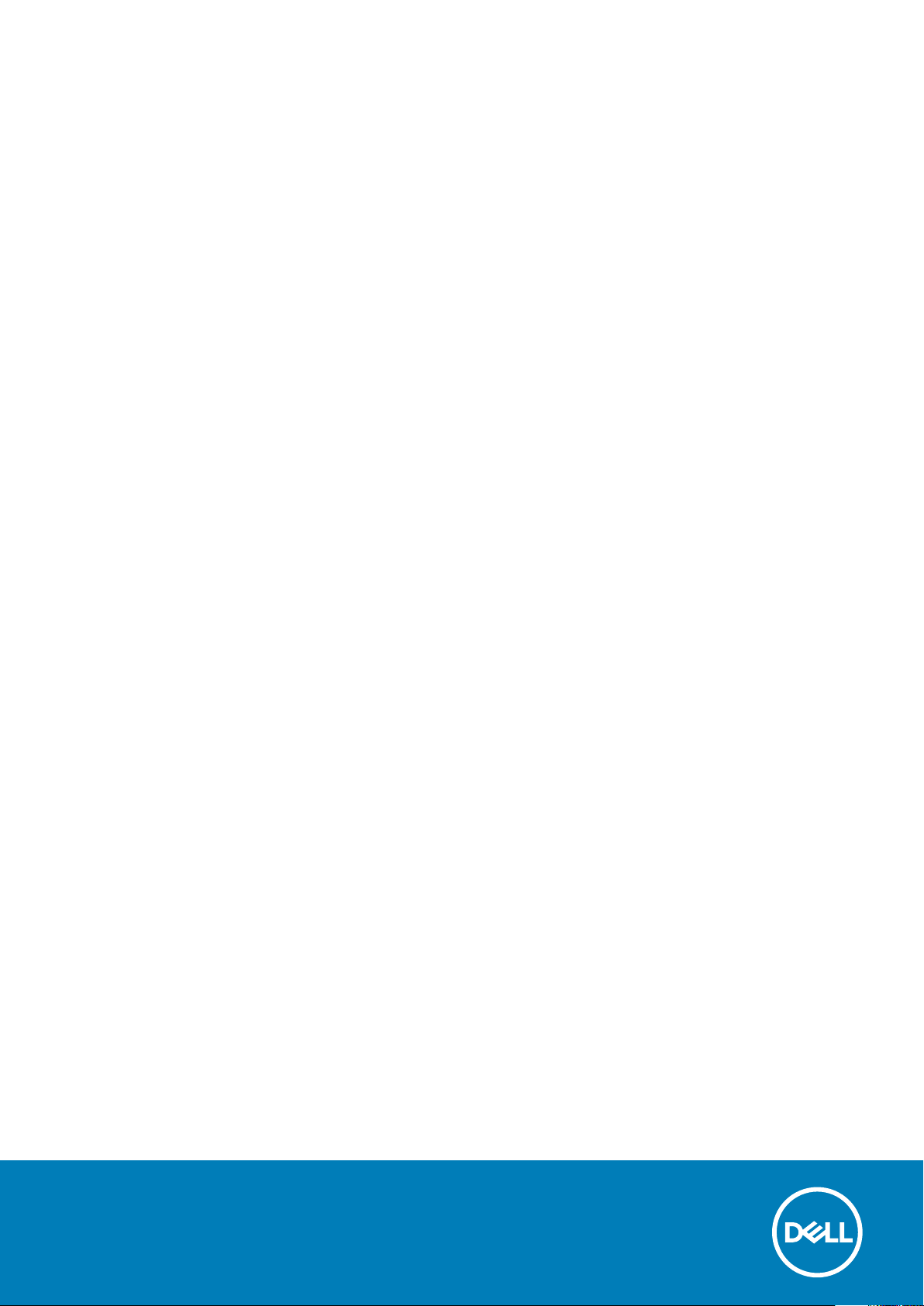
Dell Precision 7520
Owner's Manual
Regulatory Model: P53F
Regulatory Type: P53F002
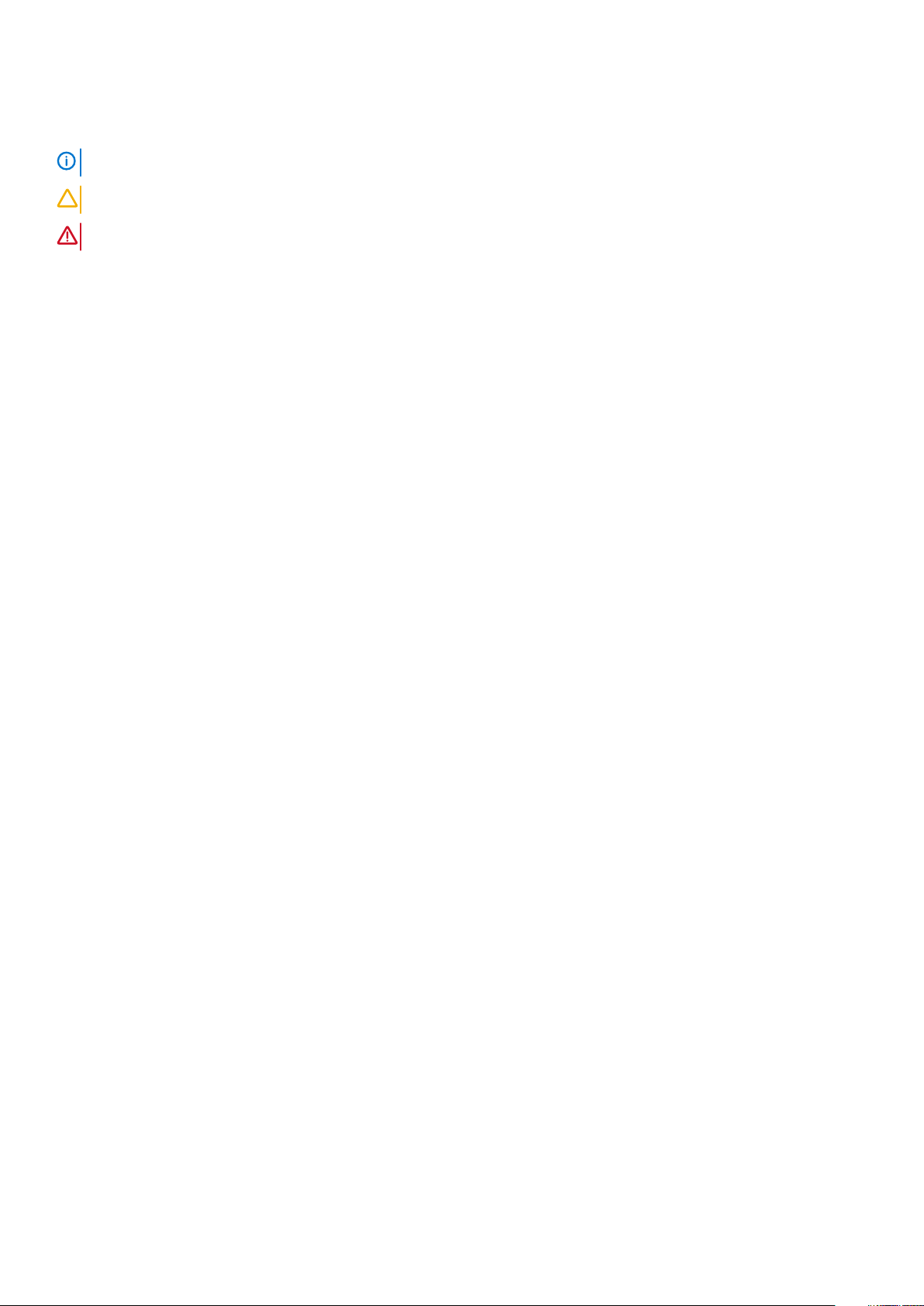
Notlar, dikkat edilecek noktalar ve uyarılar
NOT NOT, ürününüzü daha iyi kullanmanıza yardımcı olacak önemli bilgiler sağlar.
DİKKAT DİKKAT, donanım hasarı veya veri kaybı olasılığını gösterir ve sorunu nasıl önleyeceğinizi bildirir.
UYARI UYARI, mülk hasarı, kişisel yaralanma veya ölüm potansiyeline işaret eder.
© 2018 - 2019Dell Inc. veya bağlı kuruluşları. Tüm hakları saklıdır. Dell, EMC ve diğer ticari markalar, Dell Inc. veya bağlı kuruluşlarının
ticari markalarıdır. Diğer ticari markalar ilgili sahiplerinin ticari markaları olabilir.
2019 - 05
Rev. A04
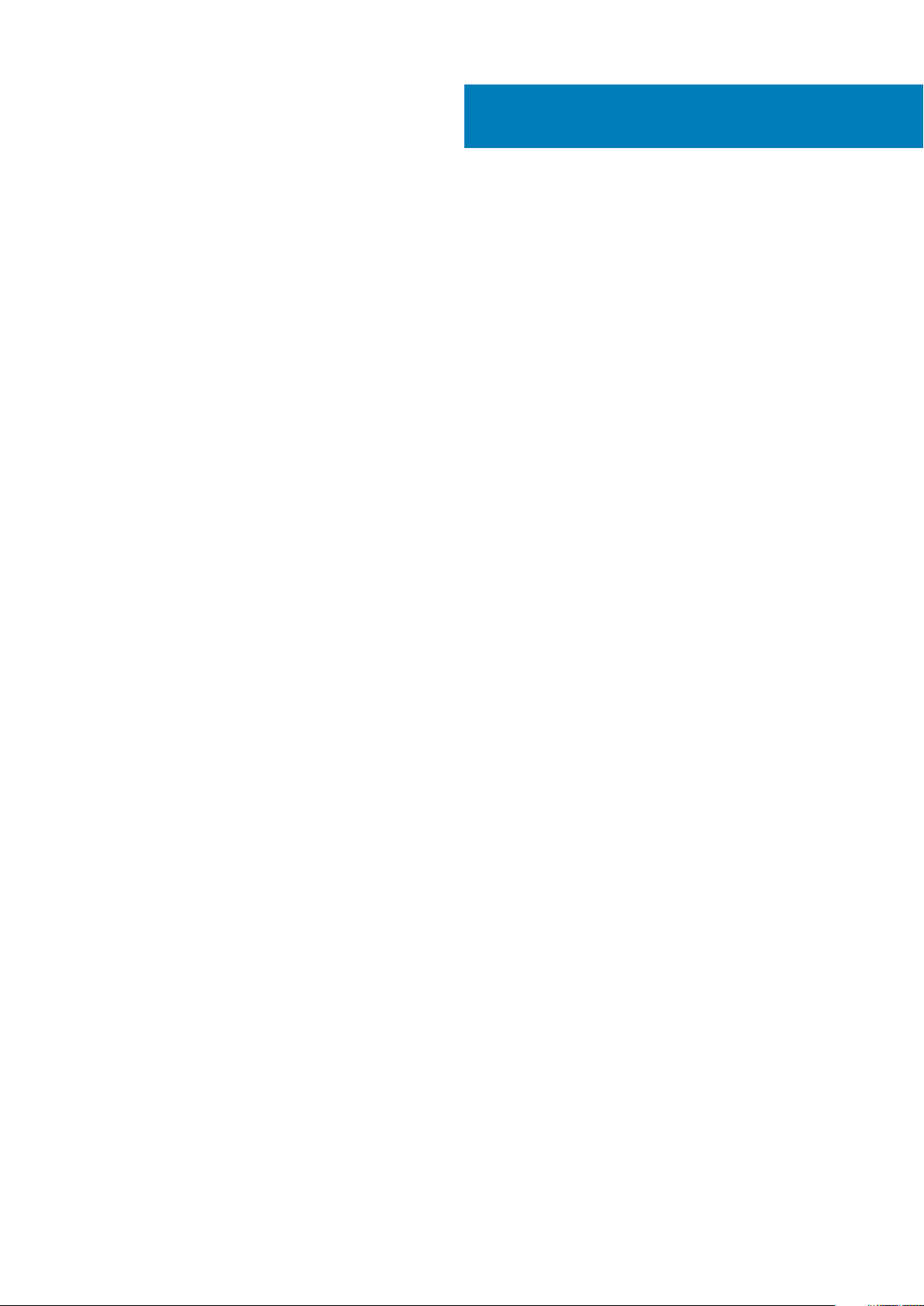
Contents
1 Bilgisayarınızda Çalışma................................................................................................................ 7
Güvenlik talimatları.................................................................................................................................................................7
kapatma—Windows..............................................................................................................................................................7
Bilgisayarınızın içinde çalışmadan önce................................................................................................................................7
Bilgisayarınızın içinde çalıştıktan sonra................................................................................................................................ 8
2 Sökme ve Takma.......................................................................................................................... 9
Önerilen araçlar...................................................................................................................................................................... 9
SD kart.................................................................................................................................................................................... 9
SD kartını çıkarma............................................................................................................................................................ 9
SD kartını takma...............................................................................................................................................................9
Pil kapağı.................................................................................................................................................................................9
Pil kapağını çıkarma..........................................................................................................................................................9
Pil kapağını takma...........................................................................................................................................................10
Pil............................................................................................................................................................................................10
Lityum-iyon pil önlemleri................................................................................................................................................ 10
Pili Çıkarma......................................................................................................................................................................10
Pili takma.......................................................................................................................................................................... 11
Sabit sürücü...........................................................................................................................................................................11
Sabit sürücüyü çıkarma...................................................................................................................................................11
Sabit sürücüyü takma.....................................................................................................................................................12
Sabit sürücü kablo konektörü............................................................................................................................................. 12
Sabit sürücü kablo konektörünü çıkarma.....................................................................................................................12
Sabit sürücü kablo konektörünü takma........................................................................................................................13
Klavye kılıfı ve Klavye........................................................................................................................................................... 13
Klavyeyi çıkarma............................................................................................................................................................. 13
Klavyeyi Takma............................................................................................................................................................... 14
Taban kapağı.........................................................................................................................................................................15
Alt kapağın çıkarılması.................................................................................................................................................... 15
Alt kapağı takma............................................................................................................................................................. 15
SIM kart.................................................................................................................................................................................15
SIM kartı çıkarma............................................................................................................................................................16
SIM kartını takma............................................................................................................................................................16
Bellek modülleri..................................................................................................................................................................... 17
Birincil bellek modülünü çıkarma....................................................................................................................................17
Birincil bellek modülünü takma...................................................................................................................................... 17
İkincil bellek modülünü çıkarma..................................................................................................................................... 17
İkincil bellek modülünü takma........................................................................................................................................18
WWAN kartı.......................................................................................................................................................................... 18
Kablosuz Geniş Alan Ağı - WWAN kartını çıkarma..................................................................................................... 18
WWAN kartını takma .................................................................................................................................................... 19
WLAN kartı............................................................................................................................................................................19
Kablosuz Yerel Alan Ağı - WLAN kartını çıkarma........................................................................................................19
WLAN Kartını Takma.....................................................................................................................................................20
Contents 3
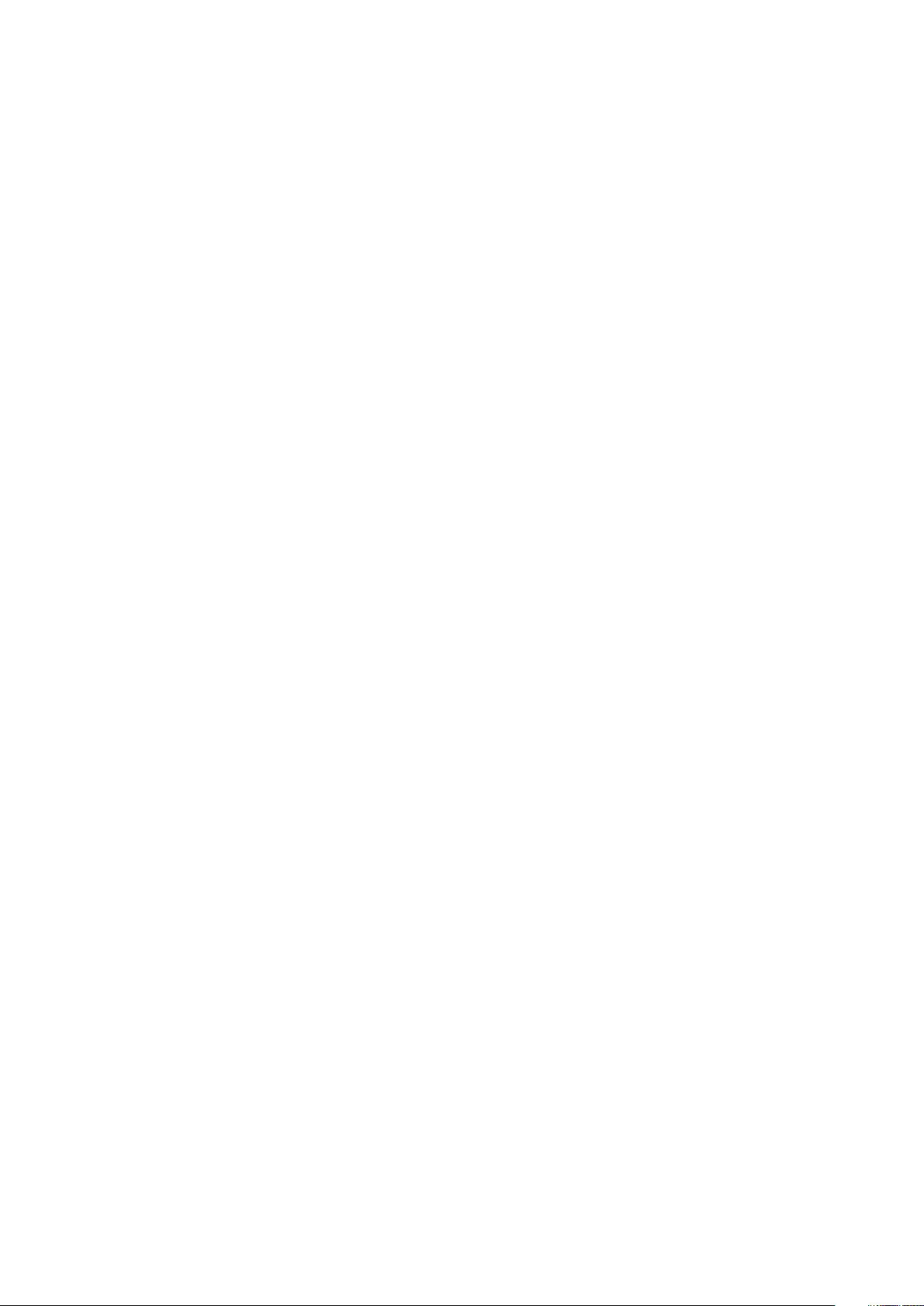
Katı Hal Sürücüsü - isteğe bağlı.........................................................................................................................................20
M.2 Katı Hal Sürücüsü -SSD modülünü çıkarma........................................................................................................20
M.2 SSD modülünü takma.............................................................................................................................................21
Düğme pil...............................................................................................................................................................................21
Düğme pilin çıkarılması................................................................................................................................................... 21
Düğme pili takma............................................................................................................................................................22
Güç konektörü bağlantı noktası......................................................................................................................................... 22
Güç konnektörü bağlantı noktasının çıkarılması..........................................................................................................22
Güç konnektörü bağlantı noktası kurulumu................................................................................................................ 23
Avuç içi dayanağı................................................................................................................................................................. 23
Avuç içi dayanağını çıkarma..........................................................................................................................................23
Avuç içi dayanağını takma.............................................................................................................................................24
Hoparlör................................................................................................................................................................................ 25
Hoparlörleri çıkarma .................................................................................................................................................25
Hoparlörleri takma......................................................................................................................................................... 26
Giriş-Çıkış kartı.....................................................................................................................................................................26
Sol Giriş-Çıkış (G/Ç) kartını çıkarma........................................................................................................................... 26
Sol G/Ç kartını takma....................................................................................................................................................27
Sağ Giriş-Çıkış (G/Ç) kartını çıkarma..........................................................................................................................27
Sağ G/Ç kartını takma.................................................................................................................................................. 28
Isı emici .................................................................................................................................................................................28
Isı Emici Aksamını Çıkarma............................................................................................................................................28
Isı Emici Aksamını Takma.............................................................................................................................................. 29
Grafik kartı............................................................................................................................................................................29
Grafik kartını çıkarma.....................................................................................................................................................29
Grafik kartı takma.......................................................................................................................................................... 30
Sistem kartı.......................................................................................................................................................................... 30
Sistem kartını çıkarma................................................................................................................................................... 30
Sistem kartını takma......................................................................................................................................................32
Parmak izi okuyucu..............................................................................................................................................................33
Parmak izi okuyucusunu çıkarma.................................................................................................................................33
Parmak izi okuyucusunu takma....................................................................................................................................33
Dokunmatik yüzey............................................................................................................................................................... 34
Dokunmatik yüzeyi çıkarma.......................................................................................................................................... 34
Dokunmatik yüzeyi takma.............................................................................................................................................35
Ekran aksamı........................................................................................................................................................................ 35
Ekran aksamını çıkarma.................................................................................................................................................35
Ekran aksamını takma....................................................................................................................................................37
Güç anahtarı kartı................................................................................................................................................................ 37
Güç anahtarı kartını çıkarma......................................................................................................................................... 37
Güç anahtarı kartını takma............................................................................................................................................38
ExpressCard Okuyucusu.....................................................................................................................................................38
Expresscard'ı çıkarma....................................................................................................................................................38
Expresscard'ı takma...................................................................................................................................................... 39
USB kartı...............................................................................................................................................................................39
USB kartını çıkarma....................................................................................................................................................... 39
USB kartını takma..........................................................................................................................................................40
Ekran çerçevesi....................................................................................................................................................................40
Ekran çerçevesini çıkarma............................................................................................................................................ 40
Ekran çerçevesini takma................................................................................................................................................41
4
Contents
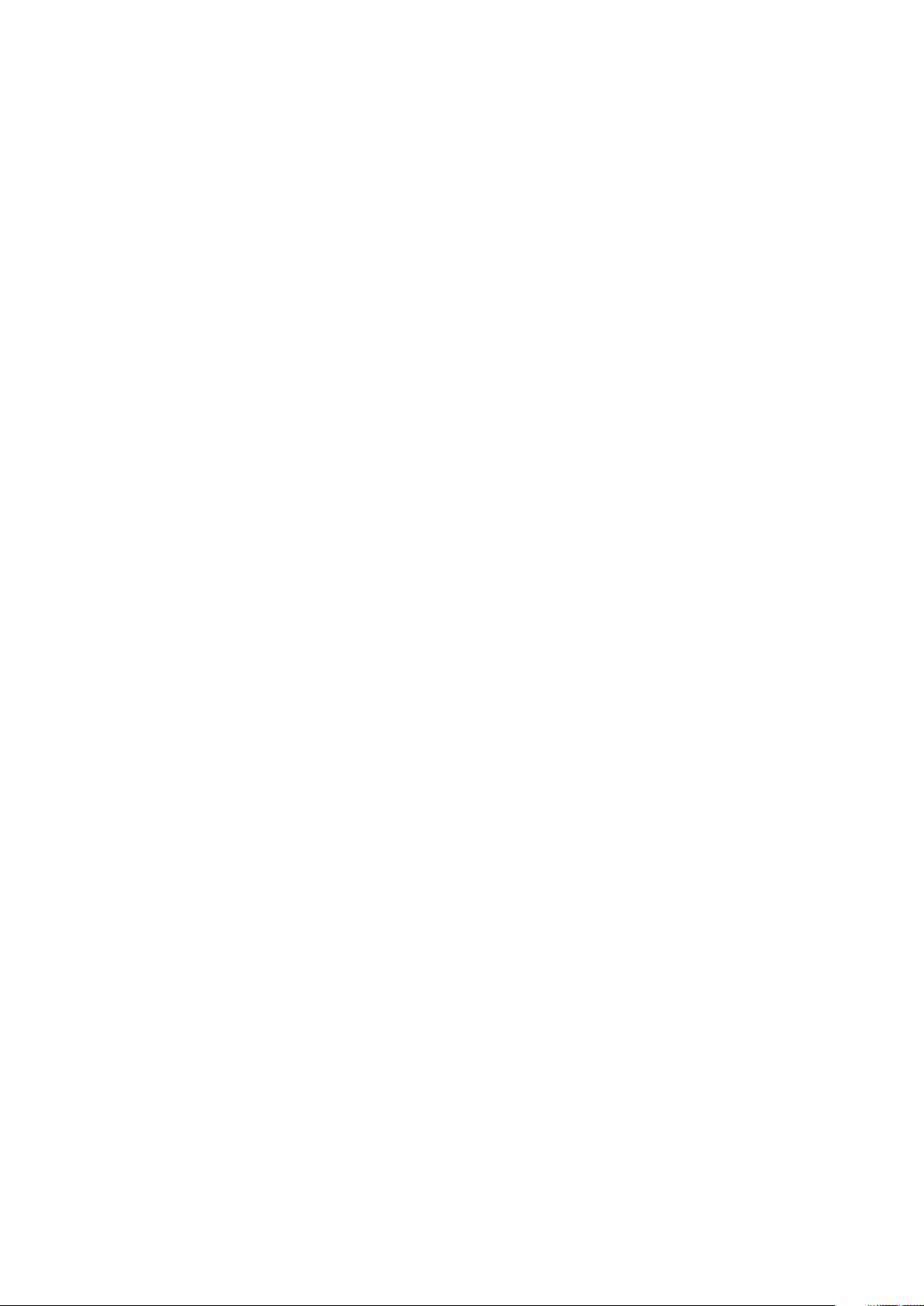
Ekran paneli.......................................................................................................................................................................... 42
Ekran panelini çıkarma...................................................................................................................................................42
Ekran panelini takma......................................................................................................................................................43
Ekran panelini çıkarma...................................................................................................................................................43
Ekran panelini takma......................................................................................................................................................45
Ekran desteği....................................................................................................................................................................... 45
Ekran desteğini çıkarma................................................................................................................................................45
Ekran desteğini takma...................................................................................................................................................46
Ekran menteşeleri................................................................................................................................................................ 47
Ekran menteşesini çıkarma........................................................................................................................................... 47
Ekran menteşesini takma.............................................................................................................................................. 47
eDP kablosu..........................................................................................................................................................................48
eDP kablosunu çıkarma.................................................................................................................................................48
eDP kablosunu takma....................................................................................................................................................49
Kamera..................................................................................................................................................................................49
Kamerayı çıkarma...........................................................................................................................................................49
Kamerayı takma............................................................................................................................................................. 50
Ekran kapağı.........................................................................................................................................................................50
Ekran kapağını yerine takma.........................................................................................................................................50
3 Teknoloji ve bileşenler.................................................................................................................52
Güç adaptörü....................................................................................................................................................................... 52
İşlemciler............................................................................................................................................................................... 52
Kaby Lake - 7. Nesil Intel Core işlemciler....................................................................................................................52
USB özellikleri.......................................................................................................................................................................53
HDMI 1.4............................................................................................................................................................................... 55
4 Sistem özellikleri........................................................................................................................56
Sistem bilgileri...................................................................................................................................................................... 56
İşlemci................................................................................................................................................................................... 56
Bellek.....................................................................................................................................................................................57
Video..................................................................................................................................................................................... 57
Ses.........................................................................................................................................................................................57
İletişim................................................................................................................................................................................... 57
Genişletme veriyolu............................................................................................................................................................. 58
Bağlantı noktaları ve konektörler....................................................................................................................................... 58
Ekran..................................................................................................................................................................................... 58
Klavye....................................................................................................................................................................................59
Dokunmatik yüzey............................................................................................................................................................... 59
Kamera..................................................................................................................................................................................59
Depolama..............................................................................................................................................................................60
Pil...........................................................................................................................................................................................60
AC adaptörü.........................................................................................................................................................................60
Temassız akıllı kart................................................................................................................................................................61
Fiziksel boyut........................................................................................................................................................................ 61
Ortam.....................................................................................................................................................................................61
5 Sistem kurulumu........................................................................................................................ 63
Önyükleme menüsü.............................................................................................................................................................63
Contents
5
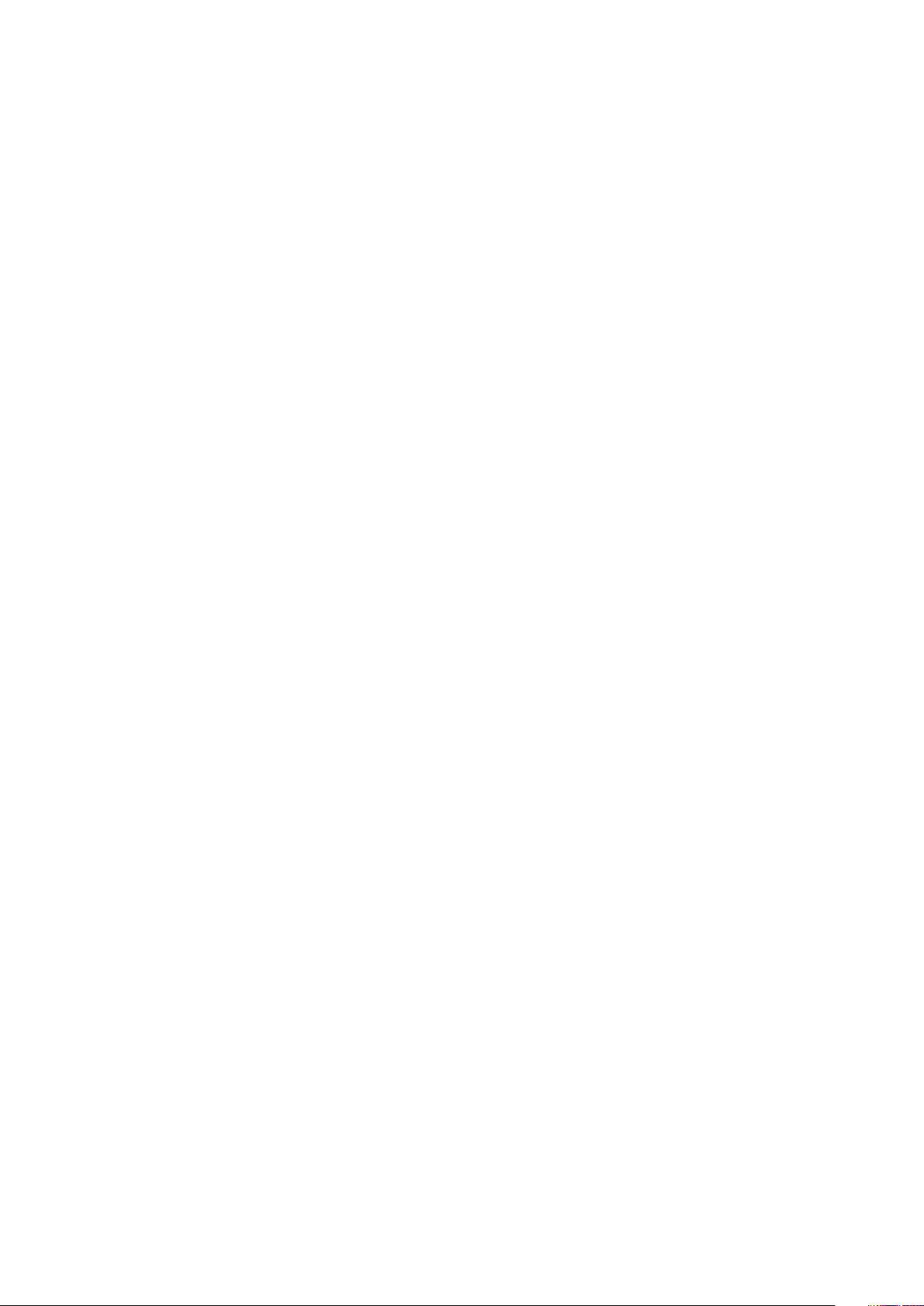
Gezinti tuşları....................................................................................................................................................................... 63
Sistem kurulum seçenekleri................................................................................................................................................64
Genel ekran seçenekleri................................................................................................................................................ 64
Sistem Yapılandırma ekranı seçenekleri.......................................................................................................................64
Video ekran seçenekleri.................................................................................................................................................67
Güvenlik ekranı seçenekleri...........................................................................................................................................67
Güvenli Önyükleme ekranı seçenekleri........................................................................................................................68
Intel Yazılım Koruma Uzantıları ekran seçenekleri......................................................................................................69
Performans ekranı seçenekleri.....................................................................................................................................69
Güç Yönetimi ekranı seçenekleri.................................................................................................................................. 70
POST Davranışı ekran seçenekleri................................................................................................................................71
Yönetilebilirlik ekranı seçenekleri...................................................................................................................................72
Sanallaştırma desteği ekran seçenekleri......................................................................................................................72
Kablosuz ekran seçenekleri...........................................................................................................................................72
Bakım ekran seçenekleri................................................................................................................................................73
Sistem Günlüğü ekran seçenekleri...............................................................................................................................73
Windows'da BIOS'u güncelleme........................................................................................................................................ 73
Sistem ve kurulum parolası................................................................................................................................................. 74
Bir sistem kurulum parolası belirleme...........................................................................................................................74
Mevcut sistem kurulum parolasını silme veya değiştirme......................................................................................... 74
6 Sorun Giderme........................................................................................................................... 76
Gelişmiş Yükleme Öncesi Sistem Değerlendirmesi - (ePSA) tanılamaları..................................................................... 76
EPSA Tanılamalarını çalıştırma......................................................................................................................................76
Tanılama LED'i......................................................................................................................................................................76
Pil durum ışıkları....................................................................................................................................................................77
Gerçek Zamanlı Saati sıfırlama........................................................................................................................................... 77
ePSA kullanarak belleği test etme......................................................................................................................................78
7 Dell'e Başvurma..........................................................................................................................79
6
Contents
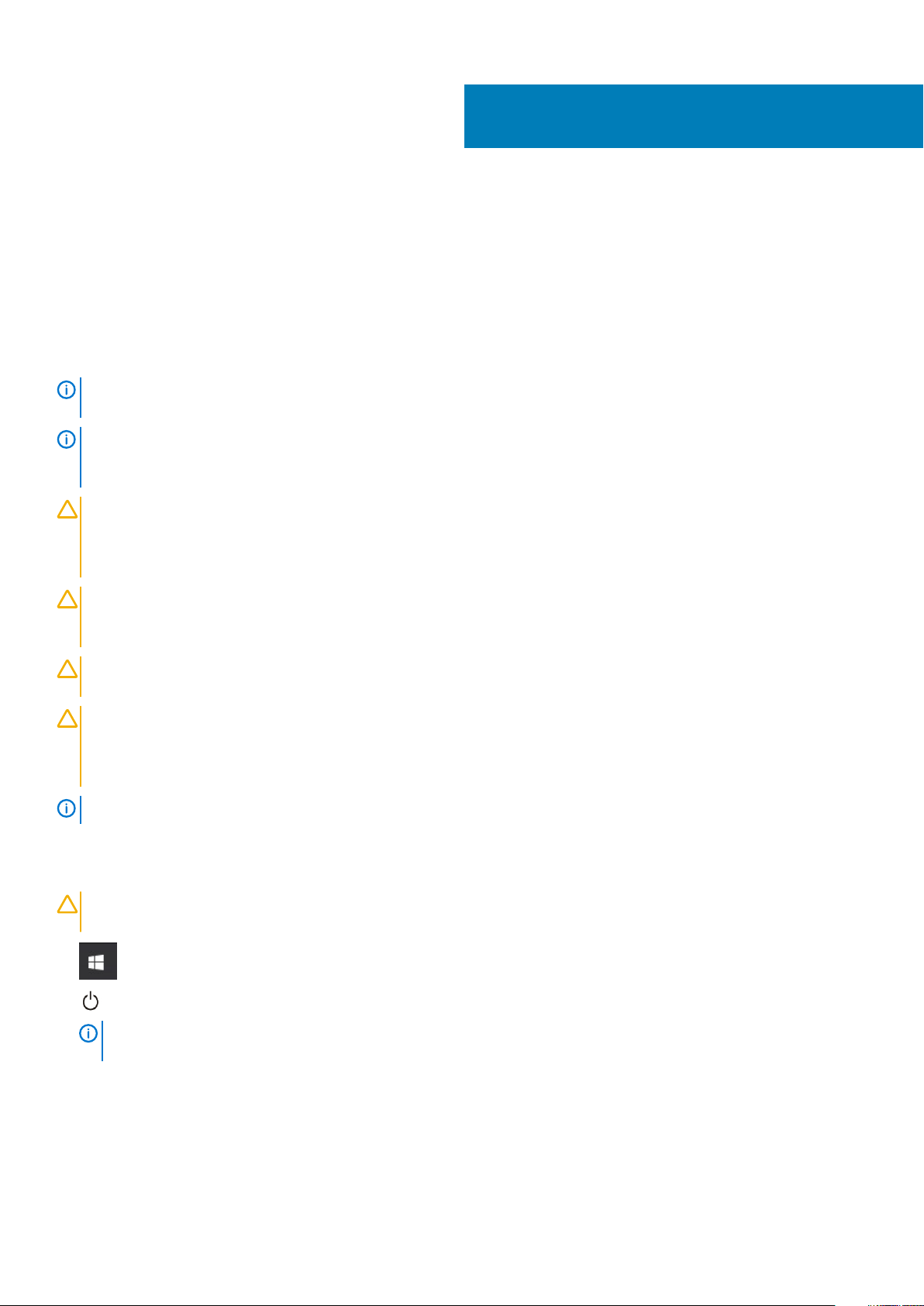
Bilgisayarınızda Çalışma
Güvenlik talimatları
Bilgisayarınızı olası hasarlardan korumak ve kendi kişisel güvenliğinizi sağlamak için aşağıdaki güvenlik yönergelerine uyun. Aksi
belirtilmedikçe, bu belgede verilen her yordamda aşağıdaki koşulların geçerli olduğu varsayılır:
• Bilgisayarınızla birlikte gelen güvenlik bilgilerini okudunuz.
• Bir bileşen, çıkarma yordamı tersten uygulanarak değiştirilebilir veya (ayrı olarak satın alınmışsa) takılabilir.
NOT Bilgisayarın kapağını veya panelleri açmadan önce, tüm güç kaynaklarının bağlantısını kesin. Bilgisayarın içinde
çalışmayı tamamladıktan sonra, güç kaynağına bağlamadan önce tüm kapakları, panelleri ve vidaları yerlerine takın.
NOT Bilgisayarınızın içinde çalışmadan önce, bilgisayarınızla birlikte verilen güvenlik bilgilerini okuyun. Güvenliğe yönelik
ek en iyi uygulama bilgileri için www.dell.com/regulatory_compliance adresindeki Regulatory Compliance
(Düzenlemelere Uygunluk) Ana Sayfasına bakın.
DİKKAT Birçok onarım, yalnızca yetkili servis teknisyeni tarafından yapılabilir. Yalnızca ürün belgelerinizde izin verilen ya
da çevrimiçi veya telefon servisi ve destek ekibi tarafından yönlendirilen sorun giderme ve basit onarım işlemlerini
yapmalısınız. Dell tarafından yetkilendirilmemiş servislerden kaynaklanan zararlar garantinizin kapsamında değildir.
Ürünle birlikte gelen güvenlik talimatlarını okuyun ve uygulayın.
1
DİKKAT Bir sökme işlemini gerçekleştirmek için bilgisayara dokunmadan önce, elektrostatik boşalmadan kaçınmak için
bir bilek topraklama kayışı kullanarak veya topraklanmış bir boyasız metal yüzeye düzenlik aralıklarla dokunarak kendinizi
topraklayın.
DİKKAT Bileşenleri ve kartları itina ile kullanın. Bileşenlere veya kartların üzerindeki temas noktalarına dokunmayın.
Kartları uç kısmından veya metal montaj kenarından tutun. İşlemci gibi bileşenleri pinlerinden değil kenarlarından tutun.
DİKKAT Bir kabloyu çıkarırken kablonun kendisinden değil, konektör kısmından veya çekme yerinden tutarak çekin. Bazı
kablolarda kilitleme dilleri vardır; bu tür kabloları çıkarırken, kabloyu çekmeden önce kilitleme dillerini içeriye bastırın.
Konektörleri çıkartırken, konektör pinlerinin eğilmesini önlemek için konektörleri düz tutun. Ayrıca bir kabloyu
bağlamadan önce, her iki konektörün yönlerinin doğru olduğundan ve doğru hizalandıklarından emin olun.
NOT Bilgisayarınızın ve belirli bileşenlerin rengi bu belgede gösterilenden farklı olabilir.
kapatma—Windows
DİKKAT
programlardan çıkın .
1. tıklayın veya dokunun.
2. tıklayın veya dokunun ve ardından Kapat seçeneğine tıklayın veya dokunun.
Veri kaybını önlemek için bilgisayarınızı kapatmadan önce tüm açık dosyaları kaydedip kapatın ve açık
Bilgisayarın ve takılı aygıtların kapandığından emin olun. İşletim sisteminizi kapattıktan sonra bilgisayarınız ve
NOT
takılı aygıtlar otomatik olarak kapanmazsa, kapatmak için güç düğmesini 6 saniye boyunca basılı tutun.
Bilgisayarınızın içinde çalışmadan önce
1. Bilgisayar kapağının çizilmesini önlemek için, çalışma yüzeyinin düz ve temiz olmasını sağlayın.
2. Bilgisayarınızı kapatın.
3. Bilgisayar bir yerleştirme aygıtına bağlı (yerleştirilmiş) ise, oradan çıkartın.
Bilgisayarınızda Çalışma 7
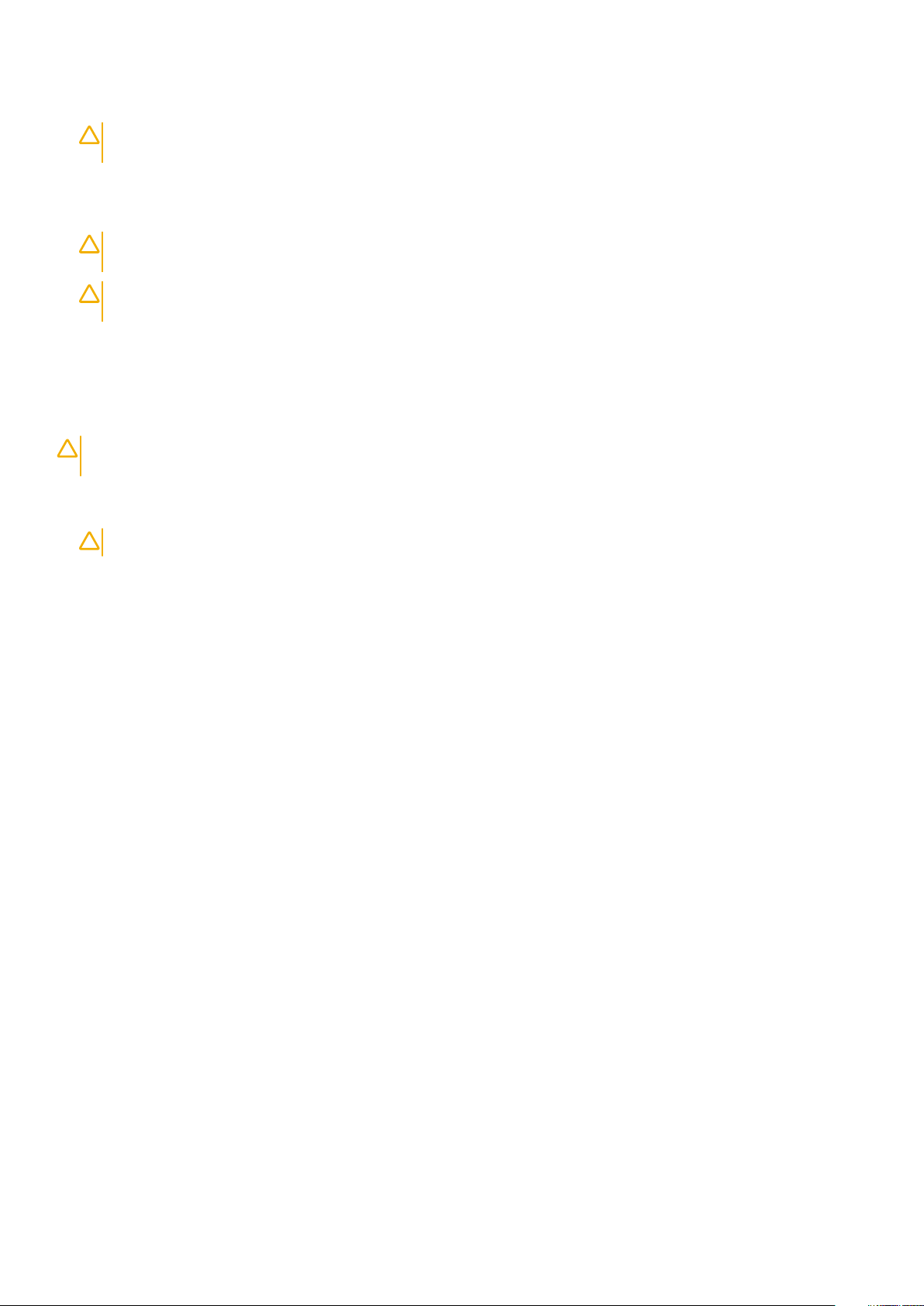
4. Tüm ağ kablolarını bilgisayardan çıkarın (varsa).
DİKKAT Bilgisayarınızda bir RJ45 bağlantı noktası varsa kabloyu önce bilgisayarınızdan çıkararak ağ kablosunun
bağlantısını kesin.
5. Bilgisayarınızı ve tüm bağlı aygıtları elektrik prizlerinden çıkarın.
6. Ekranı açın.
7. Sistem kartını topraklamak için güç düğmesine basın ve birkaç saniye basılı tutun.
DİKKAT Elektrik çarpmasına karşı korunmak için Adım # 8'i gerçekleştirmeden önce bilgisayarınızı elektrik prizinden
çekin.
DİKKAT Elektrostatik boşalımı önlemek için, bir bilek topraklama kayışı kullanarak ya da bilgisayarın arkasındaki
konnektör gibi boyanmamış metal yüzeylere sık sık dokunarak kendinizi topraklayın.
8. Takılmış herhangi bir ExpressCard'ı veya Akıllı Kartı uygun yuvalardan çıkarın.
Bilgisayarınızın içinde çalıştıktan sonra
Herhangi bir parça değiştirme işleminden sonra, bilgisayarınızı açmadan önce harici aygıtları, kartları, kabloları taktığınızdan emin olun.
DİKKAT Bilgisayarın zarar görmesini önlemek için, yalnız bu modeldeki Dell bilgisayar için tasarlanmış olan pilleri kullanın.
Başka Dell bilgisayarlar için tasarlanmış pilleri kullanmayın.
1. Bağlantı noktası eşleyicisi veya ortam tabanı gibi harici aygıtları bağlayın ve ExpressCard gibi kartları değiştirin.
2. Bilgisayarınıza telefon veya ağ kablolarını bağlayın.
DİKKAT
3. Bilgisayarınızı ve tüm bağlı aygıtları elektrik prizlerine takın.
4. Bilgisayarınızı açın.
Ağ kablosu takmak için kabloyu önce ağ aygıtına takın ve ardından bilgisayara takın.
8
Bilgisayarınızda Çalışma
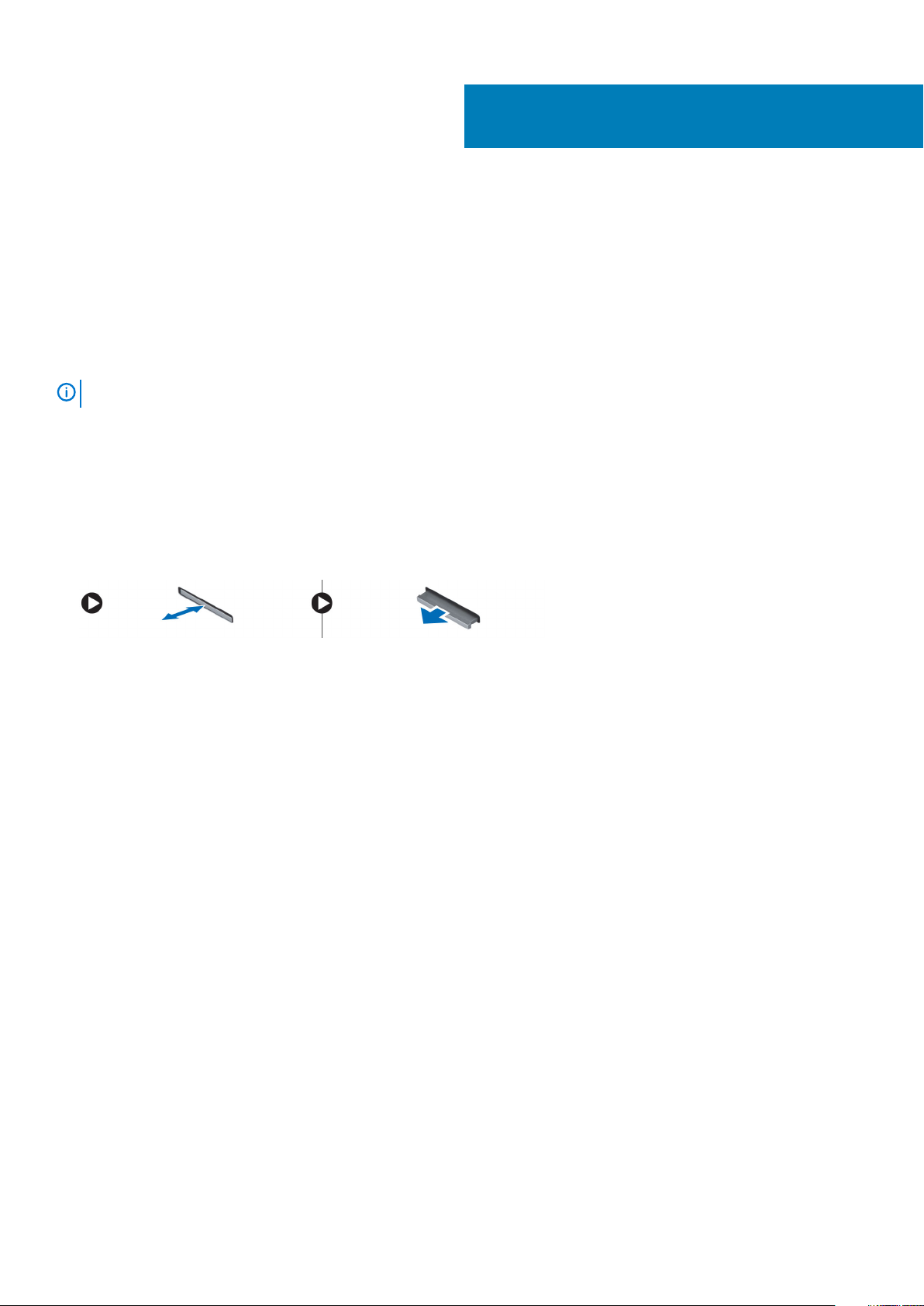
Önerilen araçlar
Bu belgedeki yordamlar için aşağıdaki araçlar gerekebilir:
• 0 numara yıldız tornavida
• 1 numara yıldız tornavida
• Plastik çubuk
NOT
0 numara tornavida 0-1 vidaları için ve 1 numara tornavida da 2-4 vidaları içindir
SD kart
SD kartını çıkarma
1. Bilgisayarınızın içinde çalışmadan önce bölümündeki prosedüre uyun.
2. Bilgisayardan serbest bırakmak için SD kartının üzerine bastırın.
2
Sökme ve Takma
3. SD kartını bilgisayardan çıkarın.
SD kartını takma
1. SD kartını yerine oturana dek yuvasına kaydırın.
2. Bilgisayarınızda çalıştıktan sonra bölümündeki prosedürlere uyun.
Pil kapağı
Pil kapağını çıkarma
1. Bilgisayarınızın içinde çalışmadan önce bölümündeki prosedüre uyun.
2. Pil kapağını çıkarmak için:
a) Pil kapağını kurtarmak için, serbest bırakma mandalını kilit açma simgesine doğru kaydırın [1].
b) Pil kapağını bilgisayardan kaldırmak için kaydırın ve çıkarın [2].
Sökme ve Takma 9
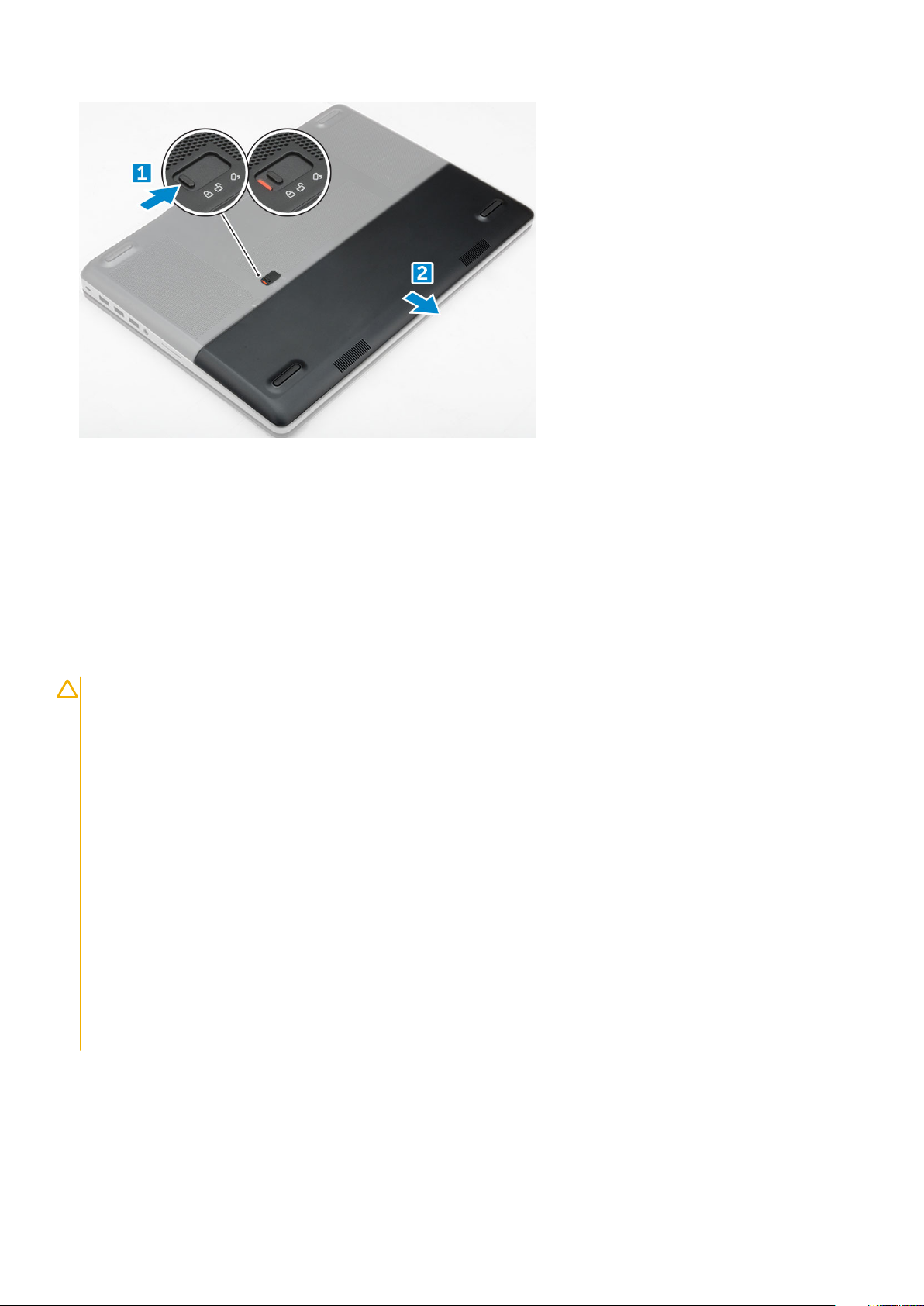
Pil kapağını takma
1. Pil kapağını yerine oturana dek yuvasına kaydırın.
2. Bilgisayarınızda çalıştıktan sonra bölümündeki prosedürlere uyun.
Pil
Lityum-iyon pil önlemleri
DİKKAT
• Lityum iyon pilleri kullanırken dikkatli olun.
• Pili sistemden çıkarmadan önce olabildiğince boşaltın. Bu işlem, pilin boşalması için AC adaptörü sistemden ayırarak
yapılabilir.
• Pili ezmeyin, düşürmeyin, kesmeyin veya yabancı nesnelerle delmeyin.
• Pili yüksek sıcaklıklara maruz bırakmayın veya pil paketlerini ve hücrelerini parçalara ayırmayın.
• Pilin yüzeyine basınç uygulamayın.
• Pili bükmeyin.
• Pili açmak için hiçbir tür araç kullanmayın.
• Kazayla pilin ve diğer sistem bileşenlerinin delinmemesi veya zarar görmemesi için bu ürünün servisi sırasında tüm
vidaların eksiksiz olduğundan ve hiçbirinin yanlış yere takılmadığından emin olun.
• Lityum-iyon pil şişerek aygıtın içinde sıkışırsa, pili delmek, bükmek veya ezmek tehlike oluşturabileceğinden pili
yerinden çıkarmaya çalışmayın. Böyle bir durumda yardım almak ve ek talimatlar için irtibat kurun.
• Pil şişerek bilgisayarınızın içinde sıkışırsa, lityum-iyon pili delmek, bükmek veya ezmek tehlike oluşturabileceğinden
pili yerinden çıkarmaya çalışmayın. Böyle bir durumda, yardım için Dell teknik desteğe başvurun. Bkz. https://
www.dell.com/support.
• Her zaman https://www.dell.com veya yetkili Dell ortaklarından ya da bayilerinden orijinal piller satın alın.
Pili Çıkarma
1. Bilgisayarınızın içinde çalışmadan önce bölümündeki prosedüre uyun.
2. Pil kapağınıçıkarın.
3. Pili çıkarmak için:
10
Sökme ve Takma
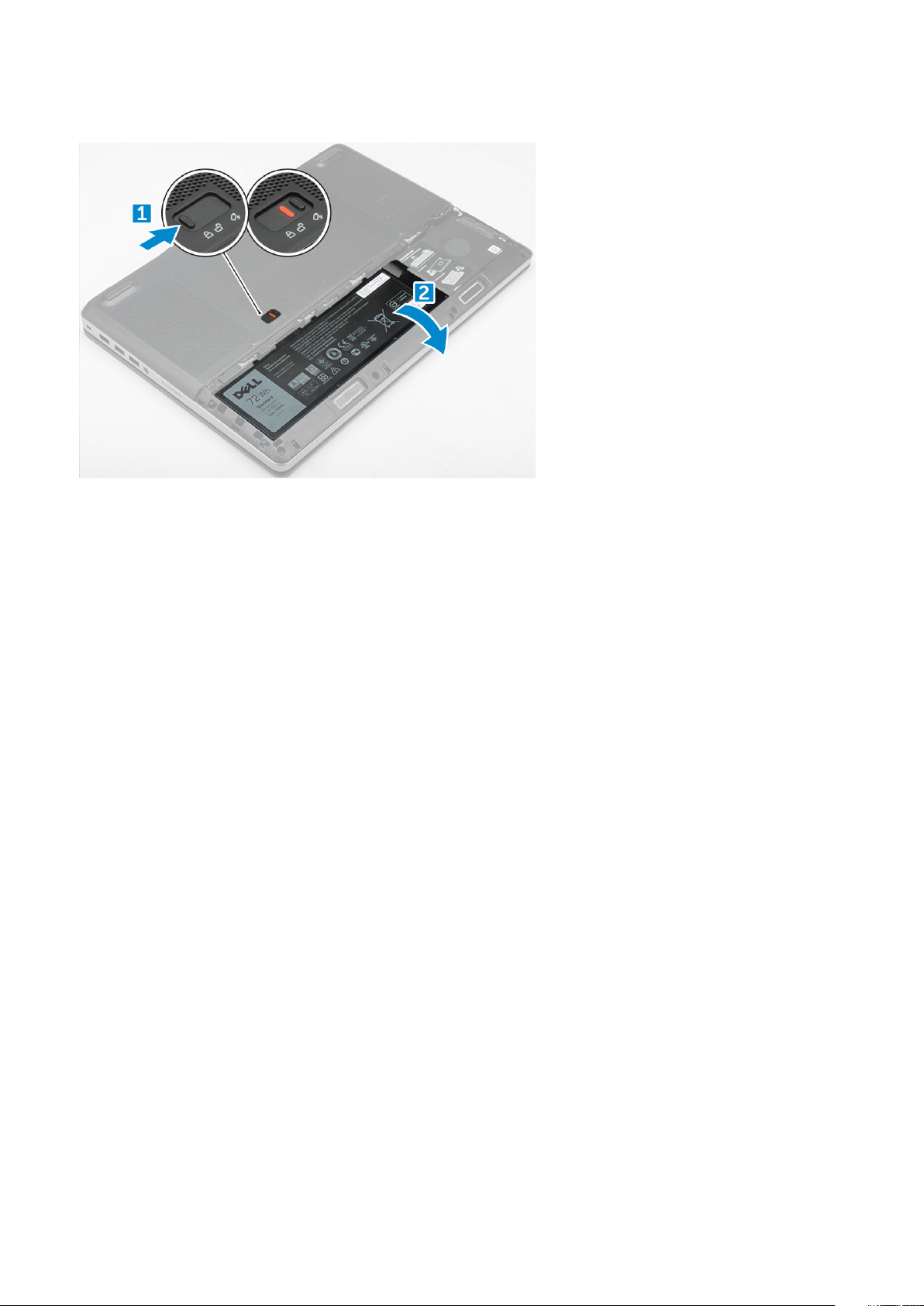
a) Pili açmak için serbest bırakma mandalını kilit açma simgesine doğru kaydırın [1].
b) Pili bilgisayardan kaldırarak çıkarın [2].
Pili takma
1. Pili yerine oturana dek yuvasına kaydırın.
2. Alt kapağı takın.
3. Bilgisayarınızda çalıştıktan sonra bölümündeki prosedürlere uyun.
Sabit sürücü
Sabit sürücüyü çıkarma
1. Bilgisayarınızın içinde çalışmadan önce bölümündeki prosedüre uyun.
2. Şunları çıkarın:
a) pil kapağı
b) pil
3. Sabit sürücüyü çıkarmak için:
a) Sabit sürücüyü bilgisayara [1] sabitleyen M3,0x3,0 vidaları sökün.
b) Sabit sürücüyü [2] serbest bırakmak için sabit sürücü mandalını kaldırın.
c) Sabit sürücüyü bilgisayardan kaydırıp kaldırın [3].
Sökme ve Takma
11
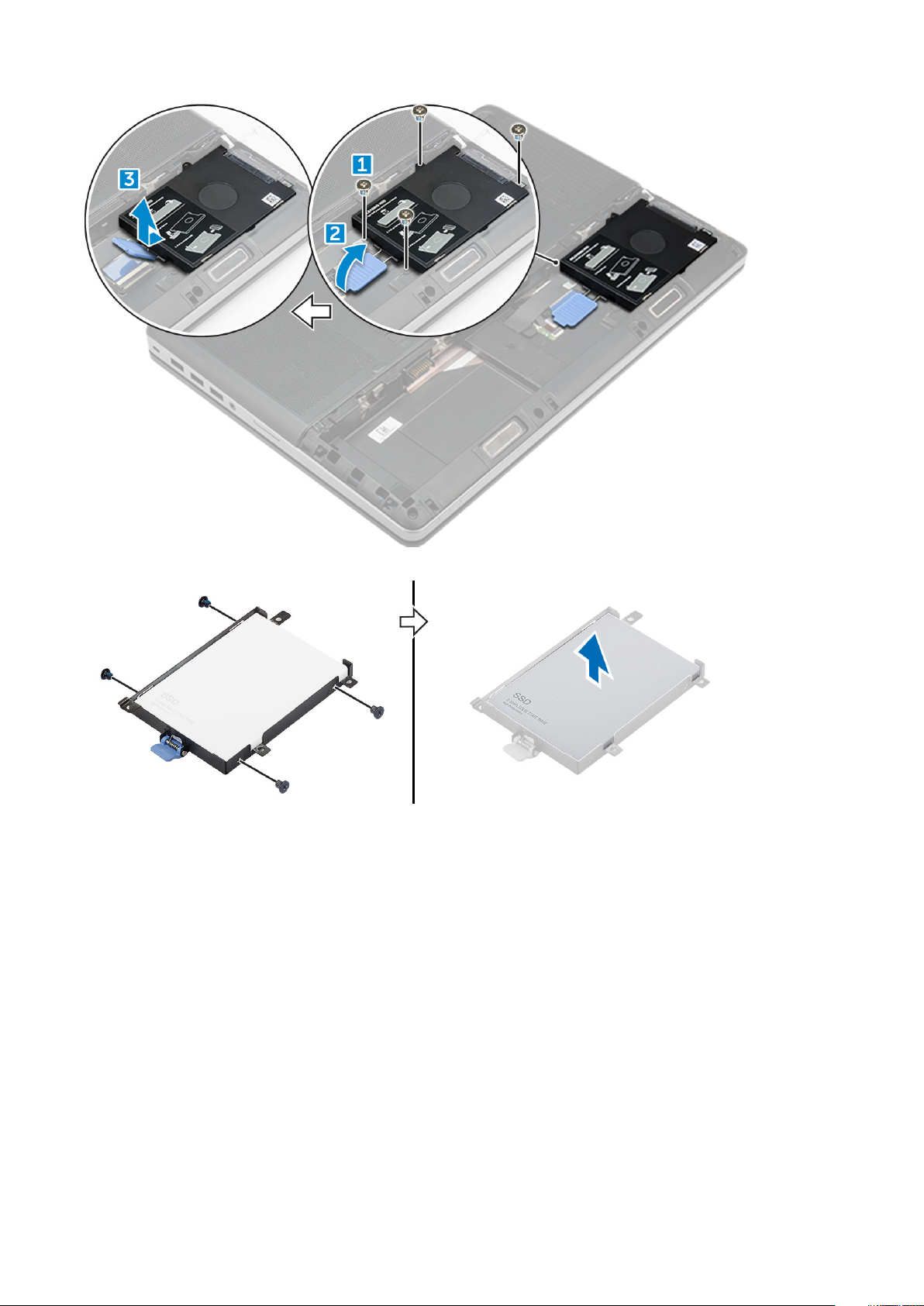
4. Sabit sürücüyü sabitleyen M3,0x3,0 vidaları çıkarın. Sabit sürücüyü kaldırarak destekten çıkarın.
Sabit sürücüyü takma
1. Sabit sürücüyü sabit sürücü desteğine sabitleyen M3.0x3.0 vidaları yerine takın.
2. Sabit sürücüyü bilgisayardaki yuvasına takın.
3. Sabit sürücüyü bilgisayara sabitleyen M3.0x3.0 vidaları yerine takın.
4. Şunları takın:
a) pil
b) pil kapağı
5. Bilgisayarınızda çalıştıktan sonra bölümündeki prosedürlere uyun.
Sabit sürücü kablo konektörü
Sabit sürücü kablo konektörünü çıkarma
1. Bilgisayarınızda çalışmadan önce bölümündeki prosedürlere uyun.
12
Sökme ve Takma

2. Şunları çıkarın:
a) pil kapağı
b) pil
c) alt kapak
d) sabit sürücü
3. Sabit sürücü kablo konektörünü çıkarmak için:
a) Sabit sürücü konektörünü sistem kartına sabitleyen M2.5x5.0 vidalarını sökün.[1].
b) Sabit sürücü kablo konektörünü bilgisayardan çıkarın [2].
Sabit sürücü kablo konektörünü takma
1. Sabit sürücü kablosunu sistem kartına bağlayın.
2. Kabloyu takın ve yönlendirme kanalından geçirin.
3. Sabit sürücü kablo konektörünü bilgisayara sabitlemek için M2.5x5.0 vidalarını yerine takın.
4. Şunları takın:
a) sabit sürücü
b) alt kapak
c) pil
d) pil kapağı
5. Bilgisayarınızda çalıştıktan sonra bölümündeki prosedürlere uyun.
Klavye kılıfı ve Klavye
Klavyeyi çıkarma
1. Bilgisayarınızda çalışmadan önce bölümündeki prosedürlere uyun.
2. Şunları çıkarın:
a) pil kapağı
b) pil
c) sabit sürücü
Sökme ve Takma
13
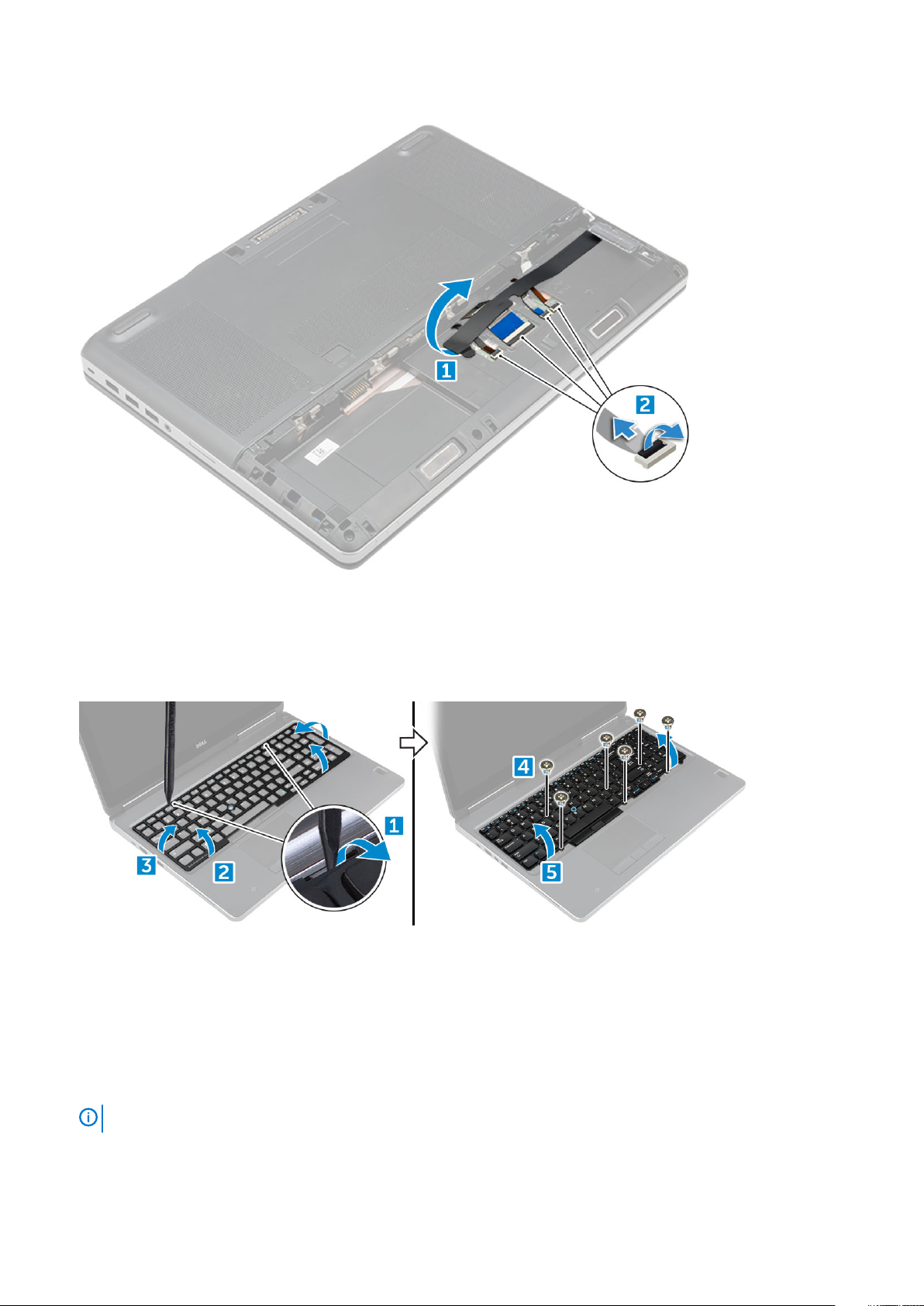
3. Klavye kablosunu çıkarmak için:
a) Klavye kablosuna erişmek için yapışkan bandı kaldırın [1].
b) Klavye kablolarını dokunmatik yüzey kartından çıkarın [2]
4. Klavyeyi çıkarmak için:
a) Plastik bir çubukla, klavye kenarını alt kısımdan başlayarak üst kenar boyunca kaldırın ve bilgisayardan çıkarın [1, 2, 3].
b) Klavyeyi bilgisayara sabitleyen M2.0x2.5 vidaları sökün [4].
c) Klavyeyi bilgisayardan çıkarmak için kaldırın ve kaydırın [5].
Klavyeyi Takma
1. Klavyeyi hizalayın ve kabloları bölmenin altından geri geçirin.
2. Klavyeye bastırıp bölmesine hizalayın.
3. Klavyeyi bilgisayara sabitleyen vidaları takın.
4. Klavyenin kenarını kaydıın ve bilgisayarda yerine hizalayın. Klavyenin kenarının yerine oturduğundan emin olun
5. Klavye veri kablolarını dokunmatik yüzey kartına takın.
Klavye veri kablosunu tam olarak hizalı şekilde katladığınıza emin olun.
NOT
6. Bantı klavye veri kablolarına yapıştırın.
7. Şunları takın:
14
Sökme ve Takma

a) sabit sürücü
b) pil
c) pil kapağı
8. Bilgisayarınızda çalıştıktan sonra bölümündeki prosedürlere uyun.
Taban kapağı
Alt kapağın çıkarılması
1. Bilgisayarınızın içinde çalışmadan önce bölümündeki prosedüre uyun.
2. Şunları çıkarın:
a) pil kapağı
b) pil
3. Alt kapağı çıkarmak için:
a) Alt kapağı bilgisayara sabitleyen M2,5X5,0 vidaları sökün [1].
b) Alt kapağı kaydırın ve bilgisayardan çıkarın [2].
Alt kapağı takma
1. Bilgisayar üzerinde bulunan vida dilekleriyle hizalamak için taban kapağını yerleştirin.
2. Alt kapağı bilgisayara sabitleyen M2,5X5,0 vidaları yerine takın.
3. Şunları takın:
a) pil
b) pil kapağı
4. Bilgisayarınızda çalıştıktan sonra bölümündeki prosedürlere uyun.
SIM kart
Sökme ve Takma
15
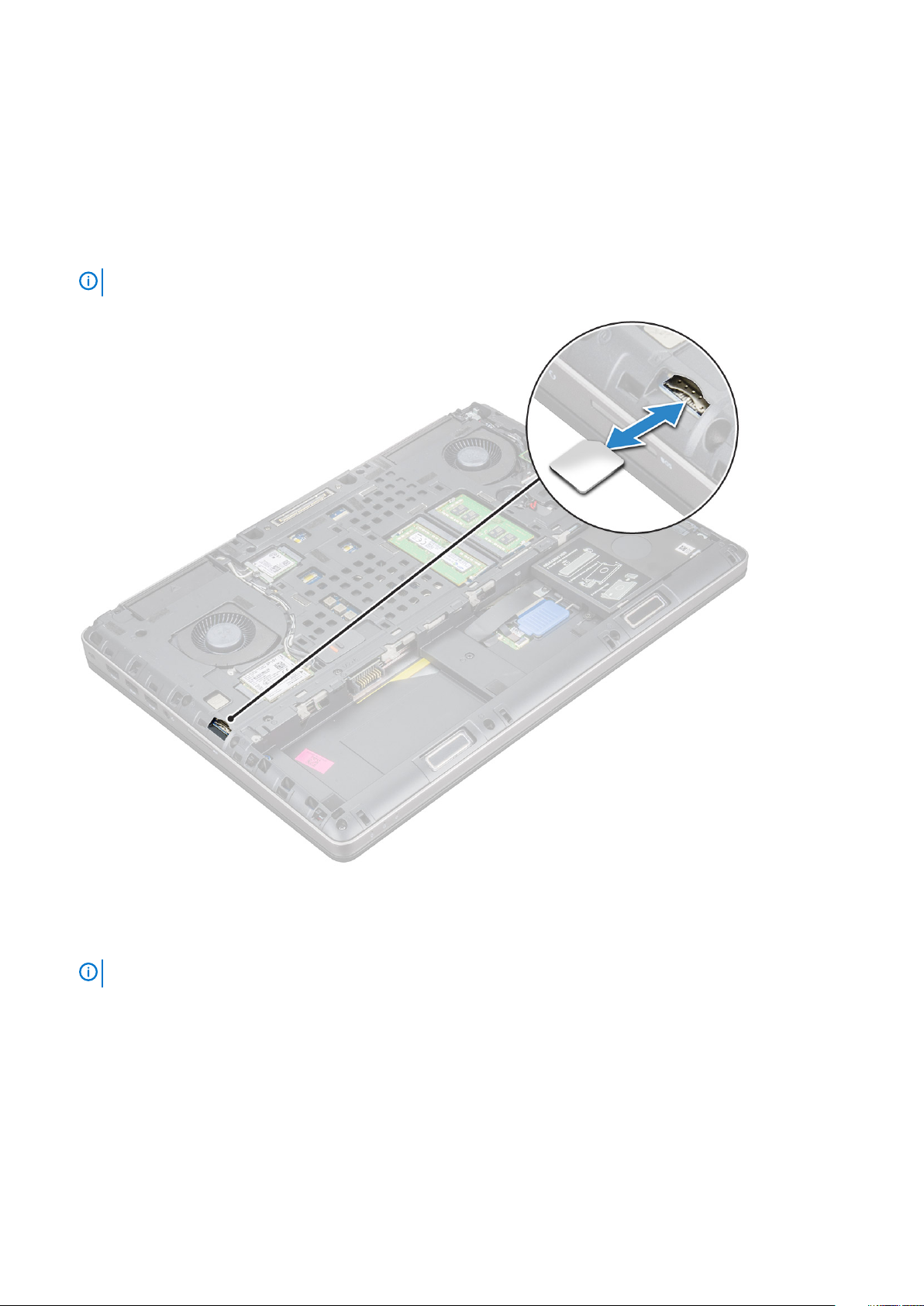
SIM kartı çıkarma
1. Bilgisayarınızın içinde çalışmadan önce bölümündeki prosedüre uyun.
2. Şunları çıkarın:
a) pil kapağı
b) pil
c) alt kapak
3. SIM kartı çıkarmak için kartı içeri doğru bastırarak serbest bırakın.
NOT SIM kartı çıkarma ve takma sırasında tüm verilerin düzgün şekilde yedeklendiğinden emin olun.
SIM kartını takma
1. SIM Kartı bölmesine kaydırın ve bir tıklama sesiyle tamamen yerine geçene kadar bastırın.
SIM kartı çıkarma ve takma sırasında tüm verilerin düzgün şekilde yedeklendiğinden emin olun.
NOT
2. Şunları takın:
a) alt kapak
b) pil
c) pil kapağı
3. Bilgisayarınızda çalıştıktan sonra bölümündeki prosedürlere uyun.
16
Sökme ve Takma
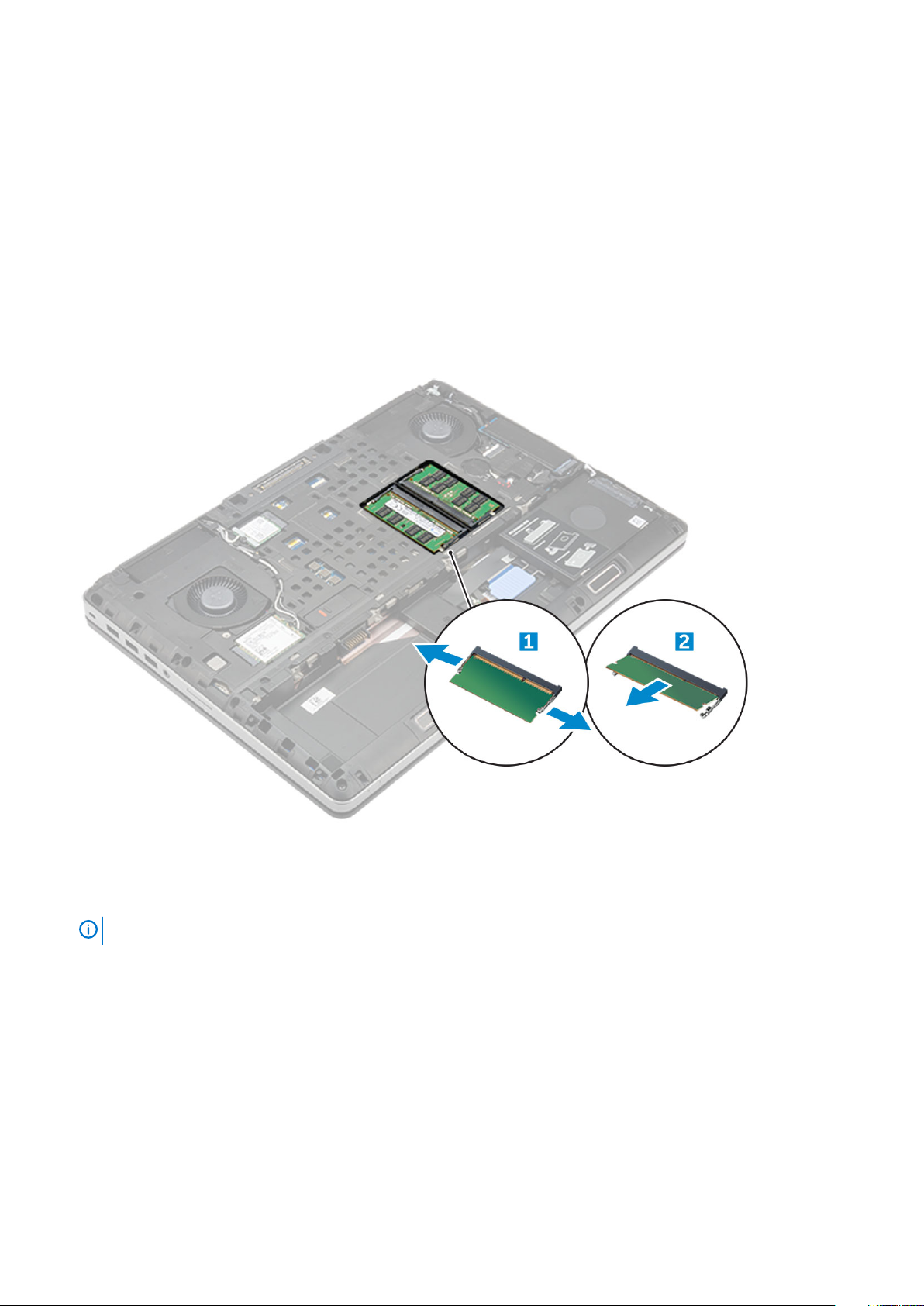
Bellek modülleri
Birincil bellek modülünü çıkarma
1. Bilgisayarınızın içinde çalışmadan önce bölümündeki prosedüre uyun.
2. Şunları çıkarın:
a) pil kapağı
b) pil
c) alt kapak
3. Birincil bellek modülünü çıkarmak için:
a) Sabitleme klipslerini modül yukarı fırlayana kadar bellek modülünden uzağa doğru kaldırın.
b) Bellek modülünü kaldırın ve bilgisayardan çıkarın.
Birincil bellek modülünü takma
1. Bellek modülünü bellek yuvasına takın.
Bir veya üç bellek modülü takmak sistem performansında sorunlara yol açar.
NOT
2. Bellek modülünü sistem kartına sabitleyen klipslere bastırın.
3. Şunları takın:
a) alt kapak
b) pil
c) pil kapağı
4. Bilgisayarınızda çalıştıktan sonra bölümündeki prosedürlere uyun.
İkincil bellek modülünü çıkarma
1. Bilgisayarınızın içinde çalışmadan önce bölümündeki prosedüre uyun.
2. Şunları çıkarın:
Sökme ve Takma
17
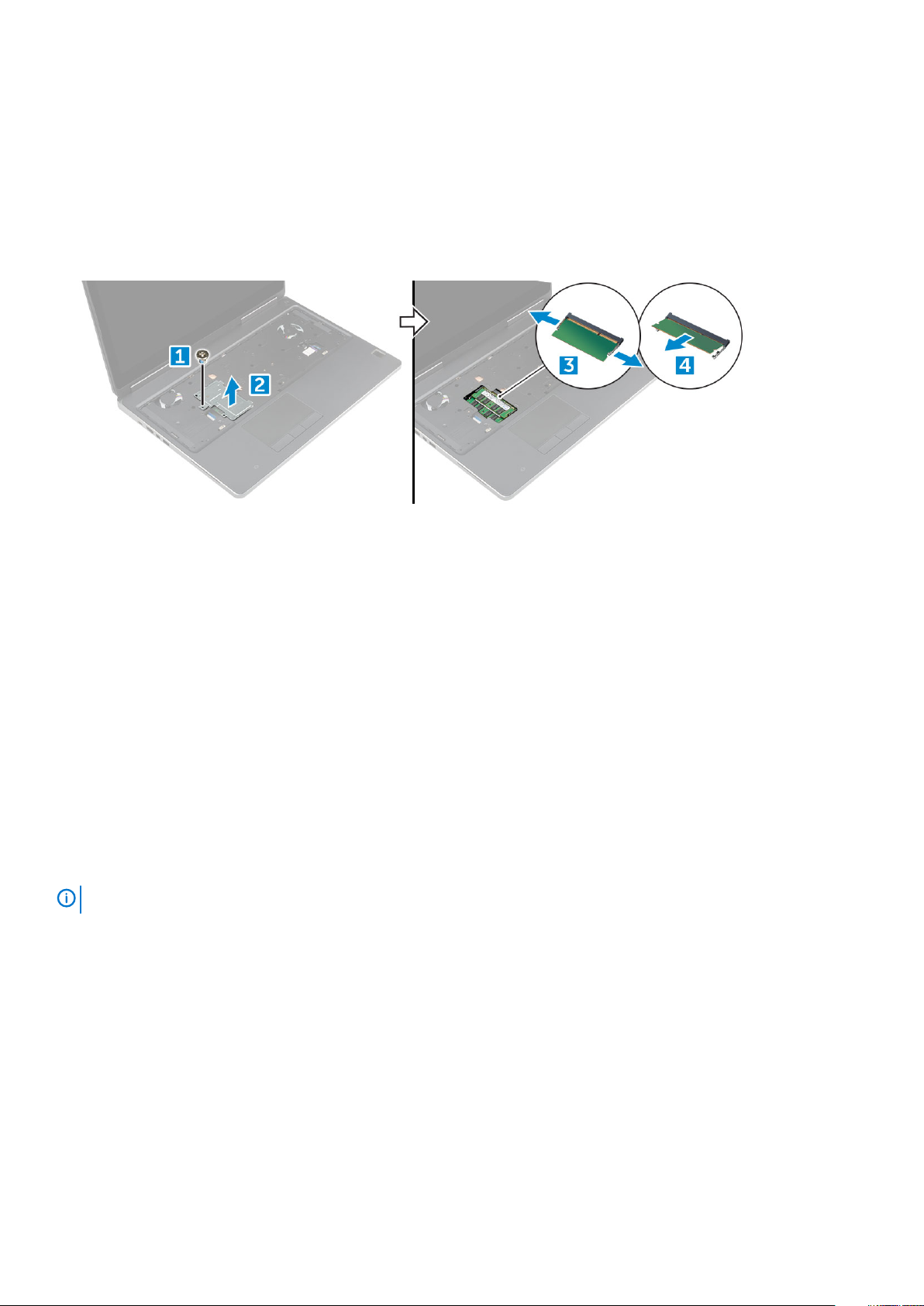
a) pil kapağı
b) pil
c) sabit sürücü
d) klavye
3. İkincil bellek modülünü çıkarmak için:
a) Bellek koruyucusunu sabitleyen vidayı sökün [1].
b) Bellek koruyucusunu bilgisayardan kaldırarak çıkarın [2].
c) Sabitleme klipslerini modül yukarı fırlayana kadar bellek modülünden uzağa doğru kaldırın [3].
d) Bellek modülünü kaldırın ve bilgisayardan çıkarın [4].
İkincil bellek modülünü takma
1. Bellek modülünü bellek yuvasına takın.
2. Bellek modülünü sistem kartına sabitleyen klipslere bastırın.
3. Bellek koruyucusunu bellek modülündeki ilk konumuna getirin ve bilgisayara sabitleyen vidayı sıkın.
4. Şunları takın:
a) klavye
b) sabit sürücü
c) pil
d) pil kapağı
5. Bilgisayarınızda çalıştıktan sonra bölümündeki prosedürlere uyun.
WWAN kartı
Kablosuz Geniş Alan Ağı - WWAN kartını çıkarma
WWAN kartınızın olup olmaması, seçtiğiniz yapılandırmaya bağlıdır.
NOT
1. Bilgisayarınızın içinde çalışmadan önce bölümündeki prosedüre uyun.
2. Şunları çıkarın:
a) pil kapağı
b) pil
c) alt kapak
3. WWAN kartını çıkarmak için:
a) WWAN kartına bağlı olan anten kablolarının bağlantısını kesin ve kabloları kanaldan ayırın [1].
b) WWAN kartını bilgisayara sabitleyen M2.0x3.0 vidayı sökün [2].
c) WWAN kartını bilgisayardan çıkarın [3].
18
Sökme ve Takma

WWAN kartını takma
WWAN kartınızın olup olmaması, seçtiğiniz yapılandırmaya bağlıdır.
NOT
1. WWAN kartını WWAN kartı yuvasına yerleştirin.
2. WWAN kartını bilgisayara sabitlemek için M2.0x3.0 vidayı takın.
3. Anten kablolarını dağıtım kanallarına yerleştirin ve WWAN kartına bağlayın.
4. Şunları takın:
a) alt kapak
b) pil
c) pil kapağı
5. Bilgisayarınızda çalıştıktan sonra bölümündeki prosedürlere uyun.
WLAN kartı
Kablosuz Yerel Alan Ağı - WLAN kartını çıkarma
1. Bilgisayarınızın içinde çalışmadan önce bölümündeki prosedüre uyun.
2. Şunları çıkarın:
a) pil kapağı
b) pil
c) alt kapak
3. WLAN kartını bilgisayardan çıkarmak için:
a) WLAN kartını bilgisayara sabitleyen M2.0x3.0 vidayı sökün [1].
b) Anten kablolarını sabitleyen koruyucuyu çıkarın [2].
c) WLAN kartına bağlı olan anten kabloların bağlantısını kesin, kabloları kanallarından çıkarın ve WLAN kartını bilgisayardan çıkarın [3,4].
Sökme ve Takma
19
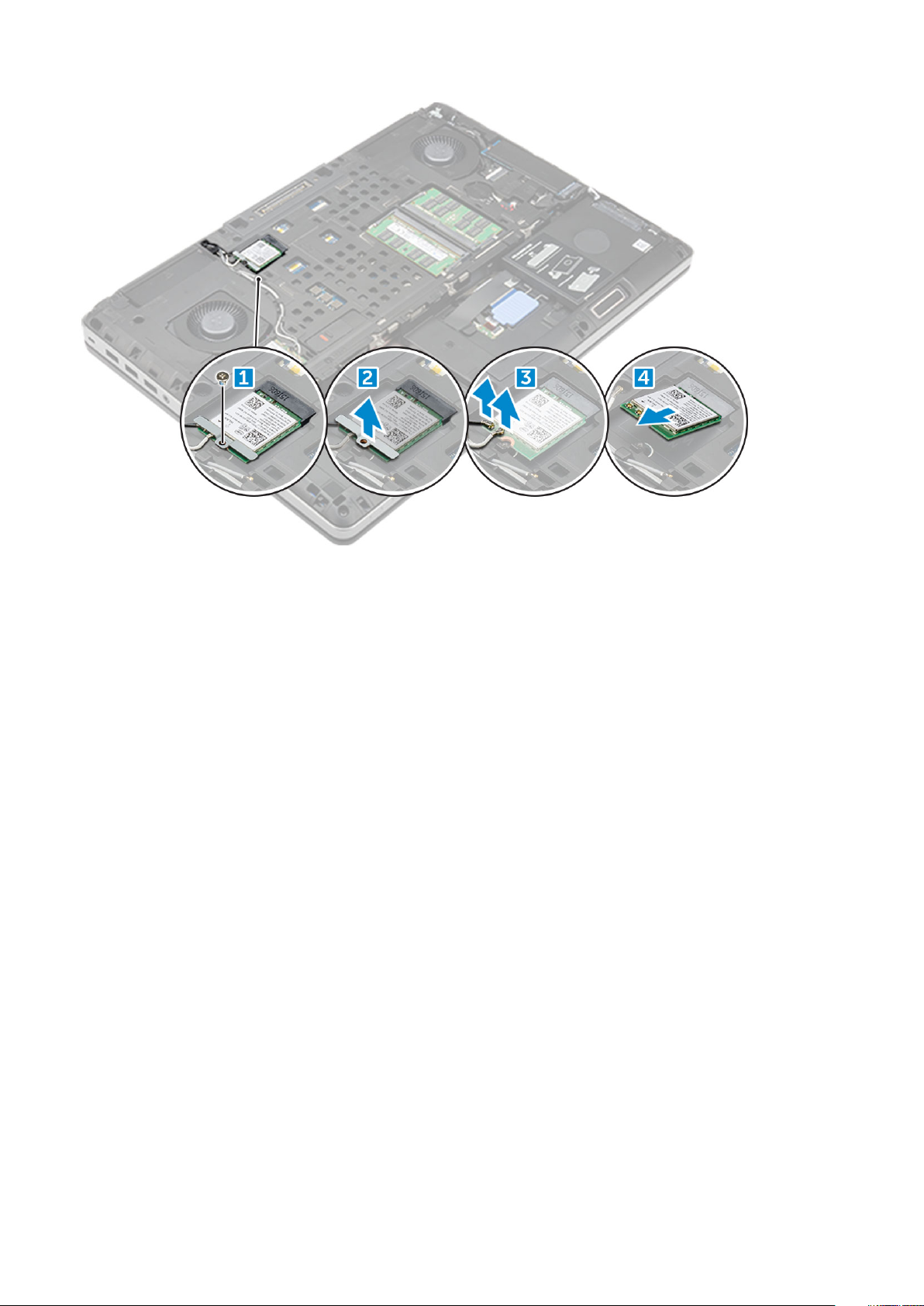
WLAN Kartını Takma
1. WLAN kartını bilgisayardaki yuvasına takın.
2. Kabloları dağıtım kanallarına yerleştirin ve WLAN kartına bağlayın.
3. Koruyucuyu hizalayın ve WLAN kartını bilgisayara sabitlemek için M2.0x3.0 vidayı sıkın.
4. Şunları takın:
a) alt kapak
b) pil
c) pil kapağı
5. Bilgisayarınızda çalıştıktan sonra bölümündeki prosedürlere uyun.
Katı Hal Sürücüsü - isteğe bağlı
M.2 Katı Hal Sürücüsü -SSD modülünü çıkarma
1. Bilgisayarınızda çalışmadan önce bölümündeki prosedürlere uyun.
2. Şunları çıkarın:
a) pil kapağı
b) pil
c) alt kapak
3. SSD modülünü çıkarmak için:
a) Termal plakayı bilgisayara sabitleyen M2.0x3.0 vidasını çıkarın.
b) Termal plakayı bilgisayardan çıkarın.
c) SSD'yi bilgisayara sabitleyen M2.0x3.0 vidasını sökün.
d) SSD'yi bilgisayardan çıkarın.
20
Sökme ve Takma
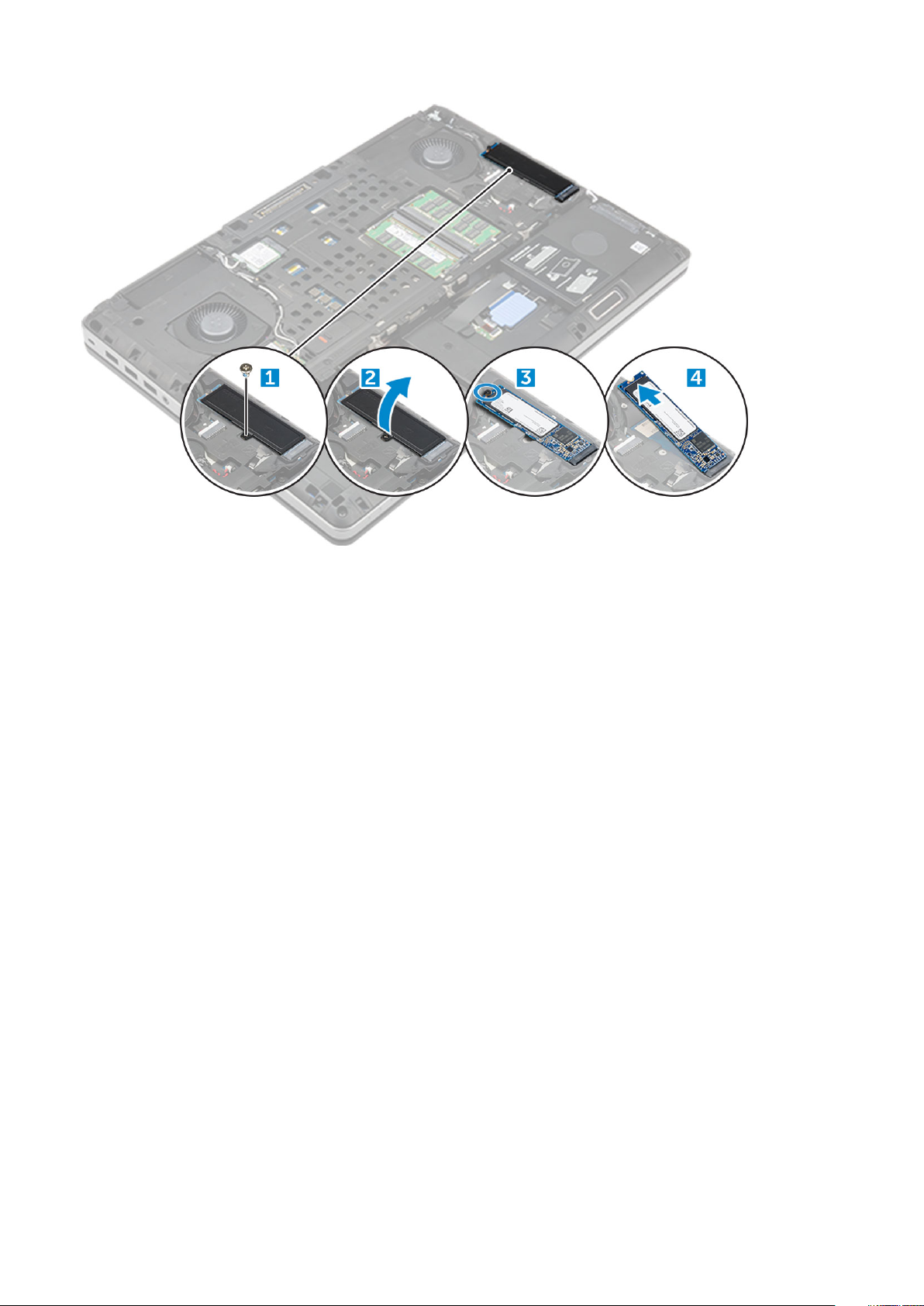
M.2 SSD modülünü takma
1. SSD'yi yuvasına yerleştirin.
2. SSD'yi bilgisayara sabitlemek için M2.0x3.0 vidasını yerine takın.
3. Termal plakayı SSD'ye yerleştirin.
4. Termal plakayı bilgisayara sabitlemek için M2.0x3.0 vidasını yerine takın.
5. Şunları takın:
a) alt kapak
b) pil
c) pil kapağı
6. Bilgisayarınızda çalıştıktan sonra bölümündeki prosedürlere uyun.
Düğme pil
Düğme pilin çıkarılması
1. Bilgisayarınızda çalışmadan önce bölümündeki prosedürlere uyun.
2. Şunları çıkarın:
a) pil kapağı
b) pil
c) alt kapak
3. Düğme pili çıkarmak için:
a) Düğme pil kablosunu bilgisayardan sökün [1].
b) Düğme pili kaldırın ve bilgisayardan çıkarın [2].
Sökme ve Takma
21
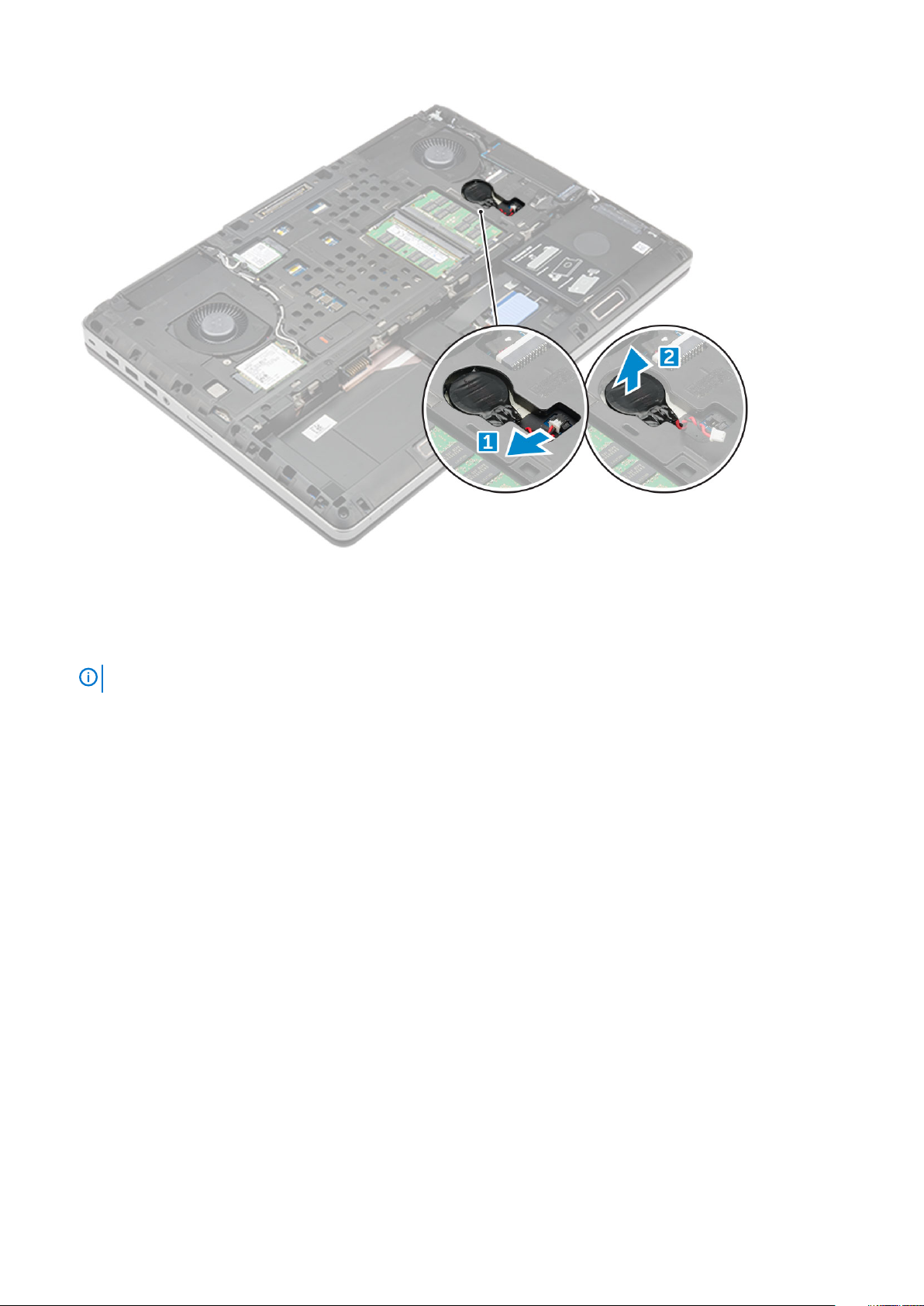
Düğme pili takma
1. Düğme pili bilgisayardaki yuvasına yerleştirin.
2. Düğme pili kablosunu bilgisayara takın.
Düğme pili kablosunun, bölmesinin dışına çıkmadığından emin olun.
NOT
3. Şunları takın:
a) alt kapak
b) pil
c) pil kapağı
4. Bilgisayarınızda çalıştıktan sonra bölümündeki prosedürlere uyun.
Güç konektörü bağlantı noktası
Güç konnektörü bağlantı noktasının çıkarılması
1. Bilgisayarınızın içinde çalışmadan önce bölümündeki prosedüre uyun.
2. Şunları çıkarın:
a) pil kapağı
b) pil
c) alt kapak
3. Güç konektörü bağlantı noktasını çıkarmak için:
a) Bilgisayardan güç konnektörü kablosunu çıkarın [1].
b) Desteği bilgisayardan çıkarmak için M2.5x5.0 vidasını çıkarın .
c) Güç konektörü bağlantı noktasını bilgisayardan kaldırın [2].
22
Sökme ve Takma

Güç konnektörü bağlantı noktası kurulumu
1. Güç konektörü kablosunu bilgisayarda yerine takın.
2. Kabloyu yönlendirme kanalından geçirin
3. Güç konektörü bağlantı noktasını bilgisayara sabitlemek için M2.5x5.0 vidasını yerine takın.
4. Güç konnektörü kablosunu bağlayın.
5. Şunları takın:
a) alt kapak
b) pil
c) pil kapağı
6. Bilgisayarınızda çalıştıktan sonra bölümündeki prosedürlere uyun.
Avuç içi dayanağı
Avuç içi dayanağını çıkarma
1. Bilgisayarınızın içinde çalışmadan önce bölümündeki prosedüre uyun.
2. Şunları çıkarın:
a) pil kapağı
b) pil
c) alt kapak
d) sabit sürücü
e) klavye
3. Avuç içi dayanağını bilgisayara sabitleyen bilgisayarın altındaki 15 vidayı (M2,5x5,0 - M2,0x8,0 - M2,0x3,0) çıkarın.
Sökme ve Takma
23
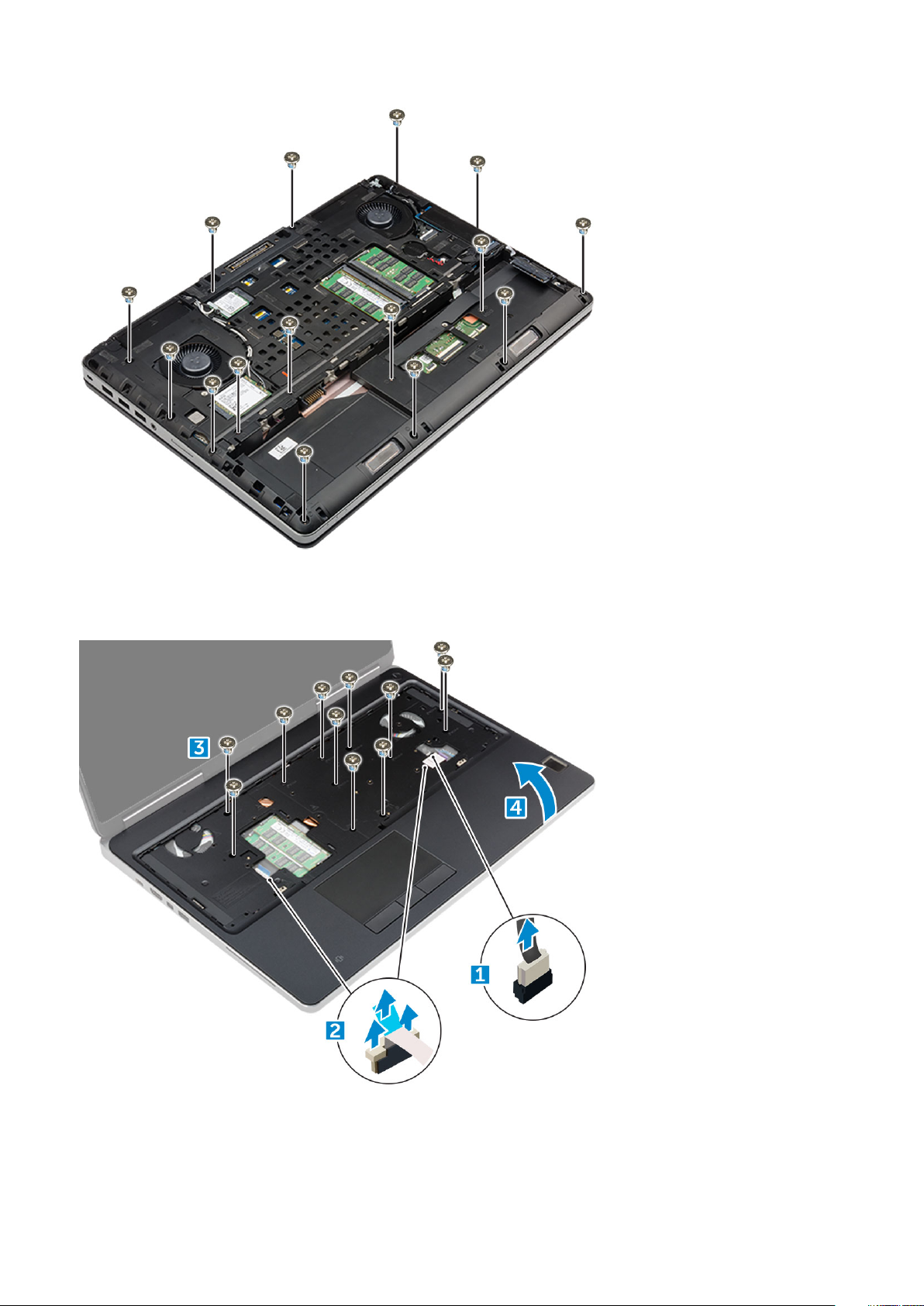
4. Avuç içi dayanağını çıkarmak için:
a) Tırnağı kaldırın ve fan kablosunu [1] ve sistem kartı kablosunu [2] çıkarın.
b) Avuç içi dayanağını bilgisayara sabitleyen 11 vidayı (M2,5x5,0 - M2,0x3,0) çıkarın [3].
c) Plastik kalem kullanarak avuç içi dayanağının kenarlarındaki tırnakları serbest bırakın ve avuç içi dayanağını bilgisayardan çıkarın [4].
Avuç içi dayanağını takma
1. Avuç içi dayanağını bilgisayarla hizalayın ve yerine oturana kadar bastırın.
24
Sökme ve Takma

2. Avuç içi dayanağını bilgisayara sabitleyen 11 vidayı (M2,5x5,0 - M2,0x3,0) yerine takın.
3. Aşağıdaki kabloları takın:
a) sistem kartı kablosu
b) fan kablosu
4. Bilgisayarı ters çevirin ve bilgisayarın altındaki 15 vidayı (M2,5x5,0 - M2,0x8,0 - M2,0x3,0) sıkın.
5. Şunları takın:
a) klavye
b) sabit sürücü
c) alt kapak
d) pil
e) pil kapağı
6. Bilgisayarınızda çalıştıktan sonra bölümündeki prosedürlere uyun.
Hoparlör
Hoparlörleri çıkarma
1. Bilgisayarınızın içinde çalışmadan önce bölümündeki prosedüre uyun.
2. Şunları çıkarın:
a) pil kapağı
b) pil
c) alt kapak
d) sabit sürücü
e) klavye
f) avuç içi dayanağı
3. Hoparlörü çıkarmak için:
a) Sistem kartından hoparlör kablosunu çıkarın [1].
b) Hoparlör kablosunu sökün ve kabloyu yönlendirme tırnaklarından çıkarın.
c) Hoparlörleri kablolarıyla birlikte kaldırın ve bilgisayardan çıkarın [2].
Sökme ve Takma
25

Hoparlörleri takma
1. Hoparlörleri bilgisayardaki yuvalarına hizalayın.
2. Hoparlör kablosunu bilgisayardaki yönlendirme tırnaklarından geçirin.
3. Hoparlör kablosunu sistem kartına bağlayın.
4. Şunları takın:
a) avuç içi dayanağı
b) klavye
c) sabit sürücü
d) alt kapak
e) pil
f) pil kapağı
5. Bilgisayarınızda çalıştıktan sonra bölümündeki prosedürlere uyun.
Giriş-Çıkış kartı
Sol Giriş-Çıkış (G/Ç) kartını çıkarma
1. Bilgisayarınızın içinde çalışmadan önce bölümündeki prosedüre uyun.
2. Şunları çıkarın:
a) pil kapağı
b) pil
c) alt kapak
d) sabit sürücü
e) klavye
f) avuç içi dayanağı
3. G/Ç kartını çıkarmak için:
a) Thunderbolt desteğini bilgisayara [1] sabitleyen M2,5x5,0 vidaları sökün.
b) Desteği thunderbolt konektöründen çıkarın [2].
c) G/Ç kartını bilgisayara sabitleyen M2.5x5.0 vidalarını sökün [3].
d) G/Ç kartını yukarı doğru kaldırın ve bilgisayardan çıkarın.
26
Sökme ve Takma

Sol G/Ç kartını takma
1. G/Ç kartını bilgisayardaki yuvasına kaydırın.
2. Thunderbolt braketini takın.
3. G/Ç kartını bilgisayara sabitleyen M2.5x5.0 vidalarını yerine takın.
4. Şunları takın:
a) avuç içi dayanağı
b) klavye
c) sabit sürücü
d) alt kapak
e) pil
f) pil kapağı
5. Bilgisayarınızda çalıştıktan sonra bölümündeki prosedürlere uyun.
Sağ Giriş-Çıkış (G/Ç) kartını çıkarma
1. Bilgisayarınızın içinde çalışmadan önce bölümündeki prosedüre uyun.
2. Şunları çıkarın:
a) SD kart
b) pil kapağı
c) pil
d) alt kapak
e) sabit sürücü
f) klavye
g) avuç içi dayanağı
3. G/Ç kartını çıkarmak için:
a) Sağ hoparlör kablosunu G/Ç kartından çıkarın [1].
b) G/Ç kartını bilgisayara sabitleyen M2.5x5.0 vidalarını sökün [2].
c) G/Ç kartını yukarı doğru kaldırın ve bilgisayardan çıkartın [3].
Sökme ve Takma
27

Sağ G/Ç kartını takma
1. G/Ç kartı konektörünü bağlayın ve G/Ç kartını bilgisayardaki yuvasına kaydırın.
2. G/Ç kartını bilgisayara sabitleyen M2.5x5.0 vidaları yerine takın.
3. Hoparlör kablosunu G/Ç kartına takın.
4. Şunları takın:
a) avuç içi dayanağı
b) klavye
c) sabit sürücü
d) alt kapak
e) pil
f) pil kapağı
g) SD kart
5. Bilgisayarınızda çalıştıktan sonra bölümündeki prosedürlere uyun.
Isı emici
Isı Emici Aksamını Çıkarma
1. Bilgisayarınızın içinde çalışmadan önce bölümündeki prosedüre uyun.
2. Şunları çıkarın:
a) pil kapağı
b) pil
c) alt kapak
d) sabit sürücü
e) klavye
f) avuç içi dayanağı
3. Isı emiciyi çıkarmak için:
a) Bilgisayardan fan kablolarını çıkarın [1, 2].
28
Sökme ve Takma

b) Isı emicisi aksamını bilgisayara sabitleyen tutucu M2,5x5,0 vidaları gevşetin [3].
NOT Isı emici aksamını sistem kartına sabitleyen vidaları, [1, 2, 3, 4, 5, 6, 7, 8] vidalarının yanındaki ısı emiciye
damgalanma sırasına göre çıkarın.
c) Isı emici aksamı üzerindeki bandı sıyırın.
d) Isı emicisi aksamını kaldırarak bilgisayardan çıkarın [4].
Isı Emici Aksamını Takma
1. Isı emici aksamını yuvasına yerleştirin.
2. Bandı ısı emici aksamı üzerine yapıştırın.
3. Isı emici aksamını bilgisayara sabitlemek için tutucu M2.5x5.0 vidalarını sıkın.
NOT
Isı emici aksamını sistem kartına sabitleyen vidaları, [1, 2, 3, 4, 5, 6, 7, 8] vidalarının yanındaki ısı emiciye
damgalanma sırasına göre sıkın.
4. Fan kablolarını sistem kartına takın.
5. Şunları takın:
a) avuç içi dayanağı
b) klavye
c) sabit sürücü
d) alt kapak
e) pil
f) pil kapağı
6. Bilgisayarınızda çalıştıktan sonra bölümündeki prosedürlere uyun.
Grafik kartı
Grafik kartını çıkarma
1. Bilgisayarınızın içinde çalışmadan önce bölümündeki prosedüre uyun.
2. Şunları çıkarın:
a) pil kapağı
b) pil
c) alt kapak
d) sabit sürücü
e) klavye
f) avuç içi dayanağı
g) ısı emicisi
3. Grafik kartını çıkarmak için:
Sökme ve Takma
29

a) Grafik kartını bilgisayara sabitleyen M2.0x3.0 vidalarını sökün [1].
b) Grafik kartını bilgisayardan çıkarın [2].
Grafik kartı takma
1. Grafik kartını bilgisayardaki ilk konumuna kaydırın.
2. Grafik kartını bilgisayara sabitlemek için M2.0x3.0 vidalarını yerine takın.
3. Şunları takın:
a) ısı emicisi
b) avuç içi dayanağı
c) klavye
d) sabit sürücü
e) alt kapak
f) pil
g) pil kapağı
4. Bilgisayarınızda çalıştıktan sonra bölümündeki prosedürlere uyun.
Sistem kartı
Sistem kartını çıkarma
1. Bilgisayarınızın içinde çalışmadan önce bölümündeki prosedüre uyun.
2. Şunları çıkarın:
a) SD kart
b) pil kapağı
c) pil
d) alt kapak
e) sabit sürücü
f) klavye
g) sabit sürücü kablosu
30
Sökme ve Takma

h) ikincil bellek
i) birincil bellek
j) WLAN kartı
k) WWAN kartı
l) M.2 SSD kartı
m) grafik kartı
n) güç konnektörü bağlantı noktası
o) avuç içi dayanağı
p) G/Ç kartı (sol)
q) G/Ç kartı (sağ)
r) ısı emicisi
3. eDP kablosunu ayırmak ve çıkarmak için:
a) Koruyucuyu sistem kartına sabitleyen M2.5x5.0 vidalar sökün [1].
b) Metal koruyucuyu eDP kablosundan uzağa kaldırın [2].
c) eDP kablosunu çıkarın [3].
d) Tırnağı kaldırın ve güç konektör kablosunu çıkarın [4].
Sistem kartını çıkarmak için:
4.
a) Sistem kartını sabitleyen M2.5X5.0 vidalarını sökün [1].
b) Sistem kartını kaydırarak bilgisayardan kaldırın [2].
Sökme ve Takma
31

Sistem kartını takma
1. Sistem kartını bilgisayardaki orijinal konumuna hizalayın.
2. Sistem kartını bilgisayara sabitlemek için M2.5x5.0 vidalarını yerine takın.
3. Aşağıdaki kabloları takın:
a) güç konnektörü
b) eDP
4. Metal desteği yerleştirin ve eDP kablosunu bilgisayara sabitlemek için M2.5x5.0 vidasını sıkın.
5. Şunları takın:
a) ısı emicisi
b) G/Ç kartı (sağ)
c) G/Ç kartı (sol)
d) avuç içi dayanağı
e) güç konnektörü bağlantı noktası
f) grafik kartı
g) M.2 SSD kartı
h) WWAN kartı
i) WLAN kartı
j) birincil bellek
k) ikincil bellek
l) HDD kablosu
m) klavye
n) sabit sürücü
o) alt kapak
p) pil
q) pil kapağı
r) SD kart
6. Bilgisayarınızda çalıştıktan sonra bölümündeki prosedürlere uyun.
32
Sökme ve Takma

Parmak izi okuyucu
Parmak izi okuyucusunu çıkarma
1. Bilgisayarınızın içinde çalışmadan önce bölümündeki prosedüre uyun.
2. Şunları çıkarın:
a) SD kart
b) pil kapağı
c) pil
d) alt kapak
e) sabit sürücü
f) klavye
g) sabit sürücü kablosu
h) ikincil bellek
i) birincil bellek
j) WLAN kartı
k) WWAN kartı
l) M.2 SSD kartı
m) grafik kartı
n) güç konnektörü bağlantı noktası
o) avuç içi dayanağı
3. Parmak izi okuyucusunu çıkarmak için:
a) Parmak izi okuyucusunu sabitleyen yapışkan bandı sökün [1].
b) Metal desteği kasaya sabitleyen M2.0X3 vidalarını sökün ve kaldırın [2].
c) Kablonun bağlantısını kesin ve parmak izi okuyucusunu kasadan kaldırarak çıkarın [3].
Parmak izi okuyucusunu takma
1. Parmak izi okuyucusunu kasadaki orijinal konumuna hizalayın.
2. Parmak izi okuyucu kablosunu takın.
Sökme ve Takma
33

3. Metal desteği kasaya yerleştirin.
4. Parmak izi okuyucusunu kasaya sabitlemek için M2.0X3 vidalarını yerine takın.
5. Parmak izi okuyucusunu sabitlemek için yapışkan bandı yapıştırın.
6. Şunları takın:
a) avuç içi dayanağı
b) güç konnektörü bağlantı noktası
c) grafik kartı
d) M.2 SSD kartı
e) WWAN kartı
f) WLAN kartı
g) birincil bellek
h) ikincil bellek
i) HDD kablosu
j) klavye
k) sabit sürücü
l) alt kapak
m) pil
n) pil kapağı
o) SD kart
7. Bilgisayarınızda çalıştıktan sonra bölümündeki prosedürlere uyun.
Dokunmatik yüzey
Dokunmatik yüzeyi çıkarma
1. Bilgisayarınızın içinde çalışmadan önce bölümündeki prosedüre uyun.
2. Şunları çıkarın:
a) pil kapağı
b) pil
c) alt kapak
d) sabit sürücü
e) klavye
f) avuç içi dayanağı
g) sistem kartı
3. Dokunmatik yüzeyi çıkarmak için:
a) Dokunmatik yüzey kablosunu kaldırın ve bilgisayardan çıkarın [1].
b) Dokunmatik yüzeyi bilgisayara sabitleyen M2.0X3 vidalarını sökün.
c) Dokunmatik yüzeyi bilgisayardan kaldırın [3].
34
Sökme ve Takma

Dokunmatik yüzeyi takma
1. Dokunmatik yüzeyi bilgisayardaki yuvaya yerleştirin.
2. Dokunmatik yüzeyi bilgisayara sabitleyen M2.0X3 vidalarını yerine takın.
3. Dokunmatik yüzey kablosunu bilgisayara takın.
4. Şunları takın:
a) sistem kartı
b) avuç içi dayanağı
c) klavye
d) sabit sürücü
e) alt kapak
f) pil
g) pil kapağı
5. Bilgisayarınızda çalıştıktan sonra bölümündeki prosedürlere uyun.
Ekran aksamı
Ekran aksamını çıkarma
1. Bilgisayarınızın içinde çalışmadan önce bölümündeki prosedüre uyun.
2. Şunları çıkarın:
a) pil kapağı
b) pil
c) alt kapak
d) sabit sürücü
e) klavye
f) WLAN kartı
g) WWAN kartı
h) avuç içi dayanağı
Sökme ve Takma
35

3. Menteşe kapağını çıkarmak için:
a) Menteşe kapaklarını sabitleyen M2.5x4.0 vidalarını sökün [1].
b) Menteşe kapaklarını bilgisayardan çıkarın [2].
4. Anten kablolarını çıkarmak için:
a) Bilgisayarı ters çevirin ve M2.0X3 vidalarını bilgisayardan çıkarın [1].
b) Anten kablolarını yönlendirme deliğinden yukarı doğru çekin [2].
5. Ekran aksamını çıkarmak için:
a) Bilgisayarı ters çevirin ve ekranı açın.
b) eDP kablosu desteğini sabitleyen M2.0X3 vida çıkarın [1].
c) eDP kablosu braketini çıkarın [ 2].
d) Isı emicisi üzerindeki bandı sökün ve eDP kablosunu sistem kartından çıkarın [3].
e) Ekran aksamını bilgisayara sabitleyen M2.0X3 vidalarını sökün ve bilgisayardan çıkarın [4].
36
Sökme ve Takma

Ekran aksamını takma
1. Ekran aksamını bilgisayardaki yuvalara takın.
2. Ekran aksamını yerine sabitlemek için M2.0X3 vidalarını yerine takın.
3. Bandı ısı emicinin üzerine yapıştırın.
4. eDP kablosunu sistem panelindeki konektörlere bağlayın.
5. Kablosuz anten kablolarını şase üzerindeki yönlendirme deliğinden geçirin.
6. Bilgisayarın altındaki ve arkasındaki M2.0X3 vidalarını yerine takın.
7. Ekran menteşesi kapağını hizalayın ve bilgisayarı sabitlemek için M2.5x4.0 vidalarını sıkın.
8. Anten kablolarını konektörlere takın.
9. Şunları takın:
a) avuç içi dayanağı
b) WWAN kartı
c) WLAN kartı
d) klavye
e) sabit sürücü
f) alt kapak
g) pil
h) pil kapağı
10. Bilgisayarınızda çalıştıktan sonra bölümündeki prosedürlere uyun.
Güç anahtarı kartı
Güç anahtarı kartını çıkarma
1. Bilgisayarınızın içinde çalışmadan önce bölümündeki prosedüre uyun.
2. Şunları çıkarın:
a) pil kapağı
b) pil
c) alt kapak
d) sabit sürücü
e) klavye
f) avuç içi dayanağı
Sökme ve Takma
37

3. Güç anahtarı kartını çıkarmak için:
a) Güç anahtarı kartı kablosunu bilgisayardan çıkarın [1].
b) Güç anahtarı kartını bilgisayara sabitleyen M2.0X3 vidaları sökün [2].
c) Güç anahtarı kartını bilgisayardan çıkarın [3].
Güç anahtarı kartını takma
1. Güç anahtarını bilgisayardaki yuvaya yerleştirin.
2. Güç anahtarı kartını bilgisayara sabitleyen M2.0X3 vidalarını yerine takın.
3. Güç anahtarı kartı kablosunu bilgisayara bağlayın.
4. Şunları takın:
a) avuç içi dayanağı
b) klavye
c) sabit sürücü
d) alt kapak
e) pil
f) pil kapağı
5. Bilgisayarınızda çalıştıktan sonra bölümündeki prosedürlere uyun.
ExpressCard Okuyucusu
Expresscard'ı çıkarma
1. Bilgisayarınızın içinde çalışmadan önce bölümündeki prosedüre uyun.
2. Şunları çıkarın:
a) pil kapağı
b) pil
c) alt kapak
d) sabit sürücü
38
Sökme ve Takma

e) klavye
f) avuç içi dayanağı
3. Expresscard'ı çıkarmak için:
a) Expresscard kablosunu bilgisayardan çıkarın [1].
b) Expresscard'ı bilgisayara sabitleyen M2.5x5.0 vidalarını çıkarın [2].
c) Expresscard kartını bilgisayardan çıkarın [3].
Expresscard'ı takma
1. Expresscard'ı bilgisayara yerleştirin.
2. Expresscard'ı bilgisayara sabitleyen M2.5x5.0 vidalarını yerine takın.
3. Expresscard kablosunu bağlayın.
4. Şunları takın:
a) avuç içi dayanağı
b) klavye
c) sabit sürücü
d) alt kapak
e) pil
f) pil kapağı
5. Bilgisayarınızda çalıştıktan sonra bölümündeki prosedürlere uyun.
USB kartı
USB kartını çıkarma
1. Bilgisayarınızın içinde çalışmadan önce bölümündeki prosedüre uyun.
2. Şunları çıkarın:
a) pil kapağı
Sökme ve Takma
39

b) pil
c) alt kapak
d) sabit sürücü
e) klavye
f) avuç içi dayanağı
3. USB kartını çıkarmak için:
a) USB kartı kablosunu bilgisayardan çıkarın [1].
b) USB kartını bilgisayara sabitleyen yapışkan bandı sökün [2].
c) USB kartını bilgisayardan kaldırın [3].
USB kartını takma
1. USB kartını bilgisayara yerleştirin.
2. USB kartını bilgisayara sabitlemek için yapışkan bandı yapıştırın
3. USB kartı kablosunu takın.
4. Şunları takın:
a) avuç içi dayanağı
b) klavye
c) sabit sürücü
d) alt kapak
e) pil
f) pil kapağı
5. Bilgisayarınızda çalıştıktan sonra bölümündeki prosedürlere uyun.
Ekran çerçevesi
Ekran çerçevesini çıkarma
Dokunmatik olmayan sistemlerde aşağıdaki adımları uygulayın.
NOT
40 Sökme ve Takma

1. Bilgisayarınızın içinde çalışmadan önce bölümündeki prosedüre uyun.
2. Şunları çıkarın:
a) pil kapağı
b) pil
c) alt kapak
d) sabit sürücü
e) klavye
f) avuç içi dayanağı
g) ekran aksamı
3. Ekran çerçevesini çıkarmak için:
a) Bir plastik kalem kullanarak ekran çerçevesinin tüm kenarlarını [1, 2, 3] yukarı kaldırın.
Ekran çerçevesini takma
Dokunmatik olmayan sistemlerde aşağıdaki adımları uygulayın.
NOT
1. Ekran çerçevesini ekran aksamına yerleştirin.
2. Ekran çerçevesinin kenarlarını ekran aksamına yerine oturana kadar bastırın.
3. Şunları takın:
a) ekran aksamı
b) avuç içi dayanağı
c) klavye
d) sabit sürücü
e) alt kapak
f) pil
g) pil kapağı
4. Bilgisayarınızda çalıştıktan sonra bölümündeki prosedürlere uyun.
Sökme ve Takma
41

Ekran paneli
Ekran panelini çıkarma
NOT Dokunmatik olmayan sistemlerde aşağıdaki adımı uygulayın.
1. Bilgisayarınızın içinde çalışmadan önce bölümündeki prosedüre uyun.
2. Şunları çıkarın:
a) pil kapağı
b) pil
c) alt kapak
d) sabit sürücü
e) klavye
f) avuç içi dayanağı
g) ekran aksamı
h) ekran çerçevesi
3. Ekran panelindeki vidaları sökmek için:
a) Ekran panelini ekran aksamına sabitleyen M2.0X3 vidalarını sökün [1].
b) Ekran panelini kaldırın ve eDP kablosuna erişmek için ekran panelini ters çevirin [2].
4. Ekran panelinin çıkarılması:
a) eDP kablosuna erişmek için yapışkan bandı sökün [1].
b) Mavi yapışkan bandı çıkarın [2].
c) Metal tırnak ekran panelini kaldırın [3].
d) Kablonun bağlantısını kesin ve ekran panelini kaldırın.
42
Sökme ve Takma

Ekran panelini takma
Dokunmatik olmayan sistemlerde aşağıdaki adımları uygulayın.
NOT
1. Ekran panelini takmak için:
a) eDP kablosunu, ekran panelinin arkasındaki konektöre bağlayın ve yapışkan bandı yapıştırın.
b) Ekran panelini ekran aksamı üzerindeki tırnaklarla hizalayın.
c) Ekran panelini ekran aksamına sabitleyen M2.0X3 vidalarını yerine takın.
2. Şunları takın:
a) ekran çerçevesi
b) ekran aksamı
c) avuç içi dayanağı
d) klavye
e) sabit sürücü
f) alt kapak
g) pil
h) pil kapağı
3. Bilgisayarınızda çalıştıktan sonra bölümündeki prosedürlere uyun.
Ekran panelini çıkarma
Dokunmatik sistemlerde aşağıdaki adımları uygulayın.
NOT
1. Bilgisayarınızın içinde çalışmadan önce bölümündeki prosedüre uyun.
2. Şunları çıkarın:
a) pil kapağı
b) pil
c) alt kapak
d) sabit sürücü
e) klavye
Sökme ve Takma
43

f) avuç içi dayanağı
g) ekran aksamı
h) ekran çerçevesi
3. Ekran panelini çıkarmak için.
a) Plastik bir çubuk kullanarak ekran aksamından bağlantısını kesmek için ekran panelinin kenarlarını kaldırın.
b) Ekran panelini kaldırın ve EDP ve ekran kablolarını erişmek için Ekran panelini çevirin.
c) eDP kablosuna erişmek için yapışkan bandı sökün [1, 3].
44
Sökme ve Takma

d) Ekran panelinin arkasındaki konektörden eDP ve ekran kablolarını çıkarın [2, , 4, 6].
Ekran panelini takma
Dokunmatik sistemlerde aşağıdaki adımları uygulayın.
NOT
1. Dokunmatik sistemlerde ekran panelini takmak için:
a) Ekran panelini düz bir yüzeye yerleştirin.
b) eDP kablosunu, ekran panelinin arkasındaki konektöre bağlayın ve yapışkan bandı yapıştırın.
c) Ekran aksamını arkasına çevirin.
d) Ekran panelini ekran aksamı üzerindeki tırnaklarla hizalayın.
e) Ekran panelinin kenarlarına, ekran aksamına sabitlemek için basın.
2. Şunları takın:
a) ekran çerçevesi
b) ekran aksamı
c) avuç içi dayanağı
d) klavye
e) sabit sürücü
f) alt kapak
g) pil
h) pil kapağı
3. Bilgisayarınızda çalıştıktan sonra bölümündeki prosedürlere uyun.
Ekran desteği
Ekran desteğini çıkarma
Dokunmatik olmayan sistemlerde aşağıdaki adımları uygulayın.
NOT
1. Bilgisayarınızın içinde çalışmadan önce bölümündeki prosedüre uyun.
Sökme ve Takma
45

2. Şunları çıkarın:
a) pil kapağı
b) pil
c) alt kapak
d) sabit sürücü
e) klavye
f) avuç içi dayanağı
g) ekran aksamı
h) ekran çerçevesi
i) ekran paneli
3. Ekran desteğini çıkarmak için:
a) Ekran kapağını sabitleyen M2.5x4.0 vidalarını çıkarın [1].
b) Ekran desteklerini ekran kapağından çıkarın [2].
Ekran desteğini takma
Dokunmatik olmayan sistemlerde aşağıdaki adımları uygulayın.
NOT
1. Ekran desteğini ekran kapağındaki yuvasına yerleştirin.
2. Ekran desteğini sabitlemek için M2.5x4.0 vidalarını yerine takın.
3. Şunları takın:
a) ekran paneli
b) ekran çerçevesi
c) ekran aksamı
d) avuç içi dayanağı
e) klavye
f) sabit sürücü
g) alt kapak
h) pil
i) pil kapağı
4. Bilgisayarınızda çalıştıktan sonra bölümündeki prosedürlere uyun.
46
Sökme ve Takma

Ekran menteşeleri
Ekran menteşesini çıkarma
NOT Dokunmatik olmayan sistemlerde aşağıdaki adımları uygulayın.
1. Bilgisayarınızın içinde çalışmadan önce bölümündeki prosedüre uyun.
2. Şunları çıkarın:
a) pil kapağı
b) pil
c) alt kapak
d) sabit sürücü
e) klavye
f) avuç içi dayanağı
g) ekran aksamı
h) ekran çerçevesi
i) ekran paneli
3. Ekran menteşesini çıkarmak için:
a) Ekran menteşelerini sabitleyen M2.5x4.0 vidalarını sökün [1].
b) Ekran menteşelerini ekran kapağından çıkarın [2].
Ekran menteşesini takma
Dokunmatik olmayan sistemlerde aşağıdaki adımları uygulayın.
NOT
1. Ekran menteşesini ekran kapağındaki yuvasına takın.
2. Ekran menteşesini sabitlemek için M2.5x4.0 vidalarını yerine takın.
3. Şunları takın:
a) ekran paneli
Sökme ve Takma
47

b) ekran çerçevesi
c) ekran aksamı
d) avuç içi dayanağı
e) klavye
f) sabit sürücü
g) alt kapak
h) pil
i) pil kapağı
4. Bilgisayarınızda çalıştıktan sonra bölümündeki prosedürlere uyun.
eDP kablosu
eDP kablosunu çıkarma
NOT
Dokunmatik olmayan sistemlerde aşağıdaki adımları uygulayın.
1. Bilgisayarınızın içinde çalışmadan önce bölümündeki prosedüre uyun.
2. Şunları çıkarın:
a) pil kapağı
b) pil
c) alt kapak
d) sabit sürücü
e) klavye
f) avuç içi dayanağı
g) ekran aksamı
h) ekran çerçevesi
i) ekran paneli
3. eDP kablosunu çıkarmak için:
a) eDP kablosunu sökün [1].
b) eDP kablosunu ekran kapağından ayırın [2, 3].
48
Sökme ve Takma

eDP kablosunu takma
NOT Dokunmatik olmayan sistemlerde aşağıdaki adımları uygulayın.
eDP kablosunu ekran kapağının üzerinde dolaştırın.
1.
2. eDP kablosunu ekran kapağına takın.
3. Şunları takın:
a) ekran paneli
b) ekran çerçevesi
c) ekran aksamı
d) avuç içi dayanağı
e) klavye
f) sabit sürücü
g) alt kapak
h) pil
i) pil kapağı
4. Bilgisayarınızda çalıştıktan sonra bölümündeki prosedürlere uyun.
Kamera
Kamerayı çıkarma
Dokunmatik olmayan sistemlerde aşağıdaki adımları uygulayın.
NOT
1. Bilgisayarınızın içinde çalışmadan önce bölümündeki prosedüre uyun.
2. Şunları çıkarın:
a) pil kapağı
b) pil
c) alt kapak
d) sabit sürücü
e) klavye
f) avuç içi dayanağı
g) ekran aksamı
h) ekran çerçevesi
3. Kamerayı çıkarmak için:
a) eDP kablosunu sökün ve kamera kablosunu bilgisayardan çıkarın [1].
b) Kamera modülünü bilgisayardan kaldırın [2].
Sökme ve Takma
49

Kamerayı takma
Dokunmatik olmayan sistemlerde aşağıdaki adımları uygulayın.
NOT
1. Kamera modülünü bilgisayarın üzerindeki yuvasına yerleştirin.
2. Kamera kablosunu bağlayın.
3. eDP kablosunu takın.
4. Şunları takın:
a) ekran çerçevesi
b) ekran aksamı
c) avuç içi dayanağı
d) klavye
e) sabit sürücü
f) alt kapak
g) pil
h) pil kapağı
5. Bilgisayarınızda çalıştıktan sonra bölümündeki prosedürlere uyun.
Ekran kapağı
Ekran kapağını yerine takma
Dokunmatik olmayan sistemlerde aşağıdaki adımları uygulayın.
NOT
1. Bilgisayarınızın içinde çalışmadan önce bölümündeki prosedüre uyun.
2. Şunları çıkarın:
a) pil kapağı
b) pil
c) alt kapak
d) sabit sürücü
e) klavye
50
Sökme ve Takma

f) avuç içi dayanağı
g) ekran aksamı
h) ekran çerçevesi
i) ekran paneli
j) ekran braketi
k) ekran menteşesi
l) kamera
m) eDP kablosu
Elinizde kalan bileşen, ekran kapağıdır.
3. Şunları takın:
a) eDP kablosu
b) kamera
c) ekran menteşesi
d) ekran braketi
e) ekran paneli
f) ekran çerçevesi
g) ekran aksamı
h) avuç içi dayanağı
i) klavye
j) sabit sürücü
k) alt kapak
l) pil
m) pil kapağı
4. Bilgisayarınızda çalıştıktan sonra bölümündeki prosedürlere uyun.
Sökme ve Takma
51

Teknoloji ve bileşenler
Bu bölümde, sistemde mevcut olan teknoloji ve bileşenlerle ilgili ayrıntılar verilmektedir.
Konular:
• Güç adaptörü
• İşlemciler
• USB özellikleri
• HDMI 1.4
Güç adaptörü
Bu dizüstü bilgisayar, 180 W güç adaptörleri ile birlikte gelir.
UYARI Güç adaptörü kablosunu dizüstünden çıkardığınızda, kablodan değil, konnektörden tutun ve kablonun zarar
görmemesi için sıkıca fakat nazikçe çekin.
UYARI Güç adaptörü tüm dünyadaki elektrik prizlerinde çalışır. Ancak güç konnektörleri ve anahtarlı uzatma kabloları
ülkelere göre farklılık gösterir. Uyumsuz bir kablo kullanılması veya kablonun anahtarlı uzatma kablosuna veya elektrik
prizine yanlış bağlanması yangına veya ekipmanın zarar görmesine neden olabilir.
3
İşlemciler
Latitude 7520 aşağıdaki işlemcilerden biriyle gönderilir:
7. nesil işlemciler (KabyLake)
• Intel Core Xeon E3-1535M v6 (Dört Çekirdekli Xeon 3,10 GHz, 4,20 GHz Turbo, 8 MB 45 W)
• Intel Core Xeon E3-1505M v6 (Dört Çekirdekli Xeon 3,00 GHz, 4,00 GHz Turbo, 8 MB 45 W)
• Intel Core i7-7920HQ (Dört Çekirdekli 3,10 GHz, 4,10 GHz Turbo, 8 MB 45 W)
• Intel Core i7-7820HQ (Dört Çekirdekli 2,90 GHz, 3,90 GHz Turbo, 8 MB 45 W)
• Intel Core i7-7700HQ (Dört Çekirdekli 2,80 GHz, 3,80 GHz Turbo, 6 MB 45 W)- vPro dışında
• Intel Core i5-7440HQ (Dört Çekirdekli 2,80 GHz, 3,80 GHz Turbo, 6 MB 45 W)
• Intel Core i5-7300HQ (Dört Çekirdekli 2,50 GHz, 3,50 GHz Turbo, 6 MB 45 W)
6. nesil işlemciler (SkyLake)
• Intel Core Xeon E3-1575M v5 (Dört Çekirdekli Xeon 3,00 GHz, 3,90 GHz Turbo, 8 MB 45 W)
• Intel Core Xeon E3-1545M v5 (Dört Çekirdekli Xeon 2,90 GHz, 3,80 GHz Turbo, 8 MB 45 W)
• Intel Core i7-6920HQ (Dört Çekirdekli 2,90 GHz, 3,80 GHz Turbo, 8 MB 45 W)
• Intel Core i7-6820HQ (Dört Çekirdekli 2,70 GHz, 3,60 GHz Turbo, 8 MB 45 W)
Saat hızı ve performans, iş yükü ve diğer değişkenlere bağlı olarak değişir.
NOT
Kaby Lake - 7. Nesil Intel Core işlemciler
7. Nesil Intel Core işlemci (Kaby Lake) ailesi, 6. nesil işlemcilerin (Skylake) ardılıdır. Başlıca özellikleri:
• Intel 14nm İmalat Süreci Teknolojisi
• Intel Turbo Boost Technology
• Intel Hyper-Threading Teknolojisi
• Intel Yerleşik Görüntüler
• Intel HD grafik kartı - olağanüstü videolar, videolardaki en küçük ayrıntıları bile düzenleyebilme olanağı
• Intel Quick Sync Video - mükemmel video konferans özelliği, hızlı video düzenleme ve yazma olanağı
52 Teknoloji ve bileşenler

• Intel Clear Video HD - HD oynatma için görsel kalitede ve renk hassasiyetinde geliştirmeler ve büyüleyici web taraması
• Tümleşik bellek denetleyicisi
• Intel Smart Cache
• Active Management Teknolojisi 11.6 içeren isteğe bağlı Intel vPro teknolojisi (i5/i7'de)
• Intel Hızlı Depolama Teknolojisi
NOT 7. nesil işlemcilerin kullanıldığı sistemlerde Windows 7 ve 8 desteklenmez
USB özellikleri
Evrensel Seri Veri Yolu veya USB, 1996 yılında tanıtılmıştır. Ana bilgisayarlar ile fare, klavye, harici sürücü ve yazıcı gibi çevresel aygıtlar
arasındaki bağlantıyı önemli ölçüde basitleştirdi.
Aşağıdaki tabloda USB gelişimine hızlıca göz atabileceğiniz referanslar listelenmiştir.
Tablo 1. USB gelişimi
Tür Veri Aktarım Hızı Kategori Pazara Giriş Yılı
USB 2.0 480 Mbps Yüksek Hız 2000
USB 3.0/USB 3.1 Gen 1 5 Gbps Süper Hız 2010
USB 3.1 Gen 2 10 Gb/sn Süper Hız 2013
USB 3.0/USB 3.1 Gen 1 (SuperSpeed USB)
6 milyar kadar satılan USB 2.0, bilgisayar dünyasında yıllardır genel geçer bir arabirim standardı olarak sağlam bir yere sahipti. Öte yandan
daha hızlı bilgisayar donanımına ve daha da büyük bant genişliğine yönelik taleplerden dolayı, hızı artırma gereği de artı. Sonunda, teorik
olarak öncülünden 10 kat hızlı olan USB 3.0/USB 3.1 Gen 1, müşterilerin taleplerine yanıt olarak sunuldu. Özetle, USB 3.1 Gen 1 şu özelliklere
sahiptir:
• Daha yüksek aktarım hızları (5 Gbps’e kadar)
• Daha çok güce ihtiyaç duyan cihazlar için arttırılmış maksimum veri yolu gücü ve arttırılmış cihaz akım çekimi
• Yeni güç yönetimi özellikleri
• Tam çift yönlü veri aktarımı ve yeni aktarım türleri
• Geriye doğru USB 2.0 uyumluluğu
• Yeni konektörler ve kablo
Aşağıdaki konular, USB 3.0/USB 3.1 Gen 1 hakkında sık sorulan bazı soruları kapsar.
Hız
Şu anda, en son USB 3.0/USB 3.1 Gen 1 teknik özellikleri tarafından tanımlanan 3 hız modu vardır. Bunlar Super-Speed (Süper Hızlı), HiSpeed (Yüksek Hızlı) ve Full-Speed (Tam Hızlı) modlarıdır. Yeni SuperSpeed modunun aktarım hızı 4,8 Gb/sn'dir. Bu arada, teknik
özelliklerde yaygın olarak sırasıyla USB 2.0 ve 1.1 olarak bilinen Hi-Speed ve Full-Speed USB modları da korunur; daha yavaş modlar sırasıyla
480 Mb/sn ve 12 Mb/sn hızlarında çalışır ve geriye dönük uyumluluk sağlamak için tutulur.
USB 3.0/USB 3.1 Gen 1 aşağıdaki teknik değişikliklerle çok daha yüksek performansa ulaşır:
• İlave bir fiziksel veriyolu, paralel olarak mevcut USB 2.0 veriyoluna (aşağıdaki resme bakın) eklenmiştir.
• USB 2.0, daha önce dört tele sahipti (güç, topraklama ve diferansiyel verileri için bir çift kablo); USB 3.0/USB 3.1 Gen 1'de ise
konektörler ve kablolama içindeki toplam sekiz bağlantı kombinasyonu için iki çift diferansiyel sinyali (alıcı ve verici) için dört kablo daha
eklenir.
• USB 2.0'ın yarım dupleks düzenlemesi yerine USB 3.0/USB 3.1 Gen 1'de çift yönlü veri arabirim kullanılır. Bu da teorik olarak bant
genişliğine 10 kat artış getirir.
Teknoloji ve bileşenler
53

Günümüzde yüksek tanımlı video içeriği, terabayt düzeyinde depolama aygıtları, yüksek megapikselli dijital kameralar gibi aygıtların veri
aktarım talepleri sürekli artarken USB 2.0 yeteri kadar hızlı olmayabilir. Üstelik, hiçbir USB 2.0 bağlantısı teorik olarak maksimum toplu işlem
hacmi olan 480 Mb/sn'ye yaklaşamıyor ve fiili olarak gerçek maksimum veri aktarım hızı 320 Mb/sn (40 MB/sn) dolayında kalıyordu.
Benzer biçimde, USB 3.0/USB 3.1 Gen 1 bağlantıları da hiçbir zaman 4,8 Gb/sn'ye ulaşmayacaktır. Gerçekte, ek yüklerle birlikte büyük
olasılıkla maksimum 400 MB/sn gibi bir hız göreceğiz. Bu hızla USB 3.0/USB 3.1 Gen 1, USB 2.0'a göre 10 katlık bir gelişme sunar.
Uygulamalar
USB 3.0/USB 3.1 Gen 1, bir bütün olarak daha iyi bir deneyim sunmak için yan yollar açar ve aygıtlara daha fazla alan sağlar. Daha önce USB
videosu pek tolere edilebilir değildi (hem maksimum çözünürlük hem de gecikme süresi ve video sıkıştırma açısından), ama 5-10 kat fazla
bant genişliği sağlanınca USB video çözümlerinin çok daha iyi çalışması beklenebilir. Tek bağlantılı DVI için neredeyse 2 Gb/sn toplu işlem
hacmi gerekir. 480 Mb/sn sınırlayıcı bir hızken 5 Gb/sn fazlasıyla umut vadeder. Vadettiği 4,8 Gb/sn hızla bu standart, daha önce USB
alanına girmeyen harici RAID depolama sistemleri gibi bazı ürünlere de dahil edilecektir.
Sunulan SuperSpeed USB 3.0/USB 3.1 Gen 1 ürünlerden bazıları aşağıda listelenmiştir:
• Harici Masaüstü USB 3.0/USB 3.1 Gen 1 Sabit Sürücüler
• Taşınabilir USB 3.0/USB 3.1 Gen 1 Sabit Sürücüler
• USB 3.0/USB 3.1 Gen 1 Sürücü Bağlantı İstasyonları ve Adaptörler
• USB 3.0/USB 3.1 Gen 1 Flash Sürücüler ve Okuyucular
• USB 3.0/USB 3.1 Gen 1 Katı Hal Sürücüler
• USB 3.0/USB 3.1 Gen 1 RAID'ler
• Optik Ortam Sürücüleri
• Multimedya cihazları
• Ağ Oluşumu
• USB 3.0/USB 3.1 Gen 1 Adaptör Kartları ve Hub'lar
Uyumluluk
Sevindirici olan, USB 3.0/USB 3.1 Gen 1'in en başından USB 2.0'la çakışma olmadan birlikte çalışabilecek şekilde dikkatle planlanmış
olmasıdır. Öncelikle, USB 3.0/USB 3.1 Gen 1, yeni protokolün daha yüksek hız özelliğinden yararlanmak için yeni fiziksel bağlantıların ve
dolayısıyla da yeni kabloların kullanılacağını belirlerken, konektörün kendisi daha öncekiyle tam olarak aynı konumda dört USB 2.0 bağlantı
noktasıyla aynı dikdörtgen şeklini korumaktadır. USB 3.0/USB 3.1 Gen 1 kablolarında alınan ve iletilen verileri bağımsız olarak taşıyacak beş
yeni bağlantı bulunur ve bunlar ancak düzgün bir SuperSpeed USB bağlantısı kurulduğunda iletişim kurmaya başlar.
Windows 8/10, USB 3.1 Gen 1 denetleyicilerine yerel destek getirecektir. Bu, USB 3.0/USB 3.1 Gen 1 denetleyicileri için ayrı sürücüler
gerektirmeye devam eden önceki Windows sürümlerinden farklı bir durumdur.
Microsoft, hemen şimdi kullanıma sunulacak sürümde olmasa bile, bundan sonraki Service Pack veya güncellemelerinden birinde Windows
7'ye de USB 3.1 Gen 1 desteği eklenebileceğini duyurmuştur. Windows 7'de başarılı bir USB 3.0/USB 3.1 Gen 1 desteği kullanıma
sunulduktan sonra SuperSpeed desteğinin Vista'ya kadar genişletilmesi de beklenebilir. Microsoft, iş ortaklarından çoğunun Vista'da da USB
3.0/USB 3.1 Gen 1 desteği bulunması gerektiği fikrini paylaştığını belirterek bunu onaylamıştır.
54
Teknoloji ve bileşenler

HDMI 1.4
Bu konuda HDMI 1.4, özellikleri ve avantajları açıklanmaktadır.
HDMI (Yüksek Tanımlı Multimedya Arabirimi), endüstride desteklenen, sıkıştırılmamış, tümüyle dijital bir ses/video arabirimidir. HDMI, DVD
oynatıcı veya A/V alıcısı gibi tüm uyumlu dijital ses/video kaynaklarıyla dijital TV (DTV) gibi uyumlu bir dijital ses ve/veya video monitörü
arasında arabirim sağlar. HDMI için hedeflenen uygulamalar TV'ler ve DVD oynatıcılardır. Birincil avantajı kabloların azaltılması ve içerik
koruma provizyonlarıdır. HDMI; tek kabloyla standart, geliştirilmiş veya yüksek tanımlı videoyu ve çok kanallı dijital sesi destekler.
NOT HDMI 1.4 5.1 kanal ses desteği sağlar.
HDMI 1.4 Özellikleri
• HDMI Ethernet Kanalı - HDMI bağlantısına yüksek hızlı ağ kurma özelliği ekleyerek kullanıcıların IP etkinleştirilmiş cihazlarda ayrı bir
Ethernet kablosu olmadan çalışabilmelerini sağlar
• Ses Dönüş Kanalı - HDMI bağlantılı ve dahili frekans ayarlayıcısı olan TV'lerin surround ses sistemine ses verilerini "veri akışı" şeklinde
göndermesini sağlar ve ayrı bir ses kablosuna olan ihtiyacı ortadan kaldırır
• 3D - Temel 3D video formatları için giriş/çıkış protokollerini tanımlar, gerçek 3D oyun ve 3D ev sineması uygulamalarının yolunu açar
• İçerik Türü - Ekran ve kaynak aygıtlar arasında içerik türlerinin gerçek zamanlı sinyali ile TV'nin içerik türüne bağlı olarak görüntü
ayarlarını optimize etmesini sağlar
• Ek Renk Alanları - Dijital fotoğrafçılıkta ve bilgisayar grafiklerinde kullanılan ek renk modelleri için destek sağlar
• 4K Desteği - 1080 p'den daha yüksek video çözünürlüğünü etkinleştirir, pek çok sinema salonunda kullanılan Dijital Sinema sistemlerine
rakip olacak yeni nesil ekranları destekler
• HDMI Mikro Konektörü - Telefonlar ve diğer taşınabilir cihazlar için hazırlanmış ve 1080 p'ye dek video çözünürlüğü destekleyen yeni
ve daha küçük bir konektör
• Otomotiv Bağlantı Sistemi - Otomotiv video sistemleri için hazırlanmış olan yeni kablo ve konektörler bu araçlardaki talepleri
karşılamak ve gerçek HD kalitesi sunmak için tasarlanmıştır
HDMI'nin avantajları
• Kaliteli HDMI, sıkıştırılmamış dijital ses ve videoyu en yüksek, en canlı görüntü kalitesinde aktarır.
• Düşük maliyetli HDMI hem dijital arabirimin kalite ve işlevselliğini sağlarken hem de sıkıştırılmamış video formatlarını basit ve uygun
maliyetli biçimde sunar
• Ses HDMI standart stereodan çok kanallı surround sese kadar pek çok ses formatını destekler
• HDMI, video ve çok kanallı sesi tek bir kabloda birleştirerek şu anda A/V sistemlerinde kullanılan çok sayıda kablonun neden olduğu
masraf, karışıklık ve karmaşayı ortadan kaldırır
• HDMI, video kaynağı (DVD oynatıcı gibi) ve DTV arasında iletişimi destekleyerek yeni bir işlevselliği etkin kılar
Teknoloji ve bileşenler
55

Sistem özellikleri
NOT Özellikler bölgeye göre değişebilir. Aşağıdaki teknik özellikler sadece yasaların bilgisayarınızla birlikte
gönderilmesini şart koştuğu teknik özelliklerdir. Bilgisayarınızın yapılandırması hakkında daha fazla bilgi için Windows
işletim sisteminizde Yardım ve Destek bölümüne gidin ve bilgisayarınızla ilgili bilgileri gösteren seçeneği belirleyin.
Konular:
• Sistem bilgileri
• İşlemci
• Bellek
• Video
• Ses
• İletişim
• Genişletme veriyolu
• Bağlantı noktaları ve konektörler
• Ekran
• Klavye
• Dokunmatik yüzey
• Kamera
• Depolama
• Pil
• AC adaptörü
• Temassız akıllı kart
• Fiziksel boyut
• Ortam
4
Sistem bilgileri
Özellik
Sistem Yonga
Kümesi
Kesinti Düzeyleri Kesme Denetleyici
BIOS Mikrodevresi
(NVRAM)
Özellik
Intel CM238 Yonga Seti
• Sekiz adede kadar legacy kesme pimini destekler
• PCI 2.3 Mesaj Sinyalini Destekler
Kesmeler
• 24 kesmeli entegre IO APIC özelliği
• İşlemci Sistem Veriyolu kesme iletimini destekler
64 Mbit (8 MB) ve 32 Mbit (4 MB)
İşlemci
Özellik
İşlemci türleri
Özellik
• 6. nesil Intel i7, Xeon işlemciler (SkyLake)
• 7. nesil Intel Core i5, i7 ve Xeon işlemciler (KabyLake)
56 Sistem özellikleri

L1 önbellek İşlemci türüne bağlı olarak 32 KB'a kadar önbellek
L2 önbellek işlemci türüne bağlı olarak 256 KB'a kadar önbellek
L3 önbellek işlemci türüne bağlı olarak 8 MB'a kadar önbellek
Son Seviye
Önbellek ile Intel
Smart cache
işlemci türüne bağlı olarak 8 MB'a kadar önbellek
Bellek
Özellik Özellik
Tür DDR4 SDRAM ECC ve ECC Olmayan
Hız
Konektörler 4
Kapasite 8GB, 16 GB
Minimum Bellek 8 GB (1 x 8 GB)
Maksimum bellek
• 2400 MHz
• 2667 MHz (Yalnız ECC Olmayan)
• 4 DIMM yuvası: en çok 64 GB DDR4 ECC Olmayan 2400 MHz
• En çok 64 GB DDR4 ECC DDR4 2400 MHz
• En çok 32 GB DDR4 2667 MHz SuperSpeed bellek
Video
Özellik
Tür MXM tip-A eklenti kart
Veriyolu PCIE x16, Gen3
Video denetleyici
ve belleği:
Özellik
• Intel HD GFX (7. nesil işlemciler yalnızca I5-7300HQ, I7-7920HQ ve E3-1535M v6 CPU ile sunulur)
• 4 GB GDDR5 ile birlikte NVIDIA Quadro M1200
• 4 GB GDDR5 ile birlikte NVIDIA Quadro M2200
• 2 GB GDDR5 ile birlikte Radeon Pro WX 4130
• 4 GB GDDR5 ile birlikte Radeon Pro WX 4150
Ses
Özellikler
Tümleşik çift kanallı Yüksek Tanımlı ses
Özellik
İletişim
Özellik
Ethernet adaptörü 10/100/1000 mb/s iletişim özelliğine sahip ağ arayüz kartı
Kablosuz
Özellik
WLAN seçenekleri:
• Intel WiFi Link 8265 2x2 802.11ac+BT 4.2 (vPro)
• Intel WiFi Link 8265 2x2 802.11ac NBT (vPro)
• Dell DW 1820 2x2 802.11ac+BT 4.2 US
İsteğe bağlı Mobil geniş bant ve GPS
Sistem özellikleri 57

• DW5811e (Gobi 4G/LTE - FMC)
• DW5814e (Gobi 4G/LTE)
Genişletme veriyolu
Özellik Özellik
Veriyolu Türü PCI Express 1.0, 2.0 ve 3.0, SATA 1.0A ,2.0 ve 3.0, USB 2.0 ve 3.0
Veriyolu Genişliği PCIe X16
BIOS Mikrodevresi
(NVRAM)
128 Mb (16 MB)
Bağlantı noktaları ve konektörler
Özellik Özellik
Ses Evrensel ses jak konektörü
Ağ Adaptörü bir adet RJ45 konnektörü
Thunderbolt
özellikli USB C
konektörü
USB 3.1, 1. Nesil
(PowerShare
özellikli)
Video HDMI 1.4, mDP 1.4
Bellek kartı
okuyucu
Bağlantı noktası bir
Micro Telefon
Abonesi Kimlik
Modülü (Micro
SIM) bağlantı
noktası
Akıllı kart (isteğe
bağlı)
bir adet (isteğe bağlı)
dört
SD 4.0
bir
bir
Ekran
Özellikler
Tür
Boyut 15,6 inç
Boyutlar:
Yükseklik 193,59 mm (19,35 cm)
Genişlik 344,16 mm (13,54 inç)
Diyagonal 396,24 mm (15,60 inç)
Aktif alan (X/Y)
58 Sistem özellikleri
Özellik
• FHD (1920 x 1080)
• UHD (3840 x 2160)
• FHD (1920 x 1080)
• UHD (3840 x 2160)

Maksimum
çözünürlük
• FHD (1920 x 1080)
• UHD (3840 x 2160)
Maksimum
Parlaklık
Çalışma açısı 0° (kapalı) ila 135°
Yenileme hızı 60 Hz
Minimum görüş
açıları:
Yatay
Dikey
• 15,6" FHD TN Parlama Önleyici LED arkadan aydınlatmalı -220 nit
• 15,6" UltraSharp™ FHD IPS Geniş Görüş Açılı Parlama Önleyici LED arkadan aydınlatmalı -300 nit
• 15,6" UltraSharp™ FHD IPS Dokunmatik Geniş Görüş Açılı LED arkadan aydınlatmalı -350 nit
• 15,6" UltraSharp™ UHD IGZO Geniş Görüş Açılı Parlama Önleyici LED arkadan aydınlatmalı -300 nit
• FHD (40/80/80)
• UHD (80)
• FHD (10/80/80)
• UHD (80)
Klavye
Özellikler Özellik
Tuş sayısı
• Amerika Birleşik Devletleri: 103 tuş
• Birleşik Krallık: 104 tuş
• Brezilya: 106 tuş
• Japonya: 107 tuşları
Düzen QWERTY/AZERTY/Kanji
Dokunmatik yüzey
Özellikler
X/Y konumu
çözünürlüğü
Boyut Sensör etkinlik alanı:
Çoklu Dokunmatik Yapılandırılabilir tek parmak ve birden çok parmak hareketleri
Özellik
• X: 41,27+-4,13 sayım/mm
• Y: 38,75+-3,88 sayım/mm
• 1048/984 cpi
• Genişlik: 99,5 mm (3,92 inç)
• Yükseklik: 53 mm (2,09 inç)
Kamera
Özellikler
Tür CMOS Sensörü
Hareketsiz
Çözünürlük
Video Çözünürlüğü 1280 x 720 Piksel ( Maksimum )
Diyagonal 74 derece
Özellik
1280 x 720 Piksel ( Maksimum )
Sistem özellikleri 59

Depolama
Özellikler Özellik
Depolama:
• SATA 1 (1,5 Gb/sn)
• SATA 2 (3,0 Gb/sn)
• SATA 3 (6 Gb/sn)
• PCIe express
Seçenekler
• 500 GB 2,5" 7 mm SATA (7200 RPM) Sabit Sürücü
• 1 TB 2,5" 7 mm SATA (7200 RPM) Sabit Sürücü
• 2 TB 2,5" 7 mm SATA (5400 RPM) Sabit Sürücü
• 256 GB 2,5" 7 mm SATA Katı Hal Sürücüsü Sınıf 20
• 360GB 2,5" 7 mm SATA Katı Hal Sürücüsü Sınıf 20
• 512GB 2,5" 7 mm SATA Katı Hal Sürücüsü Sınıf 20
• 512 GB 2,5" 7 mm SATA SED Katı Hal Sürücüsü Sınıf 20
• 1TB 2,5" 7 mm SATA Katı Hal Sürücüsü Sınıf 20
• M.2 PCIe 256 GB SSD Sınıf 40
• M.2 PCIe 512 GB SSD Sınıf 40
• M.2 PCIe 512 GB SED SSD Sınıf 40
• M.2 PCIe 1 TB SSD Sınıf 40
• M.2 PCIe 2 TB SSD Sınıf 40
• M.2 PCIe 512 GB SSD Sınıf 50
• M.2 PCIe 1 TB SSD Sınıf 50
• M.2 PCIe 2 TB SSD Sınıf 50
Pil
Özellikler
Watt 72 WSa/ 91 WSa/ 88 WSa
Tür lityum iyon
Uzunluk 243,89 mm (9,6 inç)
Yükseklik 18,45 mm (0,73 inç)
Genişlik 71,30 mm (2,81 inç)
Ağırlık 18,45 mm (0,73 inç)
Voltaj 400,00 g (0,88 lb)
Çalışma ömrü
Özellik
• 300 boşalma/şarj döngüsü
• 1000 boşalma/şarj döngüsü (LCL)
Sıcaklık aralığı:
Çalışma
Çalışma Dışı 20 °C ila 65 °C (4 °F ila 149 °F)
Düğme pil 3-V CR2032 lityum iyon pil
• Şarj: 0 °C ila 50 °C (32 °F ila 158 °F)
• Boşalma: 0 °C ila 70 °C (32 °F ila 122 °F)
AC adaptörü
Özellikler
Giriş voltajı 100 VAC – 240 VAC
60 Sistem özellikleri
Özellik

Giriş akımı
(maksimum)
Giriş frekansı 50 Hz – 60 Hz
Çıkış gücü 180 W
Çıkış akımı 9,23 A
Dereceli çıkış
voltajı
Yükseklik 30 mm (1,18 inç)
Genişlik 155 mm (6,10 inç)
Derinlik 76,2 mm (3,0 inç)
Ağırlık 0,58 kg (1,28 lb)
Sıcaklık aralığı:
Çalışma 0°C ila 40°C (32°F ila 104°F)
Çalışma Dışı -40 °C ila 70 °C arasında (-40 °F ila 158 °F arasında)
2,34 A
19,50 VDC
Temassız akıllı kart
Özellikler Özellik
Desteklenen Akıllı
Kartlar ve
teknolojiler
• ISO14443A — 160 kbps, 212 kbps, 424 kbps ve 848 kbps
• ISO14443B — 160 kbps, 212 kbps, 424 kbps ve 848 kbps
• ISO15693
• HID iClass
• FIPS201
• NXP Desfire
Fiziksel boyut
Özellik
Ağırlık (libre/
kilogram)
Boyutlar
Yükseklik
(inç/mm)
Ön (dokunmatik
olmayan)
Arka (dokunmatik
olmayan)
Ön (dokunmatik) 1,12 inç (28,4 mm)
Arka (dokunmatik) 1,33 inç (33,7 mm)
Genişlik (inç/mm) 14,88 inç (378 mm)
Derinlik (inç/mm) 10,28 inç (261 mm)
Özellik
6,17 lb (2,80 kg)
1,09 inç (27,7 mm)
1,30 inç (33,0 mm)
Ortam
Özellik
Özellik
Sistem özellikleri 61

Sıcaklık aralığı:
Çalışma 10°C - 35°C (50° - 95°F)
Depolama -40°C - 65°C (-40° - 149°F)
Bağıl nem (en
yüksek):
Depolama %20 ila %80 (yoğuşmasız)
Maksimum
titreşim:
Çalışma 0,0002 G²/Hz değerinde 5 - 350 Hz
Depolama 0,001 - 0,01 G²/Hz değerinde 5 - 500 Hz
Maksimum darbe:
Çalışma 2 milisaniye +/-%10 darbe süresinde 40 G +/- %5 (51 cm/sn [20 inç/sn] eşdeğeri)
Depolama 2 milisaniye +/-%10 darbe süresinde 105 G +/- %5 (127 cm/sn [50 inç/sn] eşdeğeri)
Maksimum
Yükseklik:
Çalışma -15,2 - 3,048 m (-50 - 10.000 ft)
Depolama –15,2 ila 10,668 m (–50 ila 35,000 ft)
62 Sistem özellikleri

Sistem kurulumu
Sistem kurulumu, dizüstü bilgisayarınızı yönetmenizi ve BIOS düzeyi seçenekleri belirlemenizi sağlar. Sistem kurulumundan aşağıdaki
işlemleri gerçekleştirebilirsiniz:
• Donanım ekleyip kaldırdıktan sonra NVRAM ayarlarını değiştirme
• Sistem donanım yapılandırmasını görüntüleme
• Tümleşik aygıtları etkinleştirme veya devre dışı bırakma
• Performans ve güç yönetimi eşiklerini belirleme
• Bilgisayar güvenliğinizi yönetme
Konular:
• Önyükleme menüsü
• Gezinti tuşları
• Sistem kurulum seçenekleri
• Windows'da BIOS'u güncelleme
• Sistem ve kurulum parolası
Önyükleme menüsü
5
Dell logosu görüntülenince tek seferliğine sistemdeki geçerli önyükleme aygıtlarının bir listesinin görüntülendiği önyükleme menüsünü açmak
için <F12> tuşuna basın. Tanılama ve BIOS Kurulumu seçenekleri de bu menüde bulunur. Önyükleme menüsünde listelenen aygıtlar,
sistemdeki önyüklenebilir aygıtlara bağlıdır. Bu menü, belirli bir aygıtı önyüklemeye çalışıyor veya sistemin tanılama verilerini görüntülemeye
çalışıyorsanız faydalıdır. Önyükleme menüsünü kullandığınızda, BIOS’ta depolanan önyükleme sırasında herhangi bir değişiklik yapılmaz.
Seçenekler:
• UEFI Boot:
• Windows Önyükleme Yöneticisi
•
• Other Options (Diğer Seçenekler):
• BIOS Setup (BIOS Kurulumu)
• BIOS Flash Update (BIOS Flash Güncelleştirmesi)
• Tanılamalar
• Change Boot Mode Settings (Önyükleme Modu Ayarlarını Değiştir)
Gezinti tuşları
Sistem Kurulum seçeneklerinin çoğunda yaptığınız değişiklikler kaydedilir ancak siz sistemi yeniden başlatana kadar
NOT
etkili olmaz.
Tuşlar Navigasyon
Yukarı ok Bir önceki alana gider.
Aşağı ok Bir sonraki alana gider.
Enter Seçilen alanda (varsa) bir değer seçer veya alandaki bağlantıyı izleyin.
Boşluk çubuğu Varsa, bir aşağı açılır listeyi genişletir veya daraltır.
Tab Bir sonraki odaklanılan alana geçer.
NOT Sadece standart grafik tarayıcı için.
Sistem kurulumu 63

Tuşlar Navigasyon
Esc Siz ana sayfayı görüntüleyinceye kadar önceki sayfaya gider. Ana ekranda Esc tuşuna bastığınızda, kaydedilmemiş
değişiklikleri kaydetmenizi ve sistemi yeniden başlatmanızı isteyen bir mesaj görüntülenir.
Sistem kurulum seçenekleri
NOT dizüstü bilgisayara ve takılı aygıtlarına bağlı olarak, bu bölümde listelenen öğeler görünebilir veya görünmeyebilir.
Genel ekran seçenekleri
Bu kısımda bilgisayarınızın birincil donanım özellikleri listelenmiştir.
Seçenek
Sistem Bilgisi Bu kısımda bilgisayarınızın birincil donanım özellikleri listelenmiştir.
Battery
Information
Boot Sequence Bilgisayarın bir işletim sistemi bulmaya çalışma sırasını belirler.
Açıklama
• System Information (Sistem Bilgileri): BIOS Sürümü, Service Tag (Servis Etiketi), Asset Tag (Demirbaş Etiketi),
Sahiplik Etiketi, Sahiplik Tarihi, Üretim Tarihi ve Express Servis Kodu'nu görüntüler.
• Bellek Bilgileri: Takılan Bellek, Kullanılabilir Bellek, Bellek Hızı, Bellek Kanalları Modu, Bellek Teknolojisi, DIMM A
Boyutu, DIMM B Boyutu, DIMM C Boyutu ve DIMM D Boyutu'nu görüntüler.
• İşlemci Bilgileri: İşlemci Türü, Core Sayacı, İşlemci Kimliği, Geçerli Saat Hızı, Minimum Saat Hızı, Maksimum Saat
Hızı, İşlemci L2 Önbellek, İşlemci L3 Önbellek, HT Yeterli, ve 64-Bit Teknolojisi.
• Aygıt Bilgileri: Birincil Sabit Disk, SATA-0, M.2 PCIe SSD-0, Yuva eSATA Aygıtı, LOM MAC Adresi, Geçiş MAC
adresi, Video Denetleyicisi, dGPU video denetleyicisi, Video BIOS Sürümü, Video Belleği, Panel Tipi, Yerel
Çözünürlük, Ses Denetleyicisi, Wi-Fi Aygıtı, Hücresel Aygıt, Bluetooth Aygıtı'nı görüntüler.
Pilin durumunu ve bilgisayara bağlı AC adaptörünün türünü gösterir.
• Windows Boot Manager
• Önyükleme listesi seçenekleri:
• Legacy
• Diskette Drive
• Dahili HDD
• USB Depo Aygıtı
• CD/DVD/CD-RW Sürücüsü
• Yerleşik NIC
• UEFI (varsayılan olarak seçili)
Advanced Boot
Options
UEFI boot path
security (UEFI
önyükleme yolu
güvenliği)
Date/Time Tarih ve saati değiştirmenize olanak tanır.
Bu seçenek eski isteğe bağlı ROM'ları yüklemenize olanak tanır. Enable Legacy Option ROMs (Eski İsteğe
Bağlı ROM'ları Etkinleştir) seçeneği varsayılan olarak etkindir.
• Eski Önyüklemeyi Denemeyi Etkinleştir
• Always, except internal HDD (Her Zaman, dahili HDD hariç) (varsayılan olarak seçili)
• Her Zaman
• Asla
Sistem Yapılandırma ekranı seçenekleri
Seçenek
Integrated NIC Tümleşik ağ denetleyicisini yapılandırmanızı sağlar. Seçenekler:
64 Sistem kurulumu
Açıklama
• Devre Dışı

Seçenek Açıklama
• Enabled (Etkin)
• Enabled w/PXE (Etkinleştirilmiş w/PXE): Bu seçenek, varsayılan olarak etkinleştirilmiştir.
Parallel Port Bağlantı istasyonundaki paralel bağlantı noktasını yapılandırmanızı sağlar. Seçenekler:
• Devre Dışı
• AT: Bu seçenek, varsayılan olarak etkindir.
• PS2
• ECP
Serial Port Tümleşik seri bağlantı noktasını yapılandırmanızı sağlar. Seçenekler:
• Devre Dışı
• COM1: Bu seçenek varsayılan olarak seçilidir.
• COM2
• COM3
• COM4
SATA Operation Dahili SATA sabit sürücü denetleyicisini yapılandırmanızı sağlar. Seçenekler:
• Devre Dışı
• AHCI
• RAID On (RAID açık): Bu seçenek, varsayılan olarak etkindir.
Drives Takılı SATA sürücülerini yapılandırmanızı sağlar. Tüm sürücüler varsayılan olarak etkindir. Seçenekler:
• SATA-0
• SATA-1
• M.2 PCI-e SSD-0
• SATA-3
SMART Reporting Bu alan, tümleşik sürücülerde sabit sürücü hatalarının başlangıçta bildirilip bildirilmeyeceğini denetler. Bu teknoloji,
SMART (Kendi Kendini İzleme, Analiz ve Raporlama Teknolojisi) teknik özelliği kapsamında yer alır. Bu seçenek
varsayılan olarak devre dışıdır.
• SMART (Akıllı) Raporlama'yı Etkinleştir
USB Configuration
Bu, isteğe bağlı bir özelliktir.
Bu alan tümleşik USB denetleyicisini yapılandırır. Önyükleme Desteği etkinleştirilmişse, sistemin her türlü USB Yığın
Depolama Aygıtından (HDD, bellek anahtarı, disket) önyükleme yapmasına izin verilir.
USB bağlantı noktası etkinse, bu bağlantı noktasına takılı aygıt etkinleştirilir ve OS için hazırdır.
USB bağlantı noktası devre dışıysa, OS bu bağlantı noktasına takılı hiçbir aygıtı göremez.
Seçenekler:
• Enable Boot support (Önyükleme desteğini etkinleştir) (varsayılan olarak etkin)
• Enable Thunderbolt ports (Thunderbolt bağlantı noktalarını etkinleştir) (varsayılan olarak etkin)
• Always Allow dell docks (Dell Dock'a Her Zaman İzin Ver)
• Enable external USB ports (Harici USB bağlantı noktalarını etkinleştir)
Diğerleri:
• Enable Thubderbolt Boot Support (Thunderbolt Önyükleme Desteğini Etkinleştir)
• Enable Thunderbolt (and PCIE behind TBT) Pre-boot (Thunderbolt (ve TBT arkasında PCIE) Önyükleme
Öncesini Etkinleştir)
• Security level-no security (Güvenlik düzeyi-güvenlik yok)
• Security level-user configuration (Güvenlik düzeyi-kullanıcı yapılandırması (varsayılan olarak seçili)
• Security level-secure connect (Güvenlik düzeyi-güvenli bağlantı)
• Security level- Display port only (Güvenlik düzeyi-Yalnızca görüntü bağlantı noktası)
NOT
USB klavye ve fare, bu ayarları dikkate almaksızın her zaman BIOS kurulumunda çalışır.
Sistem kurulumu 65

Seçenek Açıklama
USB PowerShare Bu seçenek USB PowerShare özelliğinin davranışını yapılandırır. Bu seçenek, harici aygıtları USB PowerShare
bağlantı noktası üzerinden depolanan sistem pil gücüyle şarj etmenizi sağlar (varsayılan olarak devre dışı).
Ses Bu alan, entegre ses denetçisini etkinleştirir veya devre dışı bırakır. Varsayılan olarak, Enable Audio (Sesi
Etkinleştir) seçeneği belirlenmiştir. Seçenekler:
• Mikrofonu Etkinleştir (varsayılan olarak etkin)
• Dahili Hoparlörü Etkinleştir (varsayılan olarak etkin)
Keyboard
Illumination
Keyboard
Backlight with AC
Keyboard
Backlight Timeout
on AC
Touchscreen Dokunmatik ekranın etkin mi yoksa devre dışı mı olduğunu denetler (varsayılan olarak etkin)
Keyboard
Backlight Timeout
on Battery
Bu alan, klavye aydınlatma özelliğinin işletim modunu seçmenize olanak tanır. Klavye parlaklık düzeyi, %0 ile %100
arasında ayarlanabilir. Seçenekler:
• Disabled (Devre Dışı) (varsayılan olarak seçili)
• Dim
• Parlak
Keyboard Backlight with AC (AC ile Klavye Arkadan Aydınlatma) seçeneği, ana klavye aydınlatma özelliğini
etkilemez. Keyboard Illumination (Klavye Aydınlatması) çeşitli aydınlatma düzeylerini desteklemeye devam eder. Bu
alan, arkadan aydınlatma etkinleştirildiğinde etkili olur (varsayılan olarak seçili).
Keyboard Backlight Time-out (Klavye Arkadan Aydınlatması Zaman Aşımı) AC seçeneğiyle parlaklığı azaltır. Ana
klavye aydınlatma özelliği etkilenmez. Keyboard Illumination (Klavye Aydınlatması) çeşitli aydınlatma düzeylerini
desteklemeye devam eder. Bu alan, arkadan aydınlatma etkinleştirildiğinde etkili olur.
• 5 sec (5 sn)
• 10 sec (10 sn) (varsayılan olarak seçili)
• 15 sec (15 sn)
• 30 sec (30 sn)
• 1 min (1 dk)
• 5 min (5 dk)
• 15 min (15 dk)
• asla
Keyboard Backlight Time-out (Klavye Arkadan Aydınlatması Zaman Aşımı) Pil seçeneğiyle parlaklığı azaltır. Ana
klavye aydınlatma özelliği etkilenmez. Keyboard Illumination (Klavye Aydınlatması) çeşitli aydınlatma düzeylerini
desteklemeye devam eder. Bu alan, arkadan aydınlatma etkinleştirildiğinde etkili olur.
• 5 sec (5 sn)
• 10 sec (10 sn) (varsayılan olarak seçili)
• 15 sec (15 sn)
• 30 sec (30 sn)
• 1 min (1 dk)
• 5 min (5 dk)
• 15 min (15 dk)
• asla
Unobtrusive Mode Bu seçenek etkinleştirildiğinde, Fn+F7 tuşlarına basılması sistemdeki tüm ışık ve ses emisyonlarını kapatır. Normal
çalışmaya dönmek için, Fn+F7 tuşlarına yeniden basın. Bu seçenek varsayılan olarak devre dışıdır.
Miscellaneous
Devices
66 Sistem kurulumu
Aşağıdaki aygıtları etkinleştirmenizi veya devre dışı bırakmanızı sağlar:
• Enable Camera (Kamerayı Etkinleştir) — varsayılan olarak etkin
• Enable Expresscard (Expresscard'ı Etkinleştir) (varsayılan olarak seçili)
• Enable HardDrive Free Fall Protection (Sabit Sürücünün Serbet Düşme Korumasını Etkinleştir) (varsayılan
olarak seçili)
• WiFI Radio (WiFI Radyo) (varsayılan olarak seçili)
• Enabled Secure Digital (SD) Card (Güvenli Dijital (SD) Kartını Etkinleştir) (varsayılan olarak seçili)
• Secure Digital (SD) Card Read-Only-Mode (Güvenli Dijital (SD) Kartı Salt Okunur Modu)
• Secure Digital (SD) Card Boot

Video ekran seçenekleri
Seçenek Açıklama
LCD Parlaklığı Güç kaynağına bağlı olarak ekran parlaklık ayarlarını yapmanızı sağlar. Pilde (%50 varsayılan) ve AC'de (%100
varsayılan).
Switchable
Graphics
NOT Video ayarı, yalnızca sisteme bir video kartı takıldığında görülür.
• Değiştirilebilir Grafikleri Etkinleştir (varsayılan olarak seçilidir)
• Dock Görüntüleme Bağlantı Noktası'nı Etkinleştir (varsayılan olarak seçilidir)
• Bağımsız Grafik Denetleyici Doğrudan Çıkış Modu
Güvenlik ekranı seçenekleri
Seçenek
Admin Password Yönetici (admin) parolasını ayarlamanızı, değiştirmenizi veya silmenizi sağlar.
System Password Sistem parolasını ayarlamanızı, değiştirmenizi veya silmenizi sağlar.
Internal HDD-2
Password
Strong Password Her zaman güçlü parolalar oluşturma seçeneğini uygulamanızı sağlar.
Açıklama
NOT Sistem veya sabit sürücü parolasını ayarlamadan önce yönetici parolasını ayarlamanız gerekir.
Yönetici parolasının otomatik olarak silinmesi sistem parolasını ve sabit sürücü parolasını otomatik
olarak siler.
NOT Başarılı parola değişiklikleri hemen etkin olur.
Varsayılan Ayar: Not set (Belirlenmedi)
NOT Başarılı parola değişiklikleri hemen etkin olur.
Varsayılan Ayar: Not set (Belirlenmedi)
Yönetici parolasını ayarlamanızı, değiştirmenizi veya silmenizi sağlar.
NOT Başarılı parola değişiklikleri hemen etkin olur.
Varsayılan Ayar: Not set (Belirlenmedi)
Varsayılan Ayar: Enable Strong Password (Güçlü Parolayı Etkinleştir) seçili değildir.
NOT Güçlü Parola etkinse, Yönetici ve Sistem parolaları, en az bir büyük harf ve bir büyük harf
içermeli ve en az 8 karakter uzunluğunda olmalıdır.
Password
Configuration
Password Bypass Ayarlandığında, Sistem ve Dahili HDD parolasını atlama iznini etkinleştirmenizi veya devre dışı bırakmanızı sağlar.
Password Change Yönetici parolası ayarlandığında, Sistem ve Sabit Sürücü parolalarına izni etkinleştirmenizi ve devre dışı bırakmanızı
Non-Admin Setup
Changes
Yönetici ve Sistem parolalarının minimum ve maksimum uzunluklarını belirlemenizi sağlar.
• minimum -4 (varsayılan ayar, değiştirmek isterseniz sayıyı artırabilirsiniz)
• maximum -32 (sayıyı azaltabilirsiniz)
Seçenekler:
• Devre Dışı
• Reboot bypass (Yeniden başlatmayı atlama)
Varsayılan ayar: Disabled (Devre dışı)
sağlar.
Varsayılan Ayar: Allow Non-Admin Password Changes (Yönetici Harici Parola Değişikliklerine İzin Ver)
seçilidir.
Yönetici Parolası ayarlandığında kurulum seçeneklerinde değişiklik yapılmasına izin verilip verilmediğini belirlemenizi
sağlar. Devre dışı bırakılırsa, kurulum seçenekleri yönetici parolasıyla kilitlenir.
Sistem kurulumu 67

Seçenek Açıklama
• Kablosuz anahtar değişikliklerine izin verin
UEFI Capsule
Firmware Updates
TPM 1.2/2.0
Security
Computrace İsteğe bağlı Computrace yazılımını etkinleştirmenizi veya devre dışı bırakmanızı sağlar. Seçenekler şunlardır:
Etkinleştirmenizi veya devre dışı bırakmanızı sağlar. Bu seçenek, bu sistemin UEFI kapsülü güncelleme paketleri
aracılığıyla BIOS güncellemelerine izin verip vermediğini denetler. Seçenekler:
• UEFI Kapsülü Ürün Bilgisini Etkinleştir-Varsayılan olarak etkindir
POST sırasında Güvenli Platform Modülünü (TPM) etkinleştirmenizi sağlar. Seçenekler:
• TPM On (TPM Açık) (varsayılan olarak seçili)
• Clear (Temizle) (seçenek devre dışı)
• PPI Bypass for Enabled Commands (Etkin Komutlar için PPI Atlama) (varsayılan olarak seçili)
• Devre Dışı Komutları için PPI Atlamak
• Devre Dışı
• Enabled (Etkin)
• Attestation enable (Onay etkin) (varsayılan olarak seçili)
• Key storage enable (Anahtar depolama etkin) (varsayılan olarak seçili)
• SHA-256 (varsayılan olarak seçili)
NOT TPM1.2/2.0'ı yükseltmek ya da indirmek için, TPM kaplama aracını indirin (yazılım).
• Deactivate (Etkinliği Kaldır)
• Disable (Devre dışı bırak)
• Deactivate (Devre dışı bırak) (varsayılan olarak seçili)
NOT Activate (Etkinleştir) ve Disable (Devre Dışı) seçenekleri özelliği kalıcı olarak etkinleştirecek
ya da devre dışı bırakacaktır ve başka bir değişikliğe izin verilmeyecektir.
CPU XD Support İşlemcinin Devre Dışı Yürüt modunu etkinleştirmenizi sağlar.
Enable CPU XD Support (CPU XD Desteği Etkin) (Varsayılan Ayar)
OROM Keyboard
Access
Admin Setup
Lockout
Ana parola
kilitleme
Önyükleme sırasında geçiş tuşlarını kullanarak Seçenek ROM Yapılandırma ekranlarına girmek için bir seçenek
belirlemenizi sağlar. Seçenekler:
• Enable (Etkinleştir)
• One Time Enable (Bir Kerelik Etkin)
• Disable (Devre dışı bırak)
Varsayılan Ayar: Enable (Etkin)
Bir yönetici parolası belirlendiğinde kullanıcıların Kurulum'a girmesini önlemenizi sağlar.
Varsayılan ayar: Disabled (Devre Dışı)
Bu seçenek varsayılan olarak seçili değildir
Güvenli Önyükleme ekranı seçenekleri
Seçenek
Secure Boot
Enable
Açıklama
Bu seçenek, Secure Boot (Güvenli Önyükleme) özelliğini etkinleştirir veya devre dışı bırakır.
• Devre Dışı
• Enabled (Etkin)
Varsayılan Ayar: Enabled (Etkin).
Expert Key
Management
68 Sistem kurulumu
Yalnızca sistem Özel Modda olduğunda güvenlik anahtarı veritabanlarını işlemenize olanak tanır. Enable Custom
Mode (Özel Modu Etkinleştir) seçeneği varsayılan olarak devre dışıdır. Seçenekler:
• PK-Varsayılan olarak etkindir

Seçenek Açıklama
• KEK
• db
• dbx
Custom Mode (Özel Mod) seçeneğini etkinleştirirseniz PK, KEK, db, and dbx (PK, KEK, db ve dbx) için geçerli
seçenekler görüntülenir. Seçenekler:
• Save to File (Dosyaya Kaydet) — Anahtarı kullanıcı tarafından seçilen bir dosyaya kaydeder
• Replace from File (Dosyadan Değiştir) — Mevcut anahtarı kullanıcı tarafından seçilen bir dosyadaki anahtarla
değiştirir
• Append from File (Dosyadan Ekle) — Mevcut veritabanına, kullanıcı tarafından seçilen bir dosyadaki anahtarı
ekler
• Delete (Sil) — Seçili anahtarı siler
• Reset All Keys (Tüm Anahtarları Sıfırla) — Varsayılan ayara sıfırlar
• Delete All Keys (Tüm Anahtarları Sil) — Tüm anahtarları siler
NOT Custom Mode (Özel Mod) seçeneğini devre dışı bırakırsanız yapılan tüm değişiklikler silinir ve
anahtarlar varsayılan ayarlarına geri yüklenir.
Intel Yazılım Koruma Uzantıları ekran seçenekleri
Seçenek
Intel SGX Enable Bu alan, ana işletim sistemi bağlamında çalışan kodu/hassas bilgileri depolamak için güvenli bir ortam sağlamanıza
Enclave Memory
Size
Açıklama
olanak tanır. Seçenekler:
• Devre Dışı
• Enabled (Etkin)
• Software Controlled (Yazılımla Denetlenen) (varsayılan)
Bu seçenek SGX Enclave Alanı Bellek Boyutu değerini ayarlar. Seçenekler:
• 32 MB
• 64 MB
• 128 MB (varsayılan)
Performans ekranı seçenekleri
Seçenek
Multi Core
Support
Açıklama
Bu alan işlemde bir çekirdeğin mi yoksa tüm çekirdeklerin mi etkinleştirildiğini belirtir. Ek çekirdekler bazı
uygulamaların performansını artırır. Bu seçenek varsayılan olarak etkindir. İşlemci için çok çekirdek desteğini
etkinleştirmenizi veya devre dışı bırakmanızı sağlar. Yüklü işlemci iki çekirdeği destekler. Çoklu Çekirdek Desteği'ni
etkinleştirirseniz, iki çekirdek etkinleştirilir. Çoklu Çekirdek Desteği'ni devre dışı bırakırsanız, tek çekirdek
etkinleştirilir.
• All (Tümü) (varsayılan olarak seçili)
• 1
• 2
• 3
Intel SpeedStep Intel SpeedStep özelliğini etkinleştirmenizi veya devre dışı bırakmanızı sağlar.
• Intel SpeedStep'i etkinleştir
Varsayılan Ayar: Seçenek etkindir.
C-States Control İlave işlemci uyku durumlarını etkinleştirmenizi veya devre dışı bırakmanızı sağlar.
• C states
Varsayılan Ayar: Seçenek etkindir.
Sistem kurulumu 69

Seçenek Açıklama
Intel TurboBoost İşlemcinin Intel TurboBoost modunu etkinleştirmenizi veya devre dışı bırakmanızı sağlar.
• Intel TurboBoost'u Etkinleştir
Varsayılan Ayar: Seçenek etkindir.
Hyper-Thread
Control
İşlemcinin Hyper-Threading özelliğini etkinleştirmenizi veya devre dışı bırakmanızı sağlar.
• Devre Dışı
• Enabled (Etkin)
Varsayılan Ayar: Enabled (Etkin).
Güç Yönetimi ekranı seçenekleri
Seçenek
AC Behavior AC adaptörü bağlıyken, bilgisayarın otomatik olarak açılmasını etkinleştirmenizi veya devre dışı bırakmanızı sağlar.
Auto On Time Bilgisayarın otomatik olarak açılma saatini ayarlamanızı sağlar. Seçenekler:
Deep Sleep
Control
Açıklama
Varsayılan Ayar: Wake on AC (AC'de Uyandır) seçili değildir.
• Devre Dışı
• Every Day (Her Gün)
• Weekdays (Hafta İçi)
• Select Days (Günleri Seç)
Varsayılan ayar: Disabled (Devre dışı)
• Disabled (Devre dışı) (varsayılan olarak seçili)
• Enabled in S5 only (Yalnızca S5'te etkin)
• S4 ve S5'te etkin
USB Wake
Support
Wireless Radio
Control
Yerel ağ üzerinde
açma LAN/WLAN
Peak Shift Bu seçenek, günün en çok güç kullanılan saatlerinde AC güç tüketimini minimum düzeye düşürmenizi sağlar. Bu
USB aygıtlarının sistemi Bekleme durumundan uyandırmasını etkinleştirmenizi sağlar.
NOT Bu özellik sadece AC güç adaptörü bağlıyken çalışır. Bekleme modundayken AC güç
adaptörünün çıkarılması halinde sistem kurulumu, pil gücünü korumak için tüm USB bağlantı
noktalarındaki elektriği keser.
• Enable USB Wake Support
• Wake on Dell USB-C dock (Dell USB-C istasyonundan aç)
Fiziksel bağlantıya bağlı kalmaksızın otomatik olarak kabloludan kablosuz ağlara geçen özelliği etkinleştirmenizi veya
devre dışı bırakmanızı sağlar.
• Control WLAN Radio (WLAN Radyoyu Denetle)
• Control WWAN Radio (WWAN Radyoyu Denetle)
Bir LAN sinyaliyle tetiklendiğinde bilgisayarı Kapalı durumundan açacak olan özelliği etkinleştirmenizi veya devre dışı
bırakmanızı sağlar.
• Devre Dışı
• LAN Only (Sadece LAN)
• WLAN Only (Sadece WLAN)
• LAN or WLAN (LAN veya WLAN)
Varsayılan ayar: Disabled (Devre dışı)
seçeneği etkinleştirdikten sonra AC takılı olsa bile sisteminiz yalnızca pil gücüyle çalışır.
• Enable peak shift (Peak shift etkin) (Devre dışı)
• Set battery threshold (Pil eşiğini ayarla)
70 Sistem kurulumu

Seçenek Açıklama
Advanced Battery
Charge
Configuration
Primary Battery
Charge
Configuration
Type-C connector
power
Bu seçenek, pil durumunu en iyi düzeye çıkarmanıza olanak tanır. Bu seçeneği etkinleştirdiğinizde, sisteminiz pil
durumunu geliştirmek için çalışma dışı saatlerde standart şarj algoritmasını ve diğer teknikleri kullanır.
Pil şarj modunu seçmenizi sağlar. Seçenekler:
• Adaptive (Uyarlamalı) (varsayılan)
• Standart – Pilinizi standart hızda tamamen şarj eder.
• ExpressCharge (Hızlı Şarj) - Pil, Dell'in hızlı şarj teknolojisi kullanılarak daha kısa sürede şarj edilir. Bu seçenek
varsayılan olarak etkindir.
• Primarily AC use (Öncelikli AC kullanımı)
• Custom (Özel)
Özel Şarj seçeneğinin seçilmesi durumunda Özel Şarj Başlangıç ve Özel Şarj Bitiş öğelerini de yapılandırabilirsiniz.
NOT Tüm piller için her şarj modu mevcut olmayabilir. Bu seçeneği etkinleştirmek için Advanced
Battery Charge Configuration (Gelişmiş Pil Şarj Yapılandırması) seçeneğini devre dışı bırakın.
• 7.5 Watts (7,5 Vat) (varsayılan olarak seçili)
• 15 Watts (15 Vat)
POST Davranışı ekran seçenekleri
Seçenek
Adapter Warnings Bazı güç adaptörlerini kullandığınızda, sistem kurulum (BIOS) uyarı iletilerini etkinleştirmenizi veya devre dışı
Açıklama
bırakmanızı sağlar.
Varsayılan ayar: Enable Adapter Warnings (Adaptör Uyarılarını Etkinleştir)
Keypad
(Embedded)
Mouse/Touchpad Sistemin fare ve dokunmatik yüzey girdilerini nasıl uygulayacağını belirlemenizi sağlar. Seçenekler:
Numlock Enable Bilgisayar önyükleme yaptığında, Numlock seçeneğini etkinleştirmenizi sağlar.
Fn Key Emulation Fn özelliğini simüle etmek için Scroll Lock tuşunun kullanıldığı seçeneği belirlemenizi sağlar.
Fn Lock Options
Dahili klavyede yerleşik tuş takımını etkinleştirmek için iki yöntemden birini seçmenizi sağlar.
• Sadece Fn (Fonksiyon) Tuşu: Bu seçenek, varsayılan olarak etkindir.
• By Numlock
NOT Kurulum çalışırken bu seçeneğin hiçbir etkisi yoktur. Kurulum, Fn Key Only (Yalnızca Fn Tuşu)
modunda çalışır.
• Serial Mouse (Seri Fare)
• PS2 Mouse (PS2 Fare)
• Dokunmatik Ekran/PS-2 Fare: Bu seçenek, varsayılan olarak etkindir.
Enable Network (Ağı Etkinleştir). Bu seçenek varsayılan olarak etkindir.
Enable Fn Key Emulation (Fn Tuş Emülasyonunu Etkinleştir) (varsayılan)
Fn + Esc geçiş tuşu bileşimlerini kullanarak, F1–F12 tuşlarının birincil davranışında standart ile ikincil işlevleri arasında
geçiş yapmanıza olanak tanır. Bu seçeneği devre dışı bırakırsanız, bu tuşların birincil davranışında dinamik geçiş
yapamazsınız. Kullanılabilir seçenekler:
• Fn Kilidi. Varsayılan olarak bu seçenek işaretlidir.
• Lock Mode Disable/Standard (Kilit Modu Devre Dışı/Standart) (varsayılan)
• Lock Mode Enable/Secondary (Kilit Modu Etkin/İkincil)
Sistem kurulumu 71

Yönetilebilirlik ekranı seçenekleri
Seçenek Açıklama
MEBx Hotkey MEBx Hotkey (MEBx Geçiş Tuşu) işlevinin sistem önyüklemesi sırasında etkinleştirilip etkinleştirilmeyeceğini
belirlemenizi sağlar.
Varsayılan Ayar: Enable MEBx Hotkey (MEBx Geçiş Tuşu'nu Etkinleştir)
Fastboot Bazı uyumluluk adımlarını atlayarak önyükleme işlemini hızlandırmanızı sağlar. Seçenekler:
• Minimal (varsayılan)
• Thorough (Tam)
• Auto (Otm)
Extended BIOS
POST Time
Tam Ekran
Günlüğü
Uyarılar ve hatalar
seçeneği
Önyükleme öncesinde ek bir gecikme oluşturmanıza olanak tanır. Seçenekler:
• 0 saniye. Bu seçenek varsayılan olarak etkindir.
• 5 saniye
• 10 saniye
Tam Ekran Günlüğü'nün kullanılıp kullanılmayacağını belirlemenizi sağlar (varsayılan olarak devre dışı).
• Uyarılarda ve hatalarda bilgi ister (varsayılan olarak seçili)
• Continue on warnings (Uyarılarda devam et)
• Continue on warnings and errors (Uyarılarda ve hatalarda devam et)
Sanallaştırma desteği ekran seçenekleri
Seçenek
Virtualization Intel Virtualization Teknolojisini etkinleştirmenizi veya devre dışı bırakmanızı sağlar.
VT for Direct I/O Virtual Machine Monitor'un (VMM), doğrudan G/Ç için Intel® Virtulization teknolojisi tarafından sunulan ek
Trusted Execution Bu seçenek Measured Virtual Machine Monitor’ün (MVMM), Intel Trusted Execution Technology tarafından
Açıklama
Enable Intel Virtualization Technology (Etkin Intel Sanallaştırma Teknolojisi) (varsayılan).
donanım yeteneklerini kullanmasını etkinleştirir ya da devre dışı bırakır.
Doğrudan G/Ç için VT'yi Etkinleştir özelliği – varsayılan olarak etkindir.
sunulan ek donanım özelliklerini kullanıp kullanamayacağını belirler. Bu özelliği kullanabilmeniz için TPM,
Virtualization Technology ve Doğrudan I/O için Virtualization Technology'nin etkinleştirilmesi gerekir.
Trusted Execution
Kablosuz ekran seçenekleri
Seçenek
Wireless Switch Kablosuz düğme ile denetlenebilecek kablosuz cihazları ayarlamanızı sağlar. Seçenekler:
Wireless Device
Enable
72 Sistem kurulumu
Açıklama
• WWAN
• GPS (WWAN Modülünde)
• WLAN
• Bluetooth
Tüm seçenekler varsayılan olarak etkindir.
NOT WLAN ve WiGig'de etkinleştirme ve devre dışı bırakma kontrolleri birleştirilmiştir ve bağımsız
olarak etkinleştirilip devre dışı bırakılamazlar.
Dahili kablosuz aygıtları etkinleştirmenizi veya devre dışı bırakmanızı sağlar.

Seçenek Açıklama
• WWAN/GPS
• WLAN
• Bluetooth
Tüm seçenekler varsayılan olarak etkindir.
Bakım ekran seçenekleri
Seçenek Açıklama
Service Tag Bilgisayarınızın Service Tag'ını (Servis Etiketi) gösterir.
Asset Tag Bir demirbaş etiketi zaten ayarlanmamışsa, bir sistem demirbaş etiketi oluşturmanızı sağlar. Bu seçenek varsayılan
olarak ayarlanmaz.
BIOS Downgrade Bu, önceki revizyonlara ilişkin sistem belleniminin yanıp sönmesini kontrol eder.
Data Wipe Bu alan, kullanıcıların tüm dahili depolama aygıtlarından güvenli bir şekilde veri silmesini sağlar. Etkilenen aygıtların
listesi aşağıda verilmiştir:
• Wipe on next boot (Sonraki önyüklemede temizle) (devre dışı)
• Dahili SATA HDD/SSD
• Dahili M.2 SATA SDD
• Dahili M.2 PCIe SSD
• Dahili eMMC
BIOS Recovery Bu alan kullanıcı birincil sabit sürücüsü veya harici USB anahtarındaki kurtarma dosyasından bozulan belli BIOS
koşullarından kurtarmanızı sağlar.
• Sabit Sürücüden BIOS Kurtarma (varsayılan olarak etkin)
• BIOS Otomatik Kurtarma
• Always perform integrity check (Her zaman bütünlük denetimi yap) (varsayılan olarak devre dışı)
Sistem Günlüğü ekran seçenekleri
Seçenek
BIOS Events Sistem Kurulumu (BIOS) POST olaylarını görüntülemenizi ve silmenizi sağlar.
Thermal Events Sistem Kurulumu (Termal) olaylarını görüntülemenizi ve silmenizi sağlar.
Power Events Sistem Kurulumu (Güç) olaylarını görüntülemenizi ve silmenizi sağlar.
Açıklama
Windows'da BIOS'u güncelleme
BIOS'unuzu (Sistem Kurulumu), sistem kartını değiştirdiğinizde veya bir güncelleme kullanılabilir olduğunda güncellemeniz önerilir. Dizüstü
bilgisayarlar için bilgisayar pilinizin tamamen dolu olduğundan ve bir prize takılı olduğundan emin olun.
BitLocker etkinse, sistem BIOS'unu güncellemeden önce askıya alınmalı ve ardından BIOS güncellemesi
NOT
tamamlandıktan sonra yeniden etkinleştirilmelidir.
1. Bilgisayarı yeniden başlatın.
2. Dell.com/support adresine gidin.
• Service Tag (Servis Etiketi) veya Express Service Code (Express Servis Kodu) bilgilerini girip Submit (Gönder) düğmesine
tıklayın.
• Detect Product (Ürün Algıla) öğesine tıklayın ve ekrandaki talimatları izleyin.
3. Servis Etiketini algılayamaz veya bulamazsanız Choose from all products (Tüm ürünler arasından seçim yap) seçeneğine tıklayın.
4. Listeden Products (Ürünler) kategorisini seçin.
Ürün sayfasına ulaşmak için uygun kategoriyi seçin
NOT
Sistem kurulumu 73

5. Bilgisayar modelinizi seçtiğinizde, bilgisayarınızın Ürün Destek sayfası görüntülenir.
6. Get drivers (Sürücüleri Al) öğesine ve Drivers and Downloads (Sürücüler ve İndirilenler) öğesine tıklayın.
Sürücüler ve İndirilenler bölümü açılır.
7. Find it myself (Kendim Bulayım) öğesine tıklayın.
8. BIOS sürümlerini görüntülemek için BIOS'a tıklayın.
9. En son BIOS dosyasını belirleyip Download (İndir) seçeneğine tıklayın.
10. Please select your download method below (Lütfen aşağıdaki pencereden indirme yönteminizi seçin) penceresinde tercih
ettiğiniz indirme yöntemini seçin; Download File (Dosya İndir)'e tıklayın.
Ardından File Download (Dosya İndirme) penceresi açılır.
11. Dosyayı bilgisayarınıza kaydetmek için Save (Kaydet) öğesine tıklayın.
12. Bilgisayarınıza güncelleştirilmiş BIOS ayarlarını kurmak için Run (Çalıştır)'a tıklayın.
Ekrandaki yönergeleri izleyin.
Sistem ve kurulum parolası
Tablo 2. Sistem ve kurulum parolası
Parola türü Açıklama
System Password (Sistem Parolası) Sisteminize oturum açmak için girmeniz gereken paroladır.
Setup password (Kurulum parolası) Bilgisayarınızın BIOS ayarlarına erişmek ve burada değişiklikler
yapmak için girmeniz gereken paroladır.
Bilgisayarınızı güvenceye almak için bir sistem parolası ve bir kurulum parolası oluşturabilirsiniz.
DİKKAT
DİKKAT Kilitli değilse veya sahipsiz bırakılmışsa, bilgisayarınızdaki verilere herkes erişebilir.
NOT Sistem ve kurulum parolası özelliği devre dışı bırakılır.
Parola özellikleri, bilgisayarınızdaki veriler için temel bir güvenlik seviyesi sağlar.
Bir sistem kurulum parolası belirleme
Yeni bir System or Admin Password (Sistem veya Yönetici Parolası) seçeneğini yalnızca durum Not Set (Ayarlı Değil) olduğunda
atayabilirsiniz.
Sistem kurulumuna girmek için, gücü açtıktan veya yeniden başlattıktan hemen sonra F2 tuşuna basın.
1. System BIOS (Sistem BIOS'u) veya System Setup (Sistem Kurulumu) ekranında, Security (Güvenlik) öğesini seçin ve Enter'a
basın.
Security (Güvenlik) ekranı görüntülenir.
2. System/Admin Password (Sistem/Yönetici Parolası) öğesini seçin ve Enter the new password (Yeni parolayı girin) alanında bir
parola oluşturun.
Sistem parolasını atamak için şu yönergeleri kullanın:
• Bir parola en çok 32 karaktere sahip olabilir.
• Parola 0 ila 9 arasındaki sayıları içerebilir.
• Yalnızca küçük harfler geçerlidir, büyük harflere izin verilmez.
• Yalnızca şu özel karakterlere izin verilir: boşluk, (”), (+), (,), (-), (.), (/), (;), ([), (\), (]), (`).
3. Confirm new password (Yeni parolayı onaylayın) alanında önceden girdiğiniz sistem parolasını yazın ve OK (Tamam) öğesine tıklayın.
4. Esc tuşuna bastığınızda, bir mesaj görüntülenerek değişiklikleri kaydetmenizi sağlar.
5. Değişiklikleri kaydetmek için Y tuşuna basın.
Bilgisayar yeniden başlatılır.
Mevcut sistem kurulum parolasını silme veya değiştirme
Mevcut Sistem ve/veya Kurulum parolasını silmeyi ya da değiştirmeyi denemeden önce, Parola Durumu'nun Kilitli (Sistem Kurulumunda)
olduğundan emin olun. Parola Durumu Kilitli ise mevcut Sistem veya Kurulum parolasını silemezsiniz veya değiştiremezsiniz.
74
Sistem kurulumu

Sistem Kurulumuna girmek için, gücü açtıktan veya yeniden başlattıktan hemen sonra F2 tuşuna basın.
1. System BIOS veya System Setup (Sistem Kurulumu) ekranında, System Security (Sistem Güvenliği) öğesini seçip Enter
tuşuna basın.
System Security (Sistem Güvenliği) ekranı görüntülenir.
2. System Security (Sistem Güvenliği) ekranında, Password Status (Parola Durumu) Unlocked (Kilit Açık) olduğunu doğrulayın.
3. System Password (Sistem Parolası) öğesini seçin, mevcut sistem parolasını değiştirin veya silin ve Enter veya Tab tuşuna basın.
4. System Password (Sistem Parolası) öğesini seçin, mevcut sistem parolasını değiştirin veya silin ve Enter veya Tab tuşuna basın.
NOT Sistem ve/veya Kurulum şifresini değiştirdiğiniz zaman istendiğinde yeni şifreyi tekrar girin. Sistem ve/veya
Kurulum şifresini sildiğiniz zaman istendiğinde silme işlemini onaylayın.
5. Esc tuşuna bastığınızda, bir mesaj görüntülenerek değişiklikleri kaydetmenizi sağlar.
6. Değişiklikleri kaydetmek ve System Setup'tan çıkmak için Y tuşuna basın.
Bilgisayar yeniden başlatılır.
Sistem kurulumu 75

6
Sorun Giderme
Gelişmiş Yükleme Öncesi Sistem Değerlendirmesi (ePSA) tanılamaları
ePSA tanılaması (sistem tanılaması olarak da bilinir) donanımınızın eksiksiz kontrolünü gerçekleştirir. ePSA, BIOS'a tümleşiktir ve BIOS
tarafından dahili olarak başlatılır. Tümleşik sistem tanılaması belirli aygıt grupları veya aygıtlar için bir dizi seçenek sağlayarak şunları
yapmanıza izin verir:
• Sınamaları otomatik olarak veya etkileşimli modda çalıştırma
• Sınamaları tekrarlama
• Sınama sonuçlarını görüntüleme veya kaydetme
• Başarısız aygıt(lar) hakkında ekstra bilgi sağlamak için ek sınama seçeneklerini ortaya koymak üzere kapsamlı sınamalar çalıştırma
• Sınamaların başarılı bir şekilde tamamlandığını bildiren durum mesajlarını görüntüleme
• Sınama sırasında karşılaşılan sorunlar hakkında size bilgi veren hata mesajlarını görüntüleme
DİKKAT Yalnızca bilgisayarınızı sınamak için sistem tanılamasını kullanın. Bu programı diğer bilgisayarlarla kullanmak,
geçersiz sonuçlara veya hata mesajlarına neden olabilir.
NOT Belirli aygıtlara ait bazı sınamalar kullanıcı etkileşimi gerektirir. Tanılama sınamaları gerçekleştirilirken, her zaman
bilgisayar terminalinde olduğunuzdan emin olun.
EPSA Tanılamalarını çalıştırma
Aşağıda önerilen yöntemlerden biriyle tanılama önyüklemesini çağırın
1. Bilgisayarı açın.
2. Bilgisayar önyükleme yaparken, Dell logosu görüntülendiğinde F12 tuşuna basın.
3. Önyükleme menüsünde Yukarı/Aşağı ok tuşlarını kullanarak Diagnostics (Tanılama) seçeneğini belirleyin ve ardından tuşuna basın
Enter tuşuna basın.
NOT
Gelişmiş Ön Yükleme Sistemi Değerlendirmesi penceresi görüntülenir ve sistemde algılanan tüm aygıtları
listeler. Tanılama, algılanan tüm aygıtlarda sınamalar yürütmeye başlar.
4. Sayfa listesine gitmek için sağ alt köşedeki oka basın.
Algılanan öğeler listelenir ve test edilir.
5. Belirli bir aygıtta tanılama testi gerçekleştirmek isterseniz, tanılama testini durdurmak için Esc tuşuna ve Yes'e (Evet) basın.
6. Sol bölmeden aygıtı seçin ve Run Tests (Testleri Çalıştır) öğesine tıklayın.
7. Bir sorun halinde hata kodları görüntülenir.
Hata kodunu not edip Dell'e başvurun.
veya
8. Bilgisayarı kapatın.
9. Güç düğmesine basarken Fn tuşunu basılı tutun ve sonra ikisini birden bırakın.
10. Yukarıdaki 3-7 arası adımları tekrarlayın.
Tanılama LED'i
Bu bölümde, dizüstü bilgisayardaki pil LED’inin tanılama özellikleriyle ilgili ayrıntılar bulunur.
Hatalar, sesli kod uyarılarının yerine çift renkli Pil Şarj LED’i tarafından belirtilir. Sarı ışıklardan sonra beyaz bir ışıkla sonlanan belirli bir yanıp
sönme deseni izlenir. Desen daha sonra tekrarlanır.
76 Sorun Giderme

NOT Tanılama deseni şu şekildedir: Sarı renkli ilk LED ışıkları grubundan sonra (1’den 9’a kadar) LED 1,5 saniye sönük
kalır, daha sonra beyaz renkli ikinci LED ışıkları grubu (1’den 9’a kadar) yanıp sönmeye başlar. Daha sonra aynı desen
tekrarlanmadan önce LED üç saniye sönük kalır. Her LED ışığı 0,5 saniye boyunca yanıp söner.
Tanılama Hata Kodları görüntülenirken sistem kapatılmaz. Tanılama Hata Kodları her zaman için LED’in diğer kullanımlarından daha
önceliklidir. Örneğin Dizüstü Bilgisayarlarda, Tanılama Hata Kodları görüntülenirken Düşük Pil veya Pil Arızası pil kodları görüntülenmez:
Tablo 3. LED deseni
Yanıp sönme
deseni
Sarı
renkli
2 1 işlemci işlemci arızası
2 2 sistem kartı, BIOS ROM’u sistem kartı, BIOS’un bozulmasını veya ROM hatasını kapsar
2 3 bellek bellek/RAM algılanmadı
2 4 bellek bellek/RAM arızası
2 5 bellek geçersiz bellek takılı
2 6 sistem kartı; chipset sistem kartı/chipset hatası
2 7 ekran ekran arızası
3 1 RTC güç arızası düğme pil hatası
3 2 PCI/Video PCI/Ekran kartı/chip arızası
3 3 BIOS kurtarma 1 kurtarma görüntüsü bulunamadı
3 4 BIOS kurtarma 2 kurtarma görüntüsü bulundu, ancak geçersiz
Beyaz
Problem Tanımı Önerilen Çözüm
Pil durum ışıkları
Bilgisayar bir elektrik prizine bağlıysa, pil durum ışığı aşağıdaki gibi yanar:
Sırayla sarı ve
veyaz olarak yanıp
sönme
Sırayla sarı ve
sürekli beyaz
olarak yanıp
sönme
Sürekli yanıp
sönen sarı ışık
Işık kapalı AC adaptör varken pil tam şarj modunda.
Beyaz ışık açık AC adaptör varken pil şarj modunda.
Kimliği doğrulanmamış veya desteklenmeyen, Dell AC adaptör dışında bir adaptör dizüstünüze takılmış. Pil
konektörünü yeniden takın, sorun yeniden oluşursa pili değiştirin.
AC adaptör varken geçici pil arızası. Pil konektörünü yeniden takın, sorun yeniden oluşursa pili değiştirin.
AC adaptör varken kalıcı pil arızası. Fetal pil, pili değiştirin.
Gerçek Zamanlı Saati sıfırlama
Gerçek Zamanlı Saat'i (RTC) sıfırlama işlevi, POST yok/Önyükleme yok/Güç yok durumlarında Dell sisteminizi kurtarmaya olanak sağlar.
Sistem üzerinde RTC sıfırlama işlemini başlatmak için sistemin kapalı durumda olduğundan ve bir güç kaynağına bağlı olduğundan emin olun.
25 saniye boyunca güç düğmesini basılı tutun ve daha sonra güç düğmesini serbest bırakın. Gerçek zamanlı saat nasıl sıfırlanır bölümüne
gidin.
İşlem sırasında sistemden AC gücü bağlantısı kesilirse veya güç düğmesine 40 saniyeden uzun süre basılırsa RTC
NOT
sıfırlama işlemi iptal edilir.
RTC sıfırlama işlemi BIOS'u Varsayılan ayarlara sıfırlar, Intel vPro provizyonunu kaldırır ve sistem saati ile tarihini sıfırlar. Aşağıdaki öğeler
RTC sıfırlama işleminden etkilenmez:
Sorun Giderme
77

• Hizmet Etiketi
• Varlık Etiketi
• Sahiplik Etiketi
• Yönetici Parolası
• Sistem Parolası
• HDD Parolası
• TPM açık ve Aktif
• Anahtar Veritabanları
• Sistem Günlükleri
Özel BIOS ayarı seçimlerinize bağlı olarak aşağıdaki öğeler sıfırlanabilir veya sıfırlanmayabilir:
• Önyükleme Listesi
• Enable Legacy OROMs (Eski OROM'ları etkinleştir)
• Güvenli Önyükleme Etkinleştirmesi
• BIOS Sürüm Düşürmeye İzin ver
ePSA kullanarak belleği test etme
1. Bilgisayarınızı açın veya yeniden başlatın.
2. ePSA tanılamalarını devreye sokmak için F12 tuşuna veya Fn+PWR tuşlarına basın.
Bilgisayarınızda Önyükleme Öncesi Sistem Değerlendirmesi (PSA) başlar.
NOT Çok uzun bir süre beklerseniz ve işletim sistemi logosu görünürse, oturum açma ekranı/masaüstü ekranını
görene kadar beklemeye devam edin. Bilgisayarı kapatın ve tekrar deneyin.
Bellek testi 25 veya daha az hatayla sonuçlanırsa RMT temel özelliği sorunları otomatik olarak düzeltir. Arızalar kaldırıldığı için test başarılı bir
sonucu belirtir. Bellek testi 26-50 hatayla sonuçlanırsa RMT temel özelliği bozuk bellek bloklarını maskeler ve bellek değiştirme gereksinimi
olmadan başarılı olarak sonuçlandırır. Bellek test sonuçları 50'den fazla hatayla sonuçlanırsa, test durdurulur ve sonuç bellek modülünün
değiştirilmesi gerektiğini gösterir.
78
Sorun Giderme

Dell'e Başvurma
NOT Etkin bir Internet bağlantınız yoksa, başvuru bilgilerini satış faturanızda, irsaliyede, fişte veya Dell ürün kataloğunda
bulabilirsiniz.
Dell birden fazla çevrimiçi ve telefon tabanlı destek ve servis seçeneği sunar. Kullanılabilirlik ülkeye ve ürüne göre değişir ve bazı hizmetler
bulunduğunuz bölgede olmayabilir. Satış, teknik destek veya müşteri hizmetleri ile ilgili konularda Dell'e başvurmak için:
1. Dell.com/support adresine gidin.
2. Destek kategorinizi seçin.
3. Sayfanın altındaki Ülke/Bölge Seçin açılan menüsünden ülkenizi veya bölgenizi doğrulayın.
4. Gereksiniminize uygun hizmet veya destek bağlantısını seçin.
7
Dell'e Başvurma 79
